Page 1
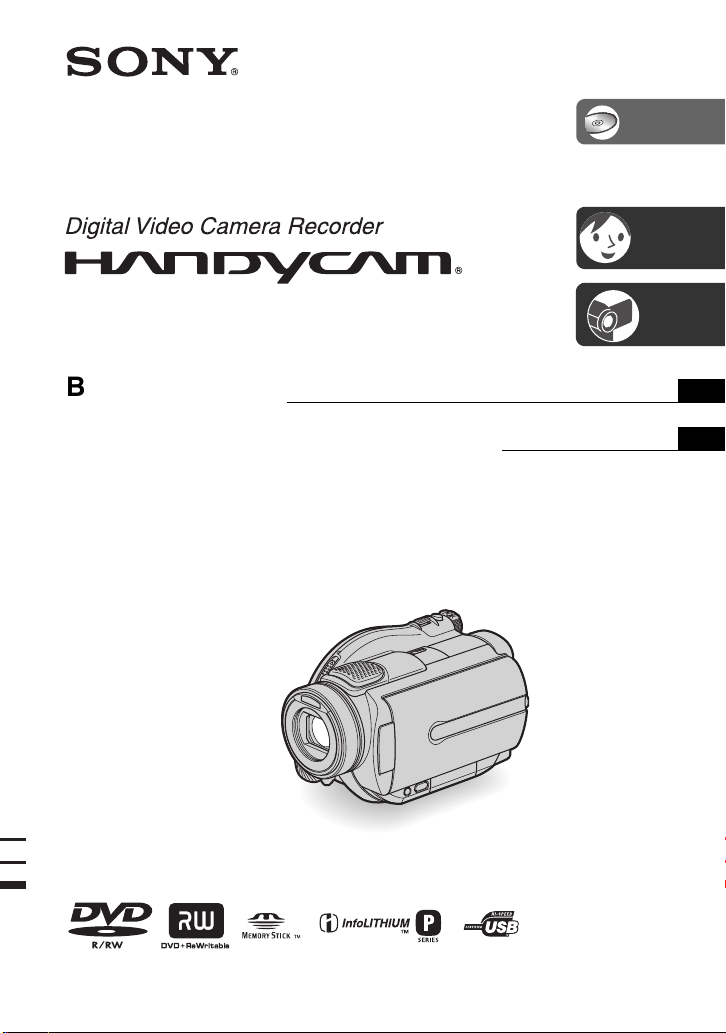
© 2006 Sony Corporation
2-661-368-73(1)
Bruksanvisning SE
Руководство по эксплуатации RU
DCR-DVD505E/DVD905E
Page 2

Läs det här först
Innan du använder enheten bör läsa igenom
den här bruksanvisningen noga. Förvara den
sedan så att du i framtiden kan använda den
som referens.
VARNING
Utsätt inte kameran för regn eller fukt
eftersom det kan medföra risk för brand
eller elstötar.
VARNING
Byt bara ut batteriet mot ett batteri av angivna
typen. Annars finns det risk för brand eller
personskador.
Att observera för kunder l Europa
TÄNK PÅ ATT..!
Elektromagnetiska fälten med vissa
frekvenser kan påverka bilden och
ljud på den här digitala kameran.
Omhändertagande av gamla
elektriska och elektroniska
produkter (Användbar i den
Europeiska Unionen och
andra Europeiska länder med
separata insamlingssystem)
Symbolen på produkten eller emballaget
anger att produkten inte får hanteras som
hushållsavfall. Den skall i stället lämnas in
på uppsamlingsplats för återvinning av eloch elektronikkomponenter. Genom att
säkerställa att produkten hanteras på rätt
sätt bidrar du till att förebygga eventuella
negativa miljö- och hälsoeffekter som kan
uppstå om produkten kasseras som vanligt
avfall.
Återvinning av material hjälper till att
bibehålla naturens resurser. För ytterligare
upplysningar om återvinning bör du kontakta
lokala myndigheter eller sophämtningstjänst
eller affären där du köpte varan.
Användbara tillbehör: Fjärrkontroll
Denna product har testats och befunnits
uppfylla kraven I EMC-direktivet angående
anvã ndning av anslutningskablar på under
3meter.
Obs!
Om statisk elektricitet eller elektromagnetism
gör att informationsöverföringen avbryts
(överföringen misslyckas) startar du om
programmet eller kopplar bort
anslutningskabeln (USB-kabel eller liknande)
och sätter tillbaka den igen.
2
Page 3

Att observera angående
användning
Videokameran levereras med två olika
bruksanvisningar.
– ”Bruksanvisning” (den här handboken)
– ”Förenklad guide” när du använder
videokameran med datorn ansluten (finns på den
medföljande CD-ROM-skivan).
Om skivorna som du kan använda i
videokameran
Du kan använda 8 cm DVD-R-skivor, 8 cm
DVD-RW-skivor och 8 cm DVD+RWskivor. Använd skivor med märkningen
nedan. Mer information finns på sidan 12.
När du använder ett ”Memory Stick
Duo” med ”Memory Stick”-kompatibel
utrustning
Se till att du sätter i ”Memory Stick Duo” i
Memory Stick Duo-adaptern.
Memory Stick Duo-adapter
Att observera angående användning av
videokameran
• Håll eller bär inte videokameran i följande delar.
SE
Om de typer av ”Memory Stick” som du
kan använda i videokameran
Det finns två storlekar på ”Memory Stick”.
Du kan använda ”Memory Stick Duo” som
har märkts med eller
”Memory Stick Duo” (den här storleken kan
användas med videokameran.)
”Memory Stick”
(Den kan inte användas i den här videokameran.)
• Du kan inte använda några andra typer av
minneskort än ”Memory Stick Duo”.
• ”Memory Stick PRO” och ”Memory Stick
PRO Duo” kan bara användas tillsammans
med ”Memory Stick PRO”-kompatibel
utrustning.
(s.128).
Sökare LCD-skärm
Batteri
• Videokameran är inte vattentät och står
heller inte emot vattenstänk och damm.
Mer information finns i ”Underhåll och
försiktighetsåtgärder” (s.132).
• Om du vill skydda skivor från att skadas
eller inspelade bilder från att försvinna, bör
du inte utföra följande när respektive
lampor för POWER-omkopplaren (s.20)
eller ACCESS-lampan (s.24) lyser:
– ta bort batteriet eller koppla bort
nätadaptern från videokameran.
– utsätta videokameran för stötar eller
vibrationer.
• Innan du ansluter videokameran till andra
enheter via en USB-kabel eller annan kabel,
bör du vara säker på att du har vänt
kontakten rätt. Om du trycker in kontakten
felvänd kan terminalen skadas eller så kan
det orsaka funktionsstörning hos
videokameran.
3
Page 4

Läs det här först (fortsättning)
Att observera angående
inställningsalternativ, LCD-skärm,
sökare och lins
• Ett inställningsalternativ som är nedtonat
är inte tillgängligt under de aktuella
inspelnings- eller
uppspelningsförhållandena.
• LCD-skärmen och sökaren är tillverkade
med avancerad högprecisionsteknik. Över
99,99 % av bildpunkterna är tillgängliga för
effektiv användning. Det kan dock
förekomma ett fåtal svarta och/eller ljusa
prickar (vita, röda, blåa, gröna) som
konstant visas på LCD-skärmen och i
sökaren. Detta är helt normalt.
Svart punkt
Vit, röd, blå eller grön
punkt
• Om LCD-skärmen, sökaren eller linsen
utsätts för direkt solljus under längre tid kan
fel uppstå. Var försiktig om du lägger ifrån
dig kameran nära ett fönster eller utomhus.
• Rikta inte kameran direkt mot solen. Det
kan leda till funktionsstörningar. Vill du ta
bilder av solen bör du bara göra det när
ljuset inte är så intensivt, t.ex. när solen
håller på att gå ned.
Om inspelning
• Innan du startar inspelningen bör du göra
en testinspelning för att kontrollera att bild
och ljud spelas in utan problem. Du kan inte
ta bort bilderna när du har spelat in dem på
en DVD-R. Testa i stället inspelningen på
en DVD-RW- eller DVD+RW-skiva (s.12).
• Du kan inte räkna med att få ersättning för
innehållet i en inspelning om du inte har
kunnat göra en inspelning eller uppspelning
på grund av att det var fel på videokameran,
lagringsmediet eller liknande.
• Tv-färgsystem varierar mellan olika länder
och regioner. För att kunna se
inspelningarna på en tv måste tv:n vara
PAL-systembaserad.
• Tv-program, filmer, videoband och annat
material kan vara upphovsrättsskyddat. Om
du gör inspelningar som du inte har rätt att
göra kan det innebära att du bryter mot
upphovsrättslagarna. Du får inte kopiera
copyright-skyddad programvara med
videokameran.
Om den här bruksanvisningen
• Bilderna på LCD-skärmen och i sökaren i
den här manualen är tagna med en
stillbildskamera. De kan se annorlunda ut
än hur du ser dem i verkligheten.
• Utförande och specifikationer för
inspelningsmedia och tillbehör kan ändras
utan föregående meddelande.
• Skivorna i bruksanvisningen är 8 cm DVDskivor.
• Vilka funktioner som finns är beroende av
vilken skiva som används. Följande
markeringar används för olika DVDformat.
DVD
+RW
• Skärmmenyerna på respektive språk
används för att beskriva de olika
procedurerna. Om det behövs byter du
språk för skärmmenyerna innan du
använder videokameran (s.77).
4
Page 5
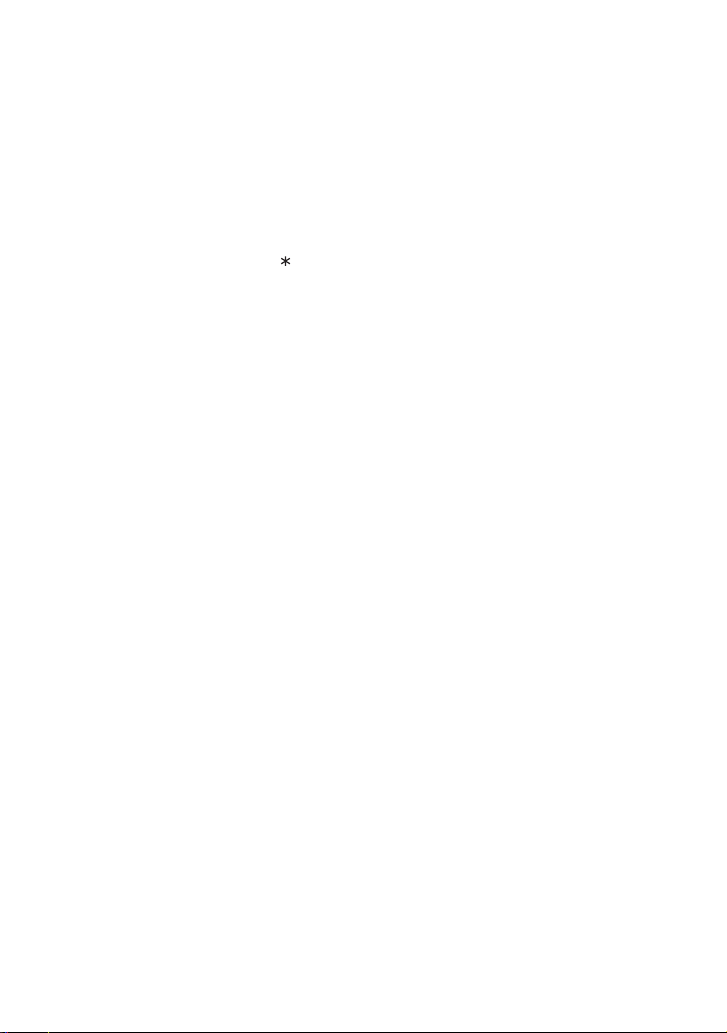
Om Carl Zeiss-linsen
Videokameran är utrustad med Carl Zeissoptik, en lins som utvecklats i samarbete med
Carl Zeiss i Tyskland och Sony Corporation.
Linsen ger oöverträffad bildkvalitet.
Den använder mätsystemet MTF* för
videokameror och har samma kvalitet som
en typisk Carl Zeiss-lins.
Dessutom är videokamerans lins T ytbehandlad för att eliminera oönskade
reflektioner och återge färger med stor
precision.
* MTF står för Modulation Transfer
Function. Värdet visar hur mycket av ljuset
från motivet som kommer in genom linsen.
5
Page 6
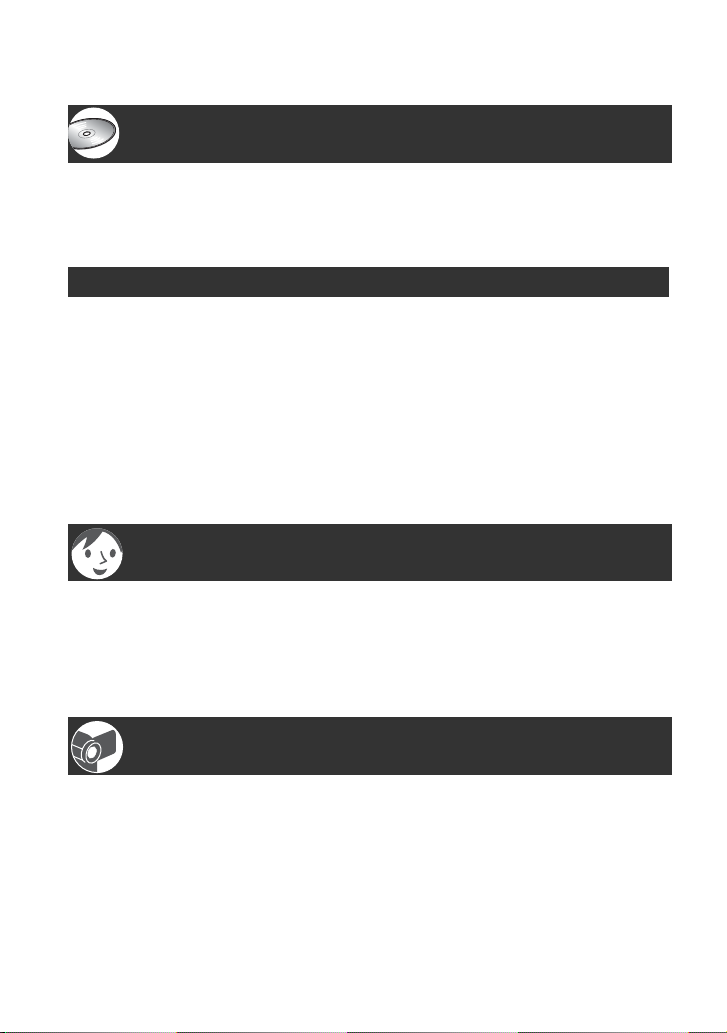
Innehall
Njut av din DVD Handycam
Vad du kan göra med din DVD Handycam ............................................. 10
Välja skiva............................................................................................... 12
Använda din DVD Handycam.................................................................14
Komma igång
Steg 1: Kontrollera att du fått med alla tillbehör......................................16
Steg 2: Ladda batteriet ...........................................................................17
Steg 3: Slå på strömmen och hålla videokameran ................................. 20
Steg 4: Justera LCD-skärmen och sökaren ............................................ 21
Steg 5: Använda pekskärmen.................................................................22
Steg 6: Ställa in datum och tid ................................................................ 23
Steg 7: Sätt in en skiva eller ”Memory Stick Duo”................................... 24
Steg 8: Välja bildproportioner (16:9 eller 4:3) för inspelningen ..............27
Easy Handycam – använda videokameran med automatiska
inställningar
Använda Easy Handycam....................................................................... 29
Förenklad inspelning............................................................................... 30
Förenklad uppspelning............................................................................32
Förbereda skivan för uppspelning på en DVD-spelare (färdigställa) ...... 34
Inspelning/uppspelning
Inspelning................................................................................................ 36
Uppspelning ............................................................................................ 38
Funktioner för inspelning/uppspelning m.m. ........................................... 40
Inspelning
Använda zoomfunktionen
Inspelning av ljud med mer närvaro (5,1-kanals surroundinspelning)
Använda blixten
Spela in högupplösta stillbilder medan du spelar in en film (Dual Rec)
Inspelning i mörker (NightShot)
Ställa in exponeringen för motiv i motljus (BACK LIGHT)
6
Page 7
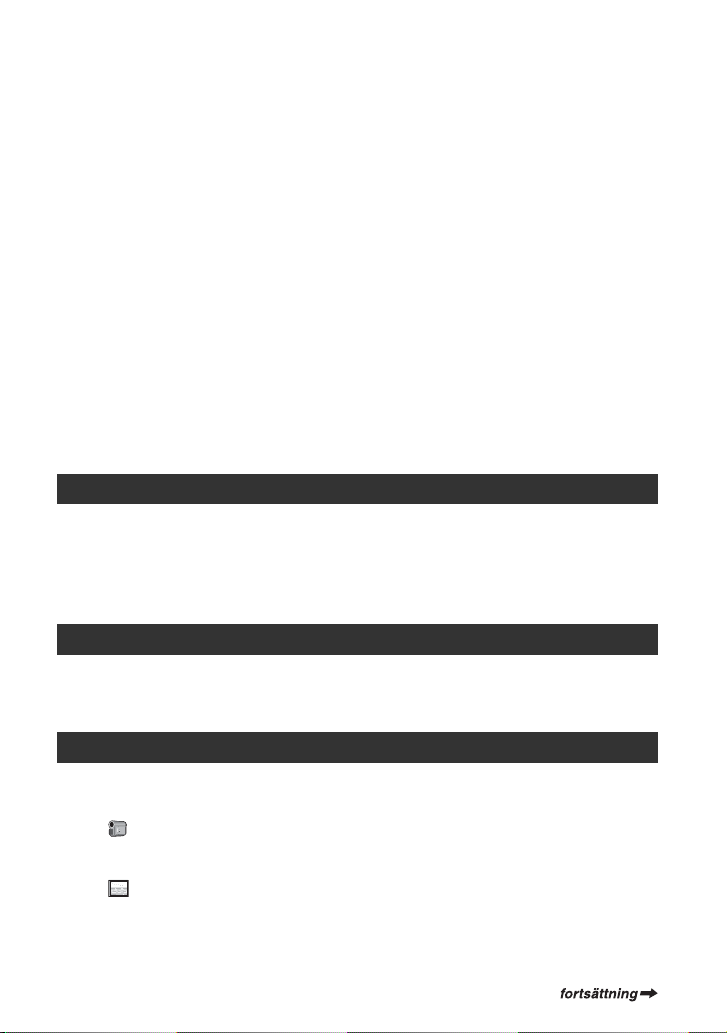
Ställa in fokus för motiv som inte ligger i mitten av bilden
Låsa exponeringen för det valda motivet
Spela in i spegelläge
Lägga till specialeffekter
Fästa axelremmen
Använda stativ
Uppspelning
Använda zoomning under uppspelning
Spela upp en serie med stillbilder (bildspel)
Inspelning/uppspelning
Kontrollera batteriets tillstånd
Stänga av ljudsignalen som bekräftar olika åtgärder
Återställa inställningarna (RESET)
Namn på övriga delar och deras funktioner
Kontrollera/ta bort den senaste scenen (Granska/Granska ta bort)........44
Indikatorer som visas under inspelning/uppspelning...............................45
Fjärrkontroll .............................................................................................47
Visa filmen på en tv .................................................................................48
Uppspelning på DVD-enheter
Göra skivan kompatibel med DVD-spelare eller DVD-enheter
(färdigställa).............................................................................................50
Spela upp en skiva på DVD-spelare, m.m. .............................................54
Spela upp en skiva på en dator med DVD-enhet....................................55
Använda den inspelade skivan (DVD-RW/DVD+RW)
Spela in ytterligare scener efter färdigställning .......................................57
Ta bort alla scener på skivan (Formatera) ..............................................58
Använda inställningsalternativ
Använda inställningsalternativ.................................................................60
Inställningsalternativ................................................................................62
CAMERA SET ...................................................................................64
Inställningar för att justera videokameran efter inspelningsförhållandena
(EXPOSURE/WHITE BAL./STEADYSHOT och så vidare.)
STILL SET.........................................................................................68
Inställningar för stillbilder
(QUALITY/IMAGE SIZE och så vidare)
7
Page 8

Innehall (forysattning)
PICT.APPLI. .................................................................................... 70
Specialeffekter för bildbehandling och ytterligare funktioner
för inspelning/uppspelning
(PICT.EFFECT/D.EFFECT/SMTH SLW REC, m.m.)
MEDIA SET ....................................................................................... 73
Inställningar för skivor och ”Memory Stick Duo”
(FORMAT/FINALIZE/UNFINALIZE och så vidare)
STANDARD SET.............................................................................. 73
Inställningar när du spelar in på en skiva och andra grundläggande
inställningar
(REC MODE/LCD/VF SET/USB SPEED och så vidare)
TIME/LANGU. ................................................................................. 77
Anpassa den personliga menyn.............................................................. 78
(CLOCK SET/AREA SET/LANGUAGE, o.s.v.)
Redigera med DVD Handycam
Kopiera stillbilder..................................................................................... 80
Ta bort stillbilder från ”Memory Stick Duo”.............................................. 82
Redigera originaldata.............................................................................. 83
Skapa en spellista................................................................................... 84
Spela upp en spelningslista .................................................................... 87
Kopiering, Utskrift
Kopiera till videobandspelare och DVD-enheter.....................................88
Spela in bilder från en TV, videobandspelare eller DVD-enhet ..............90
Skriva ut inspelade stillbilder (PictBridge-kompatibel skrivare)...............92
Kontakter för anslutning av externa enheter...........................................94
Använda en dator
Innan du använder ”Förenklad guide” på datorn.....................................95
Installera program och ”Förenklad guide” ............................................... 97
Visa ”Förenklad guide”.......................................................................... 100
Felsökning
Felsökning............................................................................................. 101
Varningsindikatorer och meddelanden .................................................119
8
Page 9
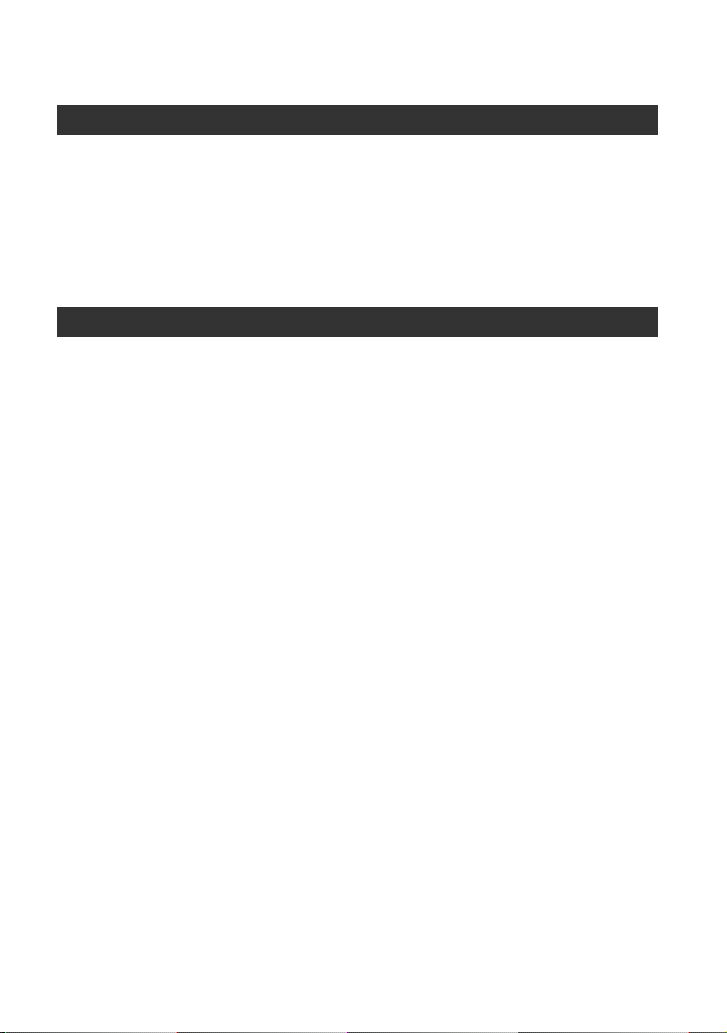
Övrig information
Använda videokameran utomlands......................................................125
Om skivan .............................................................................................127
Om ”Memory Stick” ..............................................................................128
Om “InfoLITHIUM”-batteriet...................................................................130
Underhåll och försiktighetsåtgärder.......................................................132
Tekniska data ........................................................................................136
Ordlista, Index
Ordlista..................................................................................................138
Index......................................................................................................140
9
Page 10
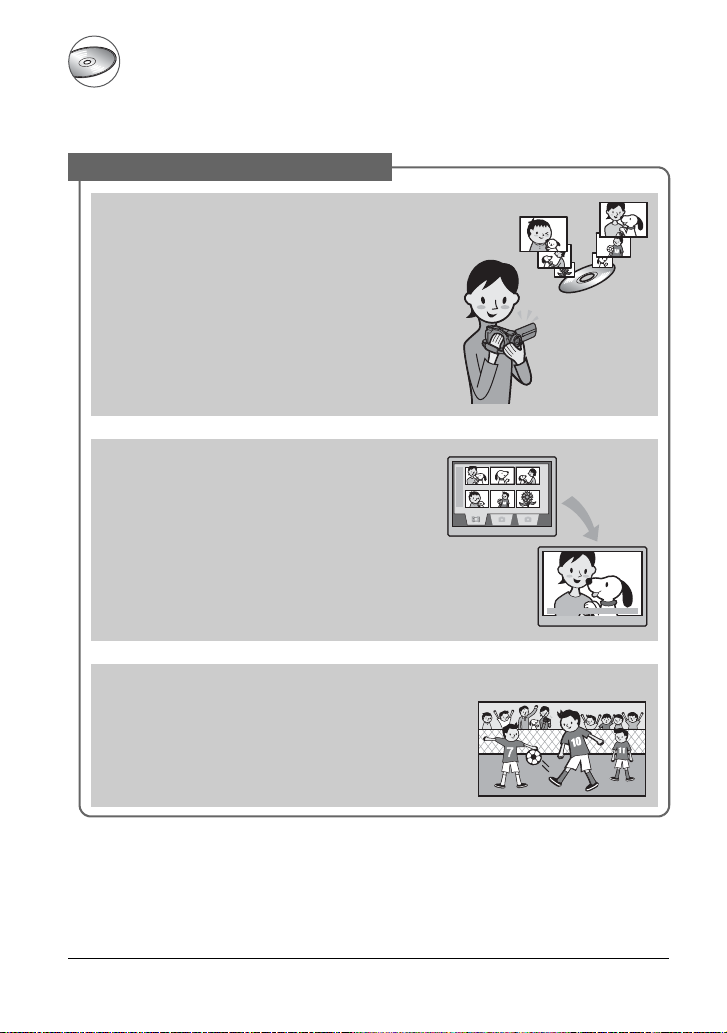
Njut av din DVD Handycam
Vad du kan göra med din DVD Handycam
Din DVD Handycam spelar in bilddata på 8 cm DVD*.
Det är mer praktiskt än videoband och mycket mer mångsidigt.
Ta vackra bilder på ett enkelt sätt
Du behöver inte spola tillbaka för att börja
spela in (s.30, 36)
De inspelade bilderna lagras på tomma områden på
skivan så att du inte riskerar att spela över viktiga
inspelningar av misstag.
Eftersom du inte behöver spola tillbaka innan du
börjar spela in, kan du ta bilder när du vill.
På en skiva kan du lagra både filmer och stillbilder.
• Stillbilder kan spelas in på skivan eller ett ”Memory Stick
Duo”.
Du hittar snabbt ett avsnitt med hjälp av
skärmen VISUAL INDEX. (s.32, 38)
Med hjälp av skärmen VISUAL INDEX kan du
snabbt kontrollera innehållet på en skiva. Allt du
behöver göra är att peka på avsnittet som du vill visa.
Skivan slits inte ut oavsett hur många gånger du
spelar upp den. De värdefulla ögonblick du har
fångat in på skivan varar för evigt.
Spelar in bredbildsformat och 5,1-kanals
surroundljud (s.27, 40)
Du kan spela in bredbilder av hög kvalitet på en bred LCDskärm som visar samma 16:9-vinkel som en bredbilds-tv.
Naturtroget 5,1-kanals ljud kan också spelas in direkt på
skivan.
* DVD (Digital Versatile Disc) är en optisk skiva med hög kapacitet.
10
Page 11
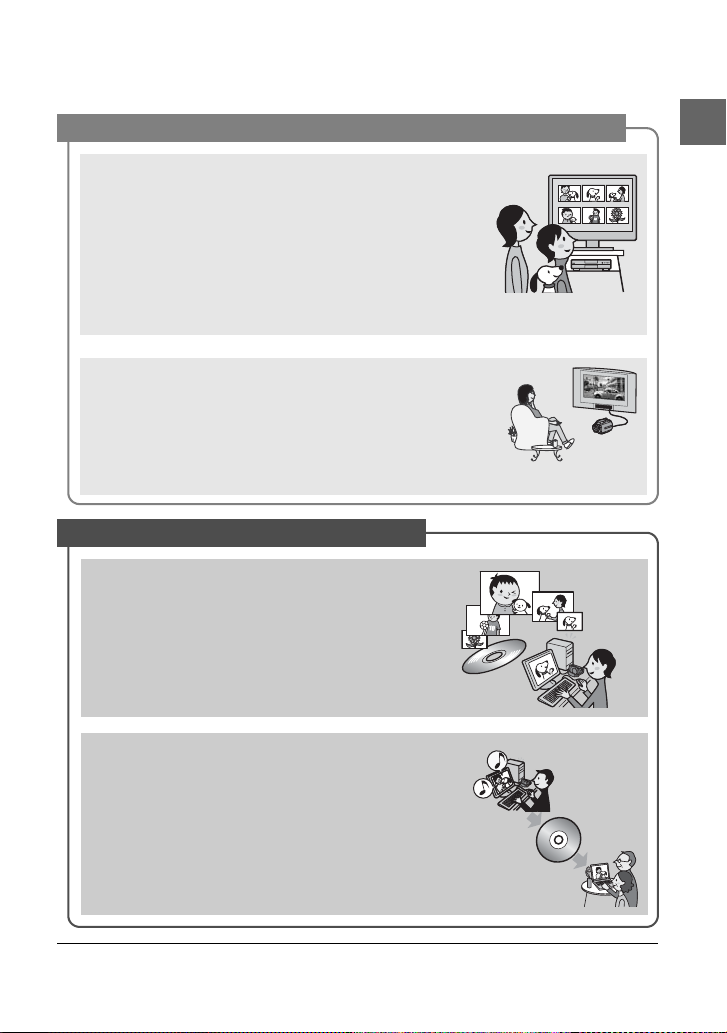
En inspelad skiva kan spelas upp på en mängd olika enheter
Uppspelning på en DVD-spelare eller DVD-enhet
(s.34, 50)
Du kan spela upp inspelade och färdigställda **-skivor på en
hem-DVD-apparat, DVD-spelare eller en DVD-enhet i en
dator som kan spela upp 8 cm skivor.
När skivan är färdig kan du skapa bildspel med stillbilder
och DVD-menyer så att du snabbt hittar de avsnitt som du
vill visa.
Uppspelning på en bredbilds-tv eller
hembioanläggning (s.40, 48)
Bilder som har spelats in i bredbildsformat kan spelas upp
på en bredbilds-tv med fullständigt panorama. Skivor som
också har spelats in med 5,1-kanals surroundljud återskapar
ett komplett ljud på en hembioanläggning.
Ansluta en DVD Handycam till en dator
Höghastighetsöverföring av bilder (s.95)
Bilddata kan snabbt överföras till en dator utan att
spelas upp.
Datorer med Hi-Speed USB (USB 2.0) kan överföra
bilder ännu snabbare.
Njut av din DVD Handycam
Redigera och kopiera med det medföljande
programmet (s.95)
Med Picture Package, det program som medföljer din DVD
Handycam, kan du lägga till musik och effekter om du vill
skapa eget DVD-material. Det är mycket enkelt att kopiera
skivor så att du kan dela med dig av dina värdefulla
ögonblick till vänner och bekanta.
** Färdigställa: en process som gör det möjligt att spela upp inspelade DVD-skivor på en annan
DVD-enhet (se sidan 34 och 50).
11
Page 12
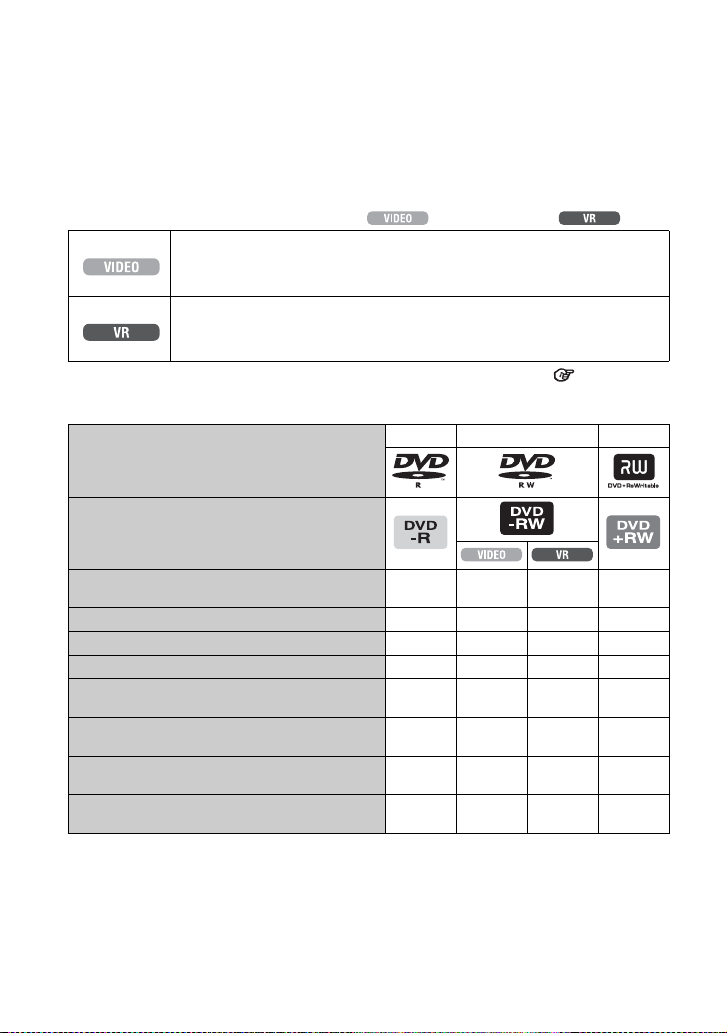
Välja skiva
Din DVD Handycam är kompatibel med 8 cm DVD-R-, DVD-RW- och DVD+RW-skivor.
Den kan inte användas tillsammans med 12 cm skivor.
Inspelningsformat för DVD-RW
När du använder en DVD-RW kan du välja inspelningsformat från VIDEO-läget eller VR-läget.
I den här handboken anges VIDEO-läget med och VR-läget med .
Ett inspelningsläge som är kompatibelt med de flesta DVD-enheter, speciellt när
skivan har färdigställts.
I VIDEO-läget kan bara den senaste bilden raderas.
Ett inspelningsformat som gör det möjligt att redigera med din DVD Handycam
(ta bort och ändra ordning på bilderna).
En färdigställd skiva kan spelas upp på DVD-enheter som stöder VR-läget*1.
Skivor och inspelningsformat Ordlista (s.138)
Följande skivformat finns
Skivtyper och symboler
Symboler i handboken
Siffrorna inom parentes ( ) anger sidnummer.
DVD-R DVD-RW DVD+RW
Filmer i både formatet 16:9 (wide) och 4:3
kan spelas in på samma skiva *
Ta bort den senaste inspelningen direkt
Ta bort inspelningar fritt
Redigera inspelningar på videokameran
Använda en skiva upprepade gånger även
om skivan blivit full genom formatering*
Spela upp inspelningar på andra DVDenheter om du färdigställer skivan
Spela upp inspelningar på andra DVDenheter även om du inte färdigställer skivan
Skapa DVD-menyn när du färdigställer
skivan
1
*
Läs bruksanvisningen till DVD-enheten om du vill ha information om huruvida den har stöd för VR-läget
för DVD-RW.
*2Du kan spela in stillbilder på alla typer av skivor.
3
*
Om du formaterar tas alla inspelningar bort och inspelningsmediet återgår till sitt u rsprungliga tomma läge.
(s.58) Även när du använder en ny skiva ska du formatera den med din DVD Handycam (s.24).
4
*
Du ska inte använda en DVD+RW innan du har färdigställt den på en dator, eftersom den då
kanske inte fungerar.
2
(27) zzz –
(44) – zzz
(83) – – z –
(83) – – z –
(58) – zzz
3
(34, 50) zz*1z*
(50) – – –
(53) zz – z
12
1
z
*3
4
z*
Page 13

Inspelningstid
Inspelningstid per skivsida
Den lägsta inspelningstiden anges inom
parentes.
enhet: min.
Inspelningsläge Inspelningstid
HQ (hög kvalitet) ca 20 (18)
SP (standardläge) ca 30 (18)
LP (longplayläge) ca 60 (44)
• Inspelningstiden för filmen minskar när skivan
också innehåller stillbilder.
Din DVD Handycam använder VBR-formatet
(Variable Bit Rate) för att automatiskt justera
kvaliteten så att den passar det inspelade avsnittet.
Den här tekniken gör att inspelningstiden för en
skiva skiftar.
En film som innehåller snabbrörliga och
komplicerade bilder spelas in med en högre
bithastighet och då minskar inspelningstiden.
VBR Ordlista (s.139)
Hur skivan ska användas
Om du vill säkerställa hållbarheten för en inspelning/uppspelning bör du använda Sony-skivor
eller skivor med markeringen
• Om du använder andra typer av skivor kan inspelningen/uppspelningen bli sämre eller så kanske du inte
kan ta ut skivan från din DVD Handycam.
* Beroende på inköpsstället har skivan markeringen .
* (for VIDEO CAMERA) till din DVD Handycam.
Använda dubbelsidiga skivor
Du kan spela in på båda sidorna av en dubbelsidig skiva.
Spela in på A-sidan
Sätt i skivan i din DVD Handycam med sidan med symbolen i mitten riktad utåt tills det
klickar till.
Njut av din DVD Handycam
Placera symbolen
symbolen
• Var försiktig när du använder en dubbelsidig skiva så att du inte kladdar ned ytan med fingeravtryck.
• När en dubbelsidig skiva används i din DVD Handycam, utförs inspelning/uppspelning bara på en sida åt
gången. Du kan inte växla för att spela in eller spela upp på den andra sidan medan skivan sitter i din DVD
Handycam. När inspelningen/uppspelningen på den ena sidan är klar, tar du ut skivan och vänder på den så
att du kan utnyttja den andra sidan.
• Du kan utföra följande åtgärder på vardera sidan på en dubbelsidig skiva.
– Färdigställa (s.50)
– Ta bort färdigställning (DVD-RW: VIDEO-läge) (s.57)
– Formatera (s.58)
riktad utåt.
Inspelningen görs på
baksidan.
13
Page 14
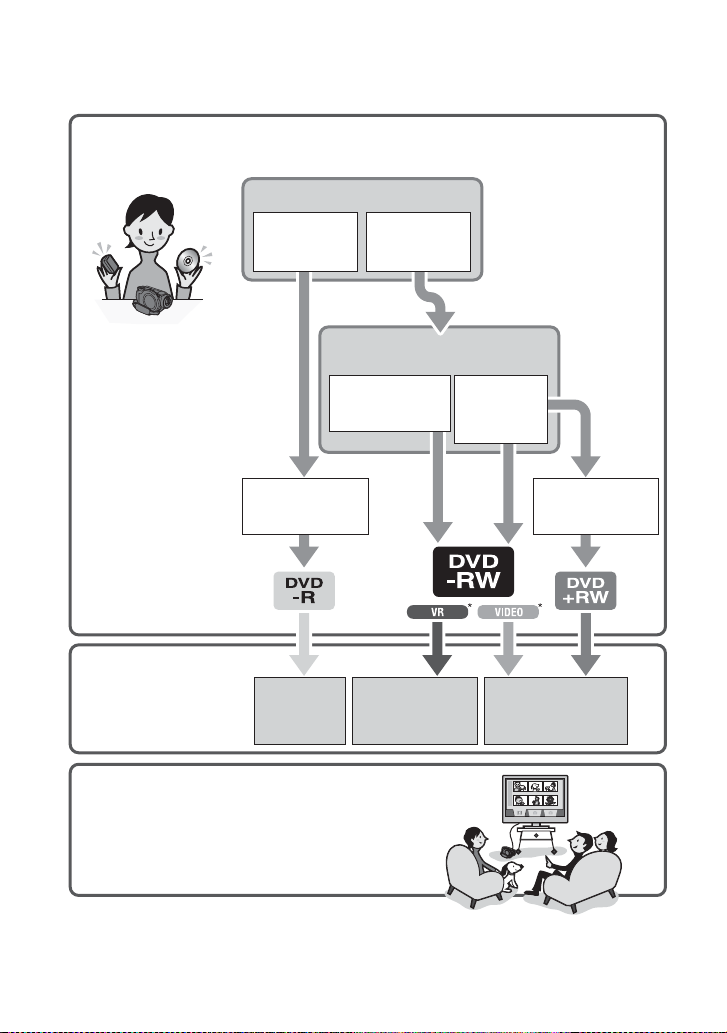
Använda din DVD Handycam
1Förbereda
(Se sidan 16 till och
med 27.)
Välj den skiva som passar bäst.
Upprepad användning
av en skiva
Spara inspelade
bilder
Använda en
skiva upprepade
gånger
Vad vill du göra efter
inspelningen?
Ta bort och redigera
bilder i din DVD
Handycam
Spela upp
skivor på olika
DVD- enhet er
* Välj läge på din DVD
Handycam och
formatera den (s.24).
2Ta bilder, ta bort och
redigera
(Se sidorna 30, 36, 44
och 83.)
3Visa på din DVD Handycam
(Se sidorna 32 och 38)
Du kan också ansluta den till en tv där du kan
visa bilderna (s.48).
Fortsätter på höger sida
14
Skivan kan spelas
upp på olika DVDenheter
Du kan inte ta
bort en
inspelad bild.
Du kan när som helst
ta bort eller redigera
en inspelad bild
(s.83).
Skivan kan spelas
upp även utan att den
har färdigställts
Du kan bara ta bort
bilderna direkt efter att
du spelat in dem (s.44).
Page 15

Finalize
4Visa på en annan DVD-enhet
(Se sidorna 50 och 54.)
Om du vill visa en skiva som har spelats in på din DVD Handycam på andra DVD-
enheter, måste du först färdigställa den.
Finalize
Finalize
DVD-enhet/
DVD-spelare
• Ju mindre inspe lat material det finns på en skiva, desto längre tid tar det att färdigställa den.
Hur en färdigställd skiva fungerar beror på skivtypen.
Finalize
Finalize
Liksom med kommersiella
DVD-skivor kan den här
skivan spelas upp på de flesta
DVD-enheter när den har
färdigställts.
DVD-enhet
Det går inte att lägga till fler
inspelningar, även om det
finns utrymme kvar.
Om du tar bort färdigställningen kan du lägga till
fler inspelningar (s.57).
Njut av din DVD Handycam
Finalize
Skivan kan spelas upp på en
enhet som är kompatibel med
DVD-RW VR-läget.
Skivan kan spelas upp utan färdigställning.
Färdigställning krävs emellertid i vissa fall.
Mer information finns på sidan 50.
Du kan lägga till
inspelningar utan
färdigställning.
Uppspelningskompatibilitet
Det är inte säkert att det går att spela upp på alla DVD-spelare. Mer information finns i
bruksanvisningen till DVD-enheten eller hos återförsäljaren.
15
Page 16
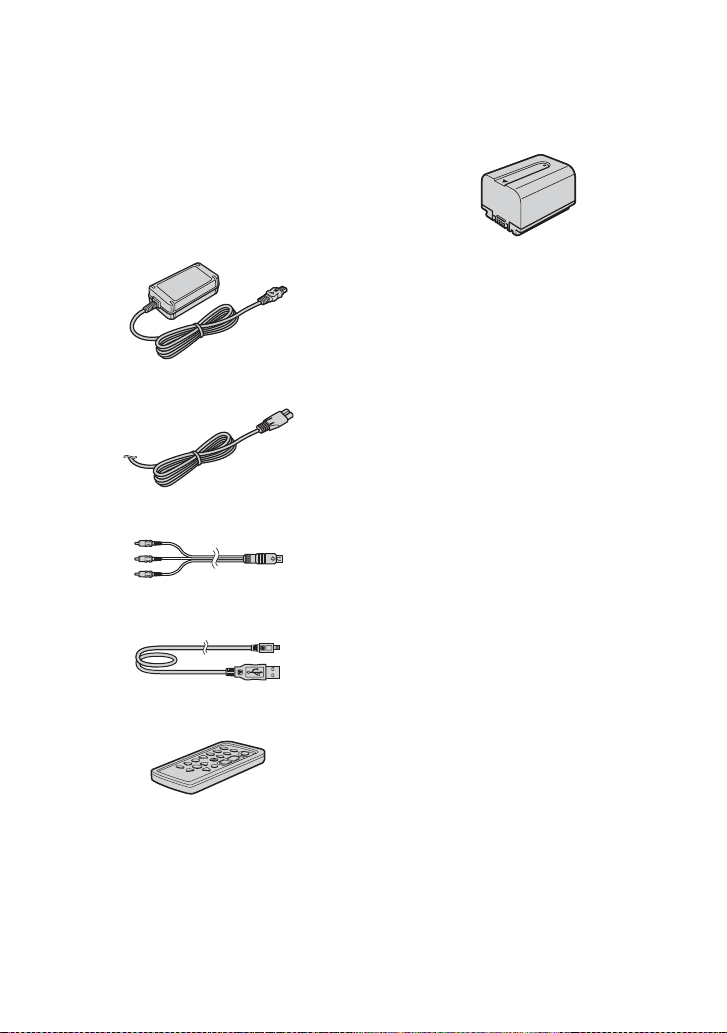
Komma igång
Steg 1: Kontrollera att du fått med alla tillbehör
Kontrollera att du har följande tillbehör
som medföljer videokameran.
Siffran inom parentes anger
hur många av respektive tillbehör som
medföljer.
• Skivor och ”Memory Stick Duo” ingår inte.
Nätadapter (1) (s.17)
Nätkabel (1) (s.17)
A/V-kabel (1) (s.48, 88, 90, 94)
USB-kabel (1) (s.92, 94)
Uppladdningsbart batteri
NP-FP60 (1) (s.18)
Rengöringsduk (1)
CD-ROM-skiva med ”Picture Package
Ver.1.8.1” (1)
(s.95)
Bruksanvisning (den bruksanvisning du
läser just nu) (1)
Trådlös fjärrkontroll (1) (s.47)
Ett litiumbatteri av knappcellstyp är redan
installerat i videokameran.
16
Page 17
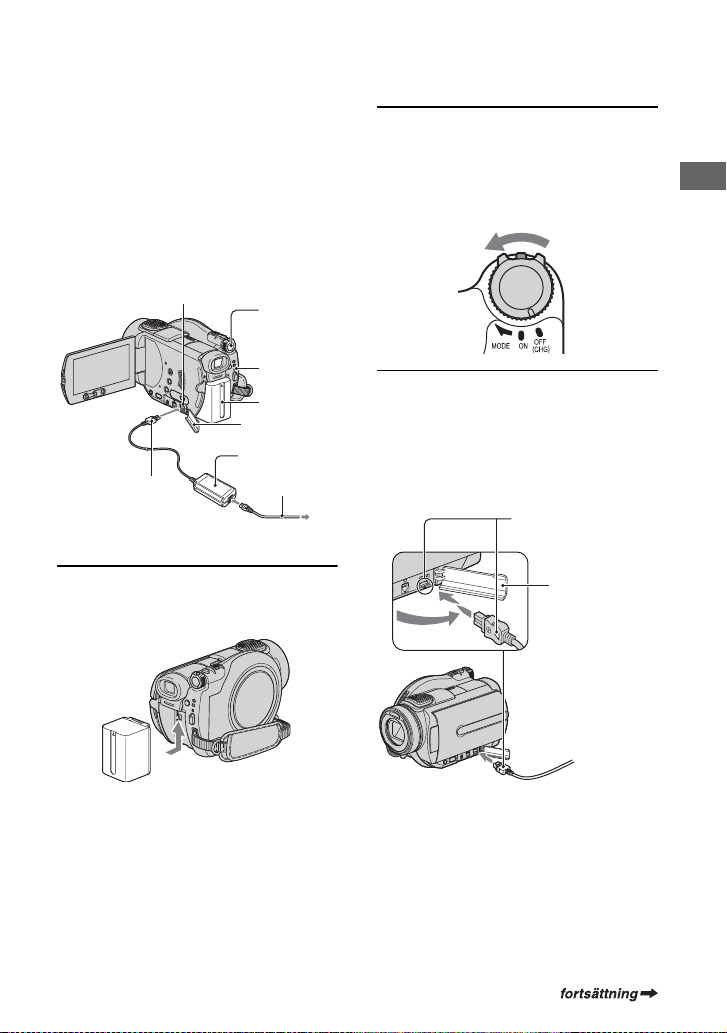
Steg 2: Ladda batteriet
Du kan ladda “InfoLITHIUM”-batteriet
genom att ansluta batteriet (P-serien) (s.130)
till videokameran.
• Du kan inte använda ett NP-FP30-batteri
tillsammans med videokameran. (Modellnumret
finns på batteriets motsatta sida.)
Om du tar i för hårt när du sätter in batteriet kanske
videokameran inte fungerar som den ska.
Batteriets kapacitet kan minska eller så kan det
bli svårt att ta ur batteriet.
DC IN-kontakt
Likströms
kontakt
(DC)
POWERomkopplare
CHGlampa
Batteri
Kontaktskydd
Nätadapter
Nätkabel
Till vägguttaget
2 Skjut POWER-omkopplaren i
pilens riktning för att ställa in den
på OFF (CHG)
(standardinställningen).
3 Anslut nätadaptern till DC IN-
kontakten på videokameran.
Öppna kontaktskyddet och anslut till
nätadaptern.
Passa in markeringen
v på
likströmskontakten
mot markeringen v på
videokameran.
Komma igång
1 Skjut batteriet i pilens riktning tills
det klickar till.
Kontaktskydd
17
Page 18

Steg 2: Ladda batteriet (fortsättning)
4 Anslut nätadaptern till ett
vägguttag med nätkabeln.
CHG-lampan (uppladdning) tänds och
laddningen börjar.
5 CHG-lampan (uppladdning) släcks
när batteriet är helt laddat. Koppla
loss nätadaptern från DC INkontakten på videokameran.
• Håll i både videokameran och
likströmskontakten när du kopplar från
nätadaptern.
Ta bort batteriet
Skjut POWER-omkopplaren till OFF
(CHG). Skjut BATT-spaken
(batterispärrspaken) och ta bort batteriet.
BATT-spak
(batterispärrspak)
• När du tar bort batteriet måste du se till att ingen
av lamporna för POWER-omkopplaren (s.20)
lyser.
Förvaring av batteriet
Töm batteriet helt och hållet om du inte ska
använda det på länge (s.130).
Använda extern strömförsörjning
Anslut på samma sätt som när du laddar
batteriet. I det här fallet laddas inte batteriet
ur.
Uppladdningstid (fulladdning)
Ungefärlig tid (antal min.) som krävs för att
fulladda ett helt tomt batteri.
Batteri Uppladdningstid
NP-FP50
NP-FP60 (medföljer)
NP-FP70
NP-FP71
NP-FP90
125
135
155
170
220
Inspelningstid
Ungefärlig tid som du har till förfogande
(antal min.) när du använder ett fulladdat
batteri.
Batteri
NP-FP50
NP-FP60
(medföljer)
NP-FP70
NP-FP71
NP-FP90
* Typisk inspelningstid visar tiden när du upprepar
start/stopp under inspelning, slår av/på strömmen
och utför zoomning.
• Tiderna som visas varierar utifrån följande
förhållanden.
– Övre raden: Med LCD-skärmen
bakgrundsbelyst.
– Mellersta raden: Med LCD-skärmens
bakgrundsbelysning avstängd.
– Undre raden: Inspelningstid när du spelar in
med sökaren och LCD-panelen är stängd.
Oavbruten
inspelningst
id
60
60
65
90
95
100
125
135
135
150
160
165
230
240
250
Typisk
inspelningst
id*
25
25
30
40
45
45
60
65
65
70
75
80
110
115
120
18
Page 19

Uppspelningstid
Ungefärlig tid som du har till förfogande
(antal min.) när du använder ett fulladdat
batteri.
Batteri
LCDskärmen
öppen*
NP-FP50
NP-FP60
(medföljer)
NP-FP70
NP-FP71
NP-FP90
* Med LCD-skärmen bakgrundsbelyst.
Om batteriet
• Innan du byter batteri skjuter du POWERomkopplaren till OFF (CHG).
• CHG-lampan (uppladdning) blinkar under
laddningen, i annat fall visas inte BATTERY
INFO (s.43) på rätt sätt under följande
förhållanden.
– Batteriet är inte korrekt isatt.
– Batteriet är skadat.
– Batteriet är helt urladdat.
(Enbart för BATTERY INFO.)
• Strömförsörjningen sker inte från batteriet så
länge nätadaptern är ansluten till DC INkontakten på videokameran, även om nätkabeln
inte är ansluten till vägguttaget.
• Vi rekommenderar att du använder ett batteri av
typen NP-FP70, NP-FP71 eller NP-FP90 när du
ansluter videobelysning (tillval).
Om laddningstid/inspelningstid/
uppspelningstid
• Tiderna är uppmätta vid en kameratemperatur på
25 °C (10–30 °C rekommenderas).
• Tillgänglig inspelnings- o ch uppspelningstid blir
kortare om du använder videokameran där det är
kallt.
• Tillgänglig inspelnings- och uppsp elningstid kan
bli kortare beroende på under vilka förhållanden
som du använder videokameran.
LCDskärmen
stängd
60 65
95 100
130 140
155 170
235 255
Om nätadaptern
• Anslut nätadaptern till ett lättåtkomligt
vägguttag. Om det uppstår problem när du
använder adaptern måste du omedelbart slå av
strömmen genom att koppla bort kontakten från
vägguttaget.
• Placera inte nätadaptern i trånga utrymmen, t.ex.
mellan en möbel och väggen.
• Kortslut inte nätadapterns likström skontakt (DC)
eller batteriterminalen m ed något metallföremål.
Det kan orsaka funktionsstörningar.
VARNING!
• Apparaten kopplas inte från nätströmm en så länge
den är ansluten till vägguttaget, även om själva
apparaten har stängts av.
Komma igång
19
Page 20

Steg 3: Slå på strömmen och hålla videokameran
När du vill börja spela in skjuter du POWERomkopplaren för att tända motsvarande
lampa.
När du använder videokameran första
gången visas skärmen [CLOCK SET] (s.23).
POWER-omkopplare
Linsskydd
1 Sätt på strömmen genom att skjuta
POWER-omkopplaren i pilens
riktning samtidigt som du trycker
på den gröna knappen i mitten.
När du spelar in byter du läge genom att
skjuta POWER-omkopplaren i pilens
riktning tills rätt lampa tänds.
2 Håll videokameran på rätt sätt.
3 Ta ett stadigt tag om kameran och
spänn sedan fast remmen.
Grön knapp
(film): för filminspelning
(stillbilder): Spela in stillbilder
• När du sätter på videokameran öppnas
linsskyddet automatiskt.
• När du har ställt in datum och tid ([CLOCK SET],
s.23), kommer aktuellt datum och aktuell tid
under ett par sekunder att visas på LCD-skärmen
nästa gång du sätter på videokameran.
20
Stänga av strömmen
Skjut POWER-omkopplaren till OFF
(CHG).
• Vid leverans är strömmen inställd för att slås av
automatiskt om du låter videokameran stå
oanvänd under ungefär fem minuter. Det är en
.
funktion för att spara batteriet. ([A.SHUT OFF],
s.77).
Page 21

Steg 4: Justera LCD-skärmen och sökaren
LCD-skärmen
Öppna LCD-skärmen 90 grader mot
videokameran (1) och vrid den sedan till
den vinkel som bäst passar för inspelning
eller uppspelning (2).
2 Högst 180
grader
2 Högst 90
grader
• Se upp så att du inte råkar trycka på knapparna på
LCD-skärmens ram när du öppnar eller ställer in
LCD-skärmen.
• Om du öppnar LCD-skärmen 90 grader mot
videokameran och sedan vrider den 180 grader
mot linssidan, kan du stänga den med LCDskärmen riktad utåt. Det är ett praktiskt läge vid
uppspelning.
Stänga av LCD-skärmens
bakgrundsbelysning så att batteriet
räcker längre
Tryck på och håll ned DISP/BATT INFO
under ett par sekunder tills visas.
Den här inställningen är användbar när du
använder videokameran där det är ljust eller
när du vill spara batteri. Den inställning du
gör här påverkar inte det du spelar in. Avbryt
genom att trycka på och hålla ned DISP/
BATT INFO tills inte visas längre.
DISP/BATT INFO
1 90 grader mot
videokameran
Sökaren
Du kan visa bilder med sökaren när LCDskärmen är stängd för att spara på batteriet
eller när bilden på LCD-skärmen är dålig.
Sökare
Sökarens lins och
justeringsspak
Lyft sökaren och flytta
den tills bilden är tydlig.
• Du kan ställa in sökarens bakgrundsbelysning
genom att välja [LCD/VF SET] - [VF B.LIGHT]
(s.74).
Den inspelade bilden påverkas inte av
inställningen.
• Du kan ställa in [FADER] och [EXPOSURE]
medan du tittar genom sökaren (s.65, 71).
Komma igång
• Hur du gör för att ställa in LCD-skärmens
ljusstyrka beskrivs under [LCD/VF SET] – [LCD
BRIGHT] (s.74).
21
Page 22
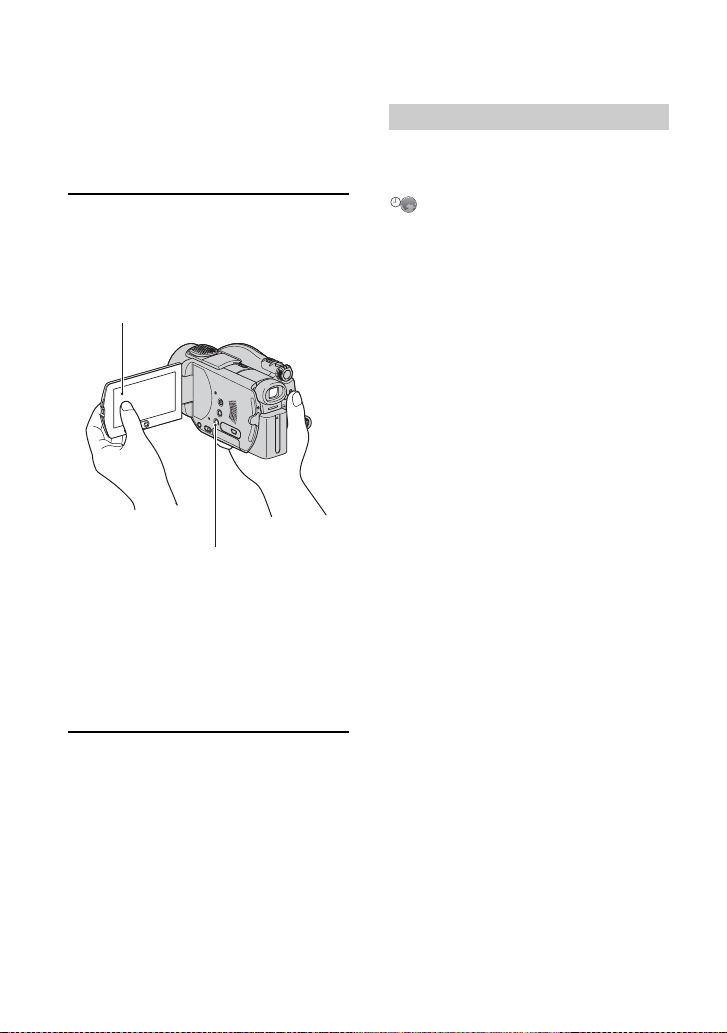
Steg 5: Använda pekskärmen
Du kan spela upp inspelade bilder (s.32, 38)
eller ändra inställningarna (s.60) med hjälp
av pekskärmen.
Peka på de knappar som visas på skärmen.
Stöd LCD-skärmen genom att hålla
vänster hand bakom den. Sedan
pekar du på de knappar som visas på
skärmen.
Peka på knappen på LCD-skärmen.
DISP/BATT INFO
• Utför samma procedurer som beskrivits ovan när
du trycker på knapparna på LCD-skärmens ram.
• Se upp så att du inte av misstag trycker på någon
av knapparna på LCD-skärmens ram när du
använder pekskärmen.
• Om knapparna på pekskärmen inte fungerar
justerar du LCD-skärmen. (CALIBRATION)
(s.133)
Ändra språkinställningen
Du kan byta språk för menyerna och de
meddelanden som visas på skärmen. Välj
språk för menyerna under [LANGUAGE] på
TIME/LANGU. (s.77).
Dölja skärmindikatorerna
Tryck på DISP/BATT INFO när du vill dölja
eller visa skärmindikatorerna (räkneverket,
m.m.).
22
Page 23
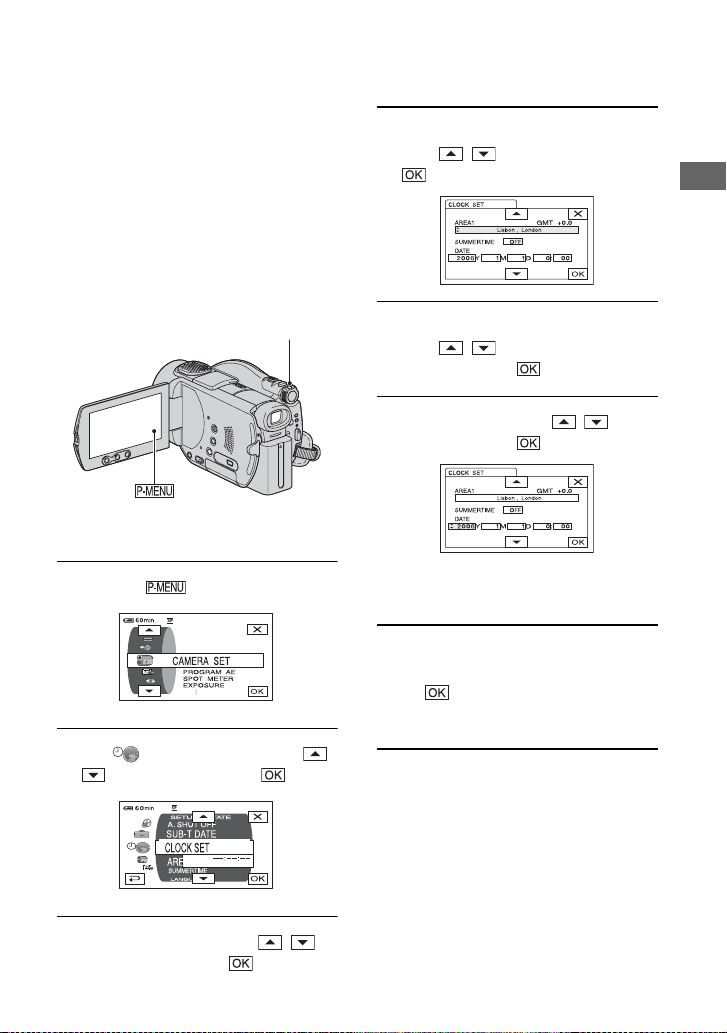
Steg 6: Ställa in datum och tid
Innan du använder videokameran för första
gången bör du ställa in datum och tid. Om du
inte ställer in datum och tid, visas skärmen
[CLOCK SET] varje gång som du sätter på
videokameran eller skjuter POWERomkopplaren.
• Om du inte använder videokameran under cirka
tre månader, laddas det inbyggda
laddningsbara batteriet ur och inställningarna för
datum och tid kan tas bort från minnet. I så fall
laddar du det laddningsbara batteriet och ställer
in datum och tid på nytt (s.134).
POWER-omkopplare
Fortsätt med steg 4 om du ställer in klockan
för första gången.
1 Peka på t [SETUP].
4 Välj önskat geografiskt område
med / och peka sedan på
5 Ställ in [SUMMERTIME] på [ON]
med / om det behövs och
peka sedan på .
6 Ställ in [Y] (år) med / och
peka sedan på .
• Du kan ställa in vilket år som helst, fram till
år 2079.
.
Komma igång
2 Välj (TIME/LANGU.) med /
och peka sedan på .
3 Välj [CLOCK SET] med /
och peka sedan på .
7 Ställ in [M] (månad), [D] (dag),
timme och minut och peka sedan
på .
Klockan startar.
• Se sidan sidan 126 om du behöver information
om ”världstidsskillnader”.
• Inspelningsdatumet och -tiden visas inte under
inspelningen, men spelas automatiskt in på skivan
och du kan kontrollera dem under uppspelningen
([DATA CODE], s. 75).
23
Page 24
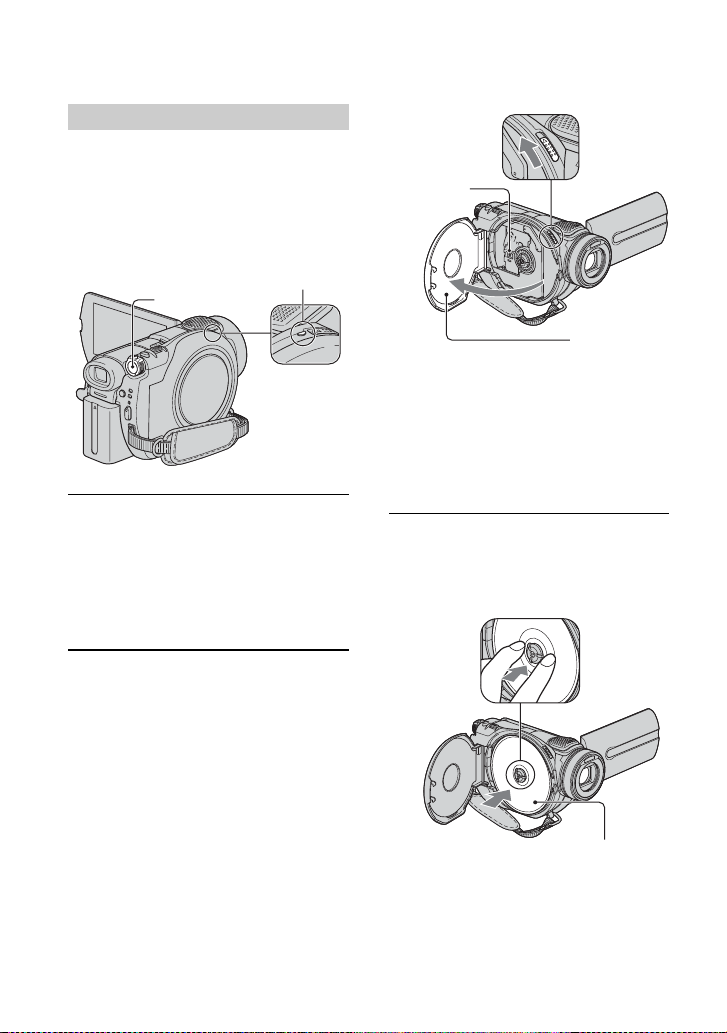
Steg 7: Sätt in en skiva eller ”Memory Stick Duo”
Sätta i en skiva
För att spela in behöver du en ny 8 cm DVDR-, DVD-RW- eller DVD+RW-skiva (s.12).
• Ta först bort damm och fingeravtryck från
skivan. Använd trasan som medföljer
videokameran (s.127).
ACCESS-
POWERomkopplare
lampa (skiva)
1 Kontrollera att videokameran är
påslagen.
• Du kan ta ut skivan så länge videokameran är
ansluten till en spänningskälla även om den
är avstängd. Däremot startar inte
skividentifieringen (steg 4).
2 Skjut skivluckans OPEN-
omkopplare i pilens riktning
(OPEN B).
[PREPARING TO OPEN] visas på LCDskärmen. Sedan hörs öppningsmelodin
en gång och videokameran piper.
När pipet har tystnat öppnas skivluckan
en aning automatiskt.
Skivluckans
OPENomkopplare
Läshuvud
När skivluckan
öppnas en aning
öppnar du den
helt.
• Var noggrann med att inte hindra skivluckans
rörelse med handen eller något föremål när du
öppnar eller stänger den. Flytta remmen till
videokamerans undersida och öppna eller stäng
skivluckan.
• Om remmen fastnar när du stänger skivluckan
kanske inte videokameran fungerar som den ska.
3 Sätt i skivan med inspelningssidan
vänd inåt mot videokameran och
tryck mitt på skivan tills den klickar
på plats.
Sätt i skivan med etikettsidan utåt om den
är enkelsidig.
• Vidrör inte skivans inspelningssida eller läshuvudet
(s.134).
Var försiktig när du använder en dubbelsidig skiva så
att du inte kladdar ned ytan med fingeravtryck.
• Om du stänger skivluckan med skivan felaktigt isatt
kanske inte videokameran fungerar som den ska.
24
Page 25
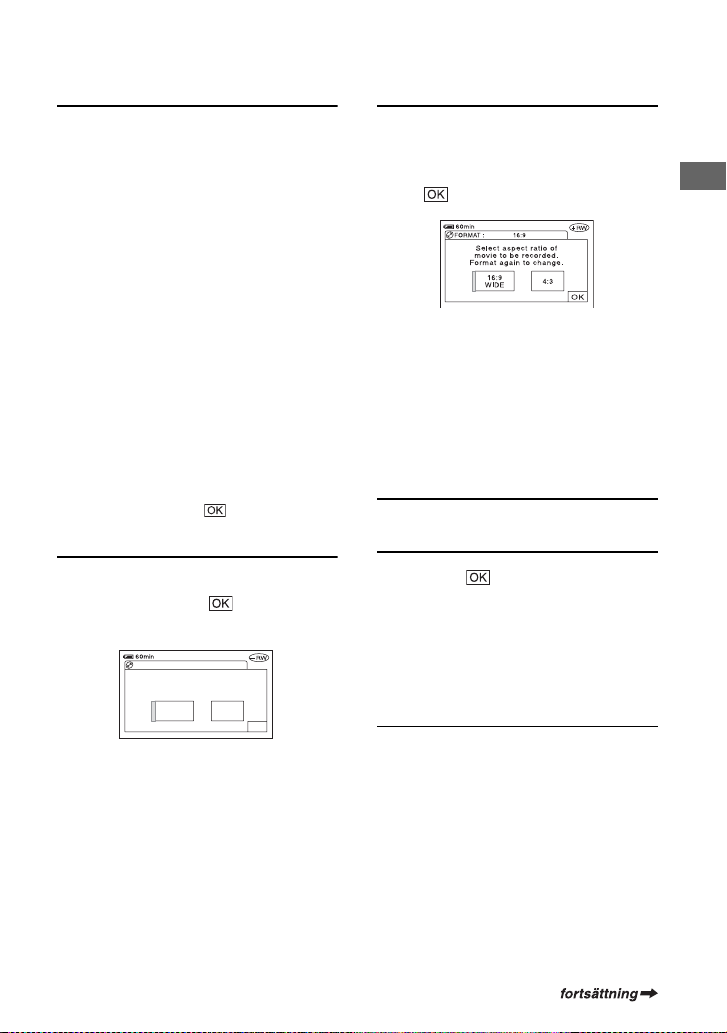
4 Stäng skivluckan.
Skärmen [DISC ACCESS] visas.
Det kan ta en stund att identifiera skivan.
Det beror på skivans typ och skick.
xDVD -R
Du kan börja spela in direkt när [DISC
ACCESS] försvinner från LCDskärmen. Du behöver inte följa stegen
efter steg 5.
xDVD -RW
Välj inspelningsformat och formatera
skivan. Fortsätt till steg 5.
xDVD +RW
Bestäm filmproportioner för
inspelningen och formatera sedan sk ivan.
Fortsätt till steg 6.
• I Easy Handycam-läge (s.29) visas [Format
the disc? If not, remove the disc.] (Vill du
formatera skivan? Om du inte gör det måste
den tas ut). Peka på och fortsätt sedan
till steg 8.
6
Bestäm filmproportioner för
inspelningen ([16:9 WIDE] eller
[4:3]) för DVD+RW och peka sedan
på .
x16:9 WIDE
Du kan spela in högupplösta bilder med
bredbildsvisning. Om du tänker visa
bilderna på en bredbilds-tv bör du spela
in i läget [16:9 WIDE].
x4:3
Du kan spela upp bilderna på en tv med
formatet 4:3.
7 Peka på [YES] t [YES].
Komma igång
5 Välj inspelningsformat för en DVD-
RW och peka på . Fortsätt
sedan till steg 7.
FORMAT : VIDEO
Can playback on
various DVD devices.
Cannot edit in Camcorder
xVIDEO-läge
Du kan spela upp skivan på de flesta
DVD-enheter om du färdigställer den.
xVR-läge
Du kan redigera, ta bort bilder och dela
upp filmer med videokameran (s.83).
Skivan kan emellertid bara spelas upp på
DVD-enheter som har stöd för VR-läge
när du har färdigställt den.
VRVIDEO
OK
8 Peka på när [Completed.]
visas.
När formateringen är klar kan du börja
spela in på DVD-RW- eller DVD+RWskiva.
• Ta inte ut batteriet och koppla inte från
nätadaptern under formateringen.
Ta ut skivan
Utför steg 1 och 2 för att öppna skivluckan
och ta ut skivan.
• Utsätt inte videokameran för stötar eller
skakningar medan ACCESS-lampan lyser eller
blinkar eller när [DISC ACCESS] eller
[PREPARING TO OPEN] visas på LCDskärmen.
• Det kan ta en stund att ta ut skivan. Det beror på
skivans skick och det inspelade materialet.
• Det kan ta upp till tio minuter att ta ut en skiva
om den har skadats eller har kladdats ned med
25
Page 26
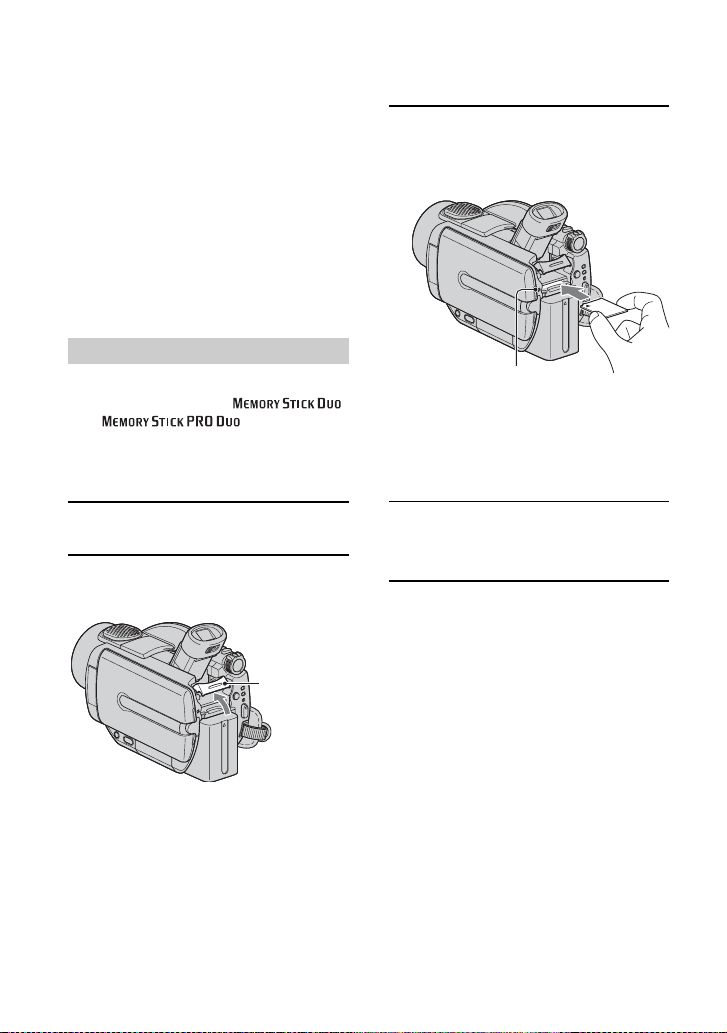
Steg 7: Sätt in en skiva eller ”Memory Stick Duo” (fortsättning)
fingeravtryck eller annat. I så fall kan skivan
skadas.
• När videokameran har identifierat skivan visas
skivinformation, t.ex. vilket datum den började
användas och information om tidigare inspelade
områden, i ungefär 8 sekunder. Informationen om
tidigare inspelade områden kanske inte visas
korrekt. Det beror på skivans skick.
• Om du vill ta bort allt inspelat material från en
DVD-RW- eller DVD+RW-skiva för att använda
den igen och spela in nytt material läser du ”Ta
bort alla scener på skivan (formatera)” på sidan
58.
3 Sätt i ”Memory Stick Duo” i
Memory Stick Duo-facket i rätt
riktning tills det klickar på plats.
Sätta in ”Memory Stick Duo”
Du kan bara använda ett ”Memory Stick
Duo” som markeras med
eller (s.128).
• Antalet bilder du kan spela in varierar beroende
på bildkvalitet och bildstorlek. Mer information
finns i sidan 69.
ACCESS-lampa
(”Memory Stick Duo”)
• Om du tvingar in ett felvänt ”Memory Stick
Duo” i facket finns det risk för att Memory
Stick Duo-facket eller bildinformationen
skadas.
1 Lyft sökaren.
2 Öppna skyddet till Memory Stick
Duo.
Skydd för
Memory
Stick Duo
26
4 Stäng Memory Stick Duo-facket
och sänk sökaren.
Mata ut ”Memory Stick Duo”
Tryck försiktigt in ”Memory Stick Duo” efter
steg 1 och 2.
• När ACCESS-lampan lyser eller blinkar skriver
eller läser videokameran information. Då måste
du vara extra försiktig så att du inte skakar eller
stöter till videokameran. Du får inte heller stänga
av den, mata ut ”Memory Stick Duo,” eller ta bort
batteriet. Du riskerar i så fall att bild informationen
skadas.
• Se till att ”Memory Stick Duo” inte hoppar upp
och faller ut när du sätter i och tar ut det ur
videokameran.
Page 27
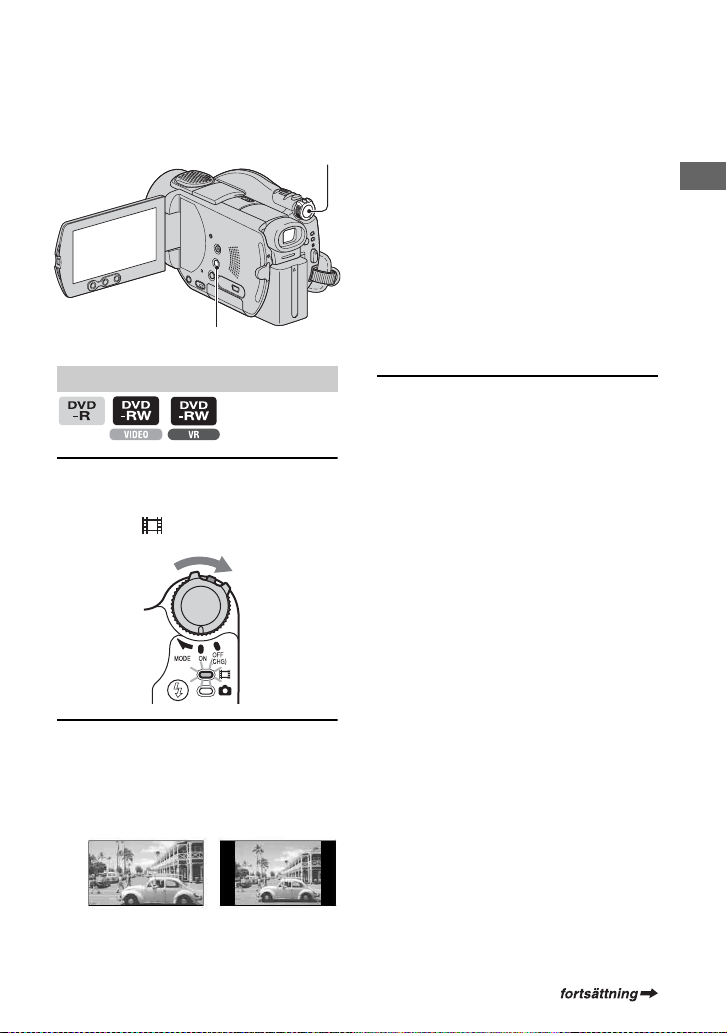
Steg 8: Välja bildproportioner (16:9 eller 4:3) för
inspelningen
• Om du tänker visa bilderna på en bredbilds-tv
rekommenderas du att spela in i läget 16:9 (wide).
POWER-omkopplare
WIDE SELECT
Filmer
1 Skjut POWER-omkopplaren i
pilens riktning när du vill tända
lampan (film).
• Det går inte att ändra bildformatet i följande
fall:
– när du använder en DVD+RW-skiva
– när du spelar in filmer
– när [D.EFFECT] har ställts in på [OLD
MOVIE] (s.71)
• Tillgänglig inspelningstid blir kortare under
följande förhållanden.
– när du växlar mellan 16:9 (wide) och 4:3
när du spelar in på en DVD-R- eller DVDRW-skiva (VIDEO-läge).
– när du byter [REC MODE] (s.73) eller då
en DVD-R-, DVD-RW- (VIDEO-läget)
eller DVD+RW-skiva har satts in med
inställningen 4:3.
Spela upp bilder efter att videokameran
anslutits till en tv
Ställ in [TV TYPE] på [16:9] eller [4:3]
beroende på tv:n (16:9/4:3) (s.48).
• När du visar bilder i läget 16:9 (wide) med [TV
TYPE] ställt på [4:3] kan vissa motiv göra bilden
oskarp.
Spela upp bilderna på en DVD-enhet
eller en DVD-spelare
Hur bilderna visas på tv-skärmen kan variera
på grund av enheten. Mer information finns
i bruksanvisningen för enheten som du
använder.
Komma igång
2 Välj önskade skärmproportioner
genom att trycka flera gånger på
WIDE SELECT.
16:9 (bredbildsläge)*
* När du visar bilderna på LCD-skärmen. Det
är möjligt att bilderna ser annorlunda ut
jämfört med hur de ser ut i sökaren.
4:3*
27
Page 28
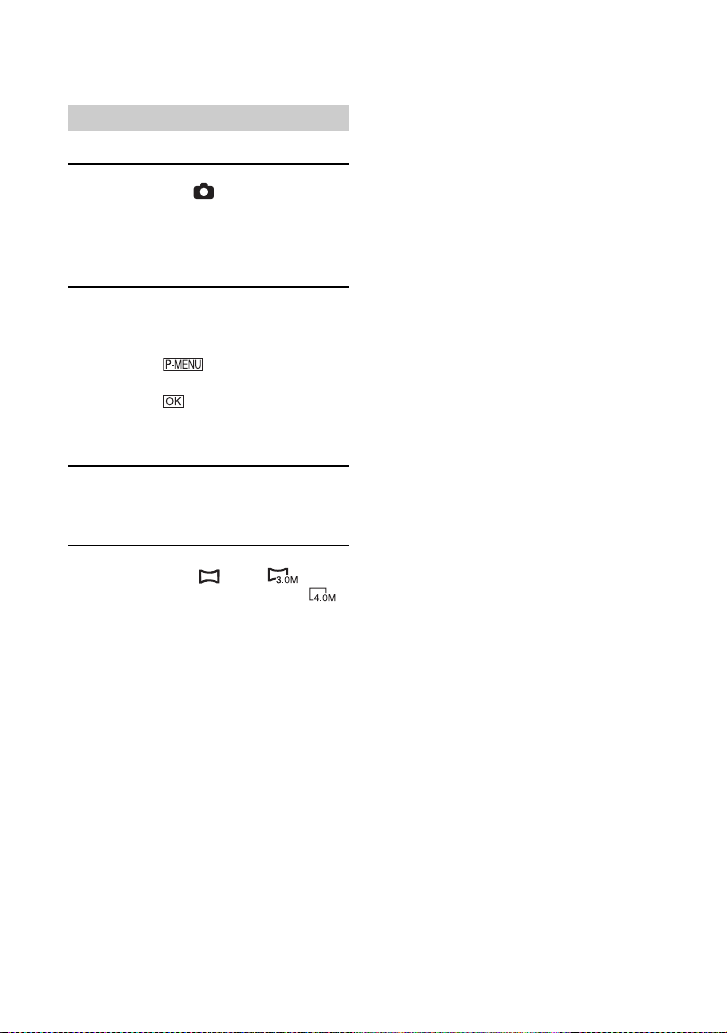
Steg 8: Välja bildproportioner (16:9 eller 4:3) för inspelningen (fortsättning)
Stillbilder
1 Tänd lampan (stillbild) genom
att skjuta POWER-omkopplaren
nedåt.
Bildens proportioner ändras till 4:3.
2 Välj inspelningsmedia för
stillbilderna.
1 Peka på t [STILL MEDIA].
2 Välj inspelningsmedia för stillbilder och
peka på .
• Standardinställningen är [MEMORY
STICK].
3 Välj inställning genom att trycka på
WIDE SELECT flera gånger.
• Stillbildstorleken är [ 3.0M] ( ) när
16:9 (wide) är inställt och högst [4.0M] ( )
när 4:3 är inställt.
• Antalet stillbilder som kan spelas in varierar
beroende på bildkvalitet och bildstorlek. Mer
information finns i s.68.
28
Page 29
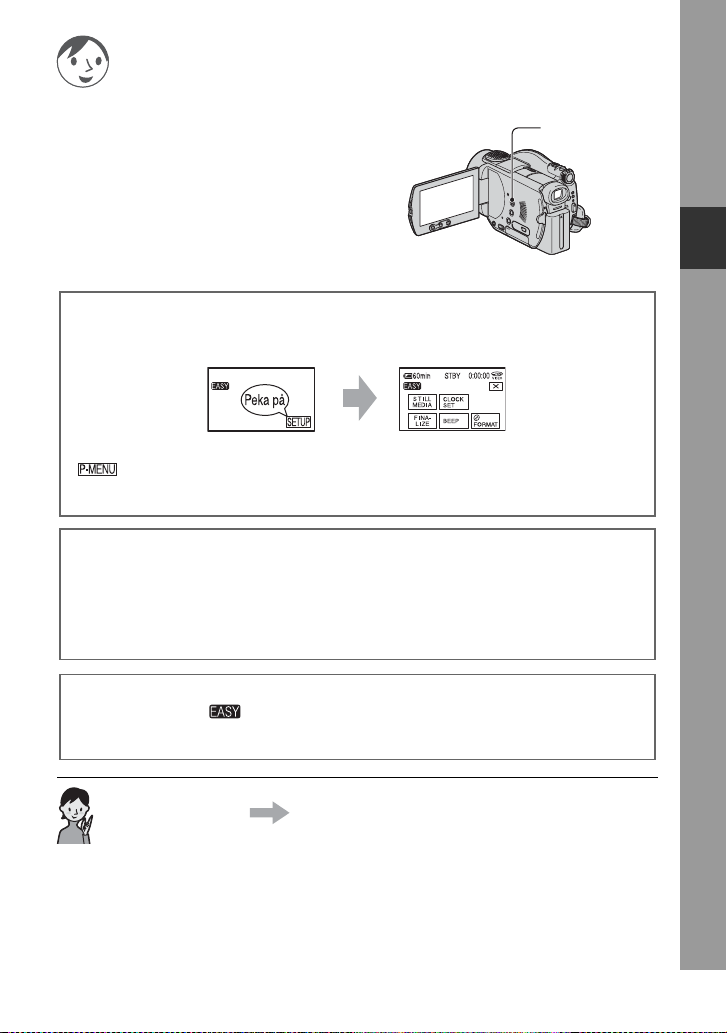
Easy Handycam – använda videokameran med automatiska inställningar
Använda Easy Handycam
Easy Handycam är ett läge där nästan alla
inställningar görs automatiskt när du har tryckt på
EASY-knappen. Videokameran utför de olika
inställningarna som behövs automatiskt, så du
behöver inte göra dem själv. Eftersom bara de
grundläggande funktionerna blir tillgängliga
samtidigt som skärmen blir mer lättläst genom att
teckenstorleken ökar kan även förstagångsanvändare
använda kameran utan besvär.
EASY-knapp
Inställningar för videokameran i Easy Handycam-läge
Peka på [SETUP] så att de tillgängliga inställningsalternativen visas.
Mer information om inställningar finns i sidan 60.
• Nästan alla inställningsalternativ får automatiskt inställningarna för Easy Handycam-läget.
• visas inte i Easy Handycam-läget.
• Om du vill ställa in inställningar som att fokusera manuellt och lägga på specialeffekter, avbryter du
Easy Handycam-läget.
Ogiltiga knappar i Easy Handycam-läget
Du kan inte använda följande knappar eller funktioner eftersom de ställs in automatiskt. Om
du väljer ett ogiltigt alternativ visas [Invalid during Easy Handycam operation].
• BACK LIGHT (s.42)
• Tryck på och håll ned DISP BATT/INFO (s.43)
• Granska/granska ta bort (s.44)
Avbryta Easy Handycam
Tryck på EASY igen. försvinner från skärmen.
• Om du stänger av strömmen utan att avbryta Easy Handycam-läget kommer Easy Handycam-läget att
vara aktivt automatiskt nästa gång du slår på videokameran.
Easy Handycam – använda videokameran med automatiska inställningar
Försök nu spela in sidan 30
Utför förberedelserna som beskrivs i steg 1 till 8 (s.16 till 27) innan du använder videokameran.
• Med DVD-RW-skivor går det inte att ändra följande när du använder Easy Handycam.
– Skivorna är formaterade i VIDEO-läge. I VIDEO-läge, går det endast att ta bort bilder som nyss
tagits (s.12).
– Det går inte att använda den här videokameran för att ta bort/redigera skivor i VR-läge (s.83).
Om du inte tänker använda Easy Handycam-läget går du till sidan 36.
29
Page 30
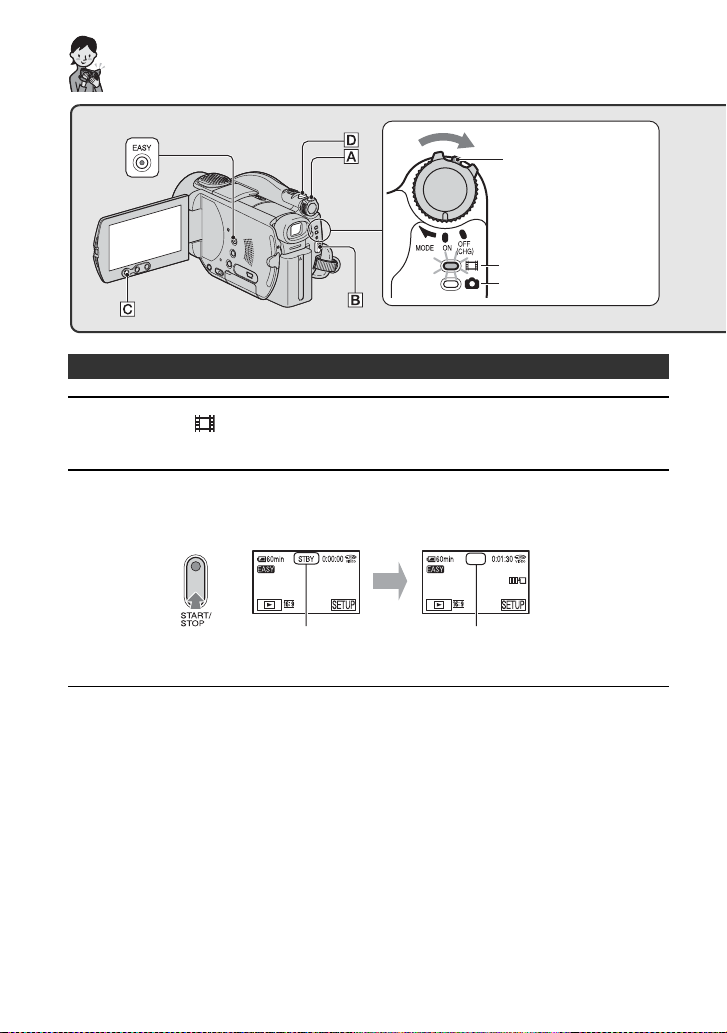
Förenklad inspelning
Skjut POWERomkopplaren i pilens
riktning samtidigt som du
trycker på den gröna
knappen när POWERomkopplaren är i läget
OFF (CHG).
Spela in filmer
för inspelning av
stillbilder
Filmer
1 Tänd lampan (film) genom att skjuta POWER-omkopplaren A i pilens
riktning.
2 Tryck på START/STOP B (eller C).
• Standardinställningen är [SP] (s.73).
REC
[STBY]
Stoppa inspelningen genom att trycka på START/STOP igen.
[REC]
Spela in nästa bilder
Utför steg 2.
• Du kan fortsätta spela in så länge du inte har färdigställt skivan (s.50) och det finns utrymme kvar på den när:
– du stänger av strömmen och slår på den igen
– du tar ut skivan ur videokameran och sätter in den igen.
Spela in högupplösta stillbilder medan du spelar in en film (Dual Rec)
Tryck ned PHOTO D helt och hållet medan du spelar in en film.
Du kan spara upp till tre stillbilder samtidigt som du spelar in film.
När du har spelat in filmen, spelas de sparade stillbilderna in på ”Memory Stick Duo” eller skivan.
• Mer information om Dual Rec finns på sidan 41.
30
Page 31

Innan du använder Easy Handycam-läget
Sätt på videokameran och tryck på EASY så att den ställs in på Easy
Handycam-läget (s.29).
[Easy Handycam operation ON.] visas och därefter visas på LCD-skärmen.
Stillbilder
1 Tänd lampan (stillbild) genom att skjuta POWER-omkopplaren A i pilens
riktning.
2 Välj var stillbilderna ska spelas in.
1 Peka på [SETUP] t [STILL MEDIA].
2 Välj media för inspelning av stillbilder och peka sedan på .
Inspelningsskärmen visas igen med det valda mediet högst upp till höger.
12
• Standardinställningen är [MEMORY STICK].
Antal stillbilder som
kan spelas in och
inspelningsmedia
Easy Handycam – använda videokameran med automatiska inställningar
3 Ställ in fokus A genom att hålla PHOTO D lätt intryckt. Tryck sedan in knappen
helt B.
• Standardinställningen är [FINE] (s.68).
Blinkar bTänds
Ett ljud från slutaren hörs. När slocknar har bilden spelats in.
31
Page 32

Förenklad uppspelning
1 Tryck på PLAY/EDIT A (eller B)
Skärmen VISUAL INDEX visas på LCD-skärmen.
Föregående
Sex bilder
Nästa
Sex bilder
Skjut POWER-omkopplaren i
pilens riktning samtidigt som
du trycker på den gröna
knappen när POWERomkopplaren är i läget OFF
(CHG).
Skivtyp
DVD -RWinspelningsformat
Visas med bilden på varje sida
av fliken som spelades upp/in
senast.
Återgår till
inspelningsskärmen
1 Fliken : Visar filmerna.
2 Fliken : Visar stillbilderna på skivan.
3 Fliken : Visar stillbilderna på ”Memory Stick Duo.”
• Det kan ta en stund innan skärmen VISUAL INDEX visas.
• Välj fliken om du vill spela upp de fem första sekunderna från filmklippen på skärmen VISUAL
INDEX.
13
2
2 Börja spela upp.
Filmer
Peka på fliken så att filmen börjar spelas upp.
Växlar mellan
uppspelning och
paus när du pekar
Nästa scen
Inspelningsdat
um/-tid
Framåt/bakåt
32
Scenens början/
föregående scen
Stopp (gå till
skärmen
VISUAL INDEX)
Page 33

Innan du använder Easy Handycam-läget
Sätt på videokameran och tryck på EASY så att den ställs in på Easy
Handycam-läget (s.29).
[Easy Handycam operation ON.] visas och därefter visas på LCD-skärmen.
• När hela den valda filmen har spelats upp visas skärmen VISUAL INDEX igen.
• Peka på / under en paus om du vill spela upp filmen långsamt.
• Om du pekar på en film som är markerad med i kan du spela upp den från en punkt där du har stoppat
tidigare.
• Peka på [SETUP] t [VOLUME] och ställ in volymen med / .
Stillbilder
Skiva:
Peka på fliken så att stillbilden spelas upp.
Knapp för bildspel
Mediatyp
Gå till skärmen
VISUAL INDEX
Föregående/nästa
”Memory Stick Duo”:
Peka på fliken så att stillbilden spelas upp.
(s.43)
Inspelningsdatum/tid
Easy Handycam – använda videokameran med automatiska inställningar
Knapp för bildspel
Mediatyp
Gå till skärmen
VISUAL INDEX
• Peka på om du vill spela upp en serie med stillbilder (s.43).
• När du spelar upp i Easy Handycam-läge kan du inte använda följande funktioner:
– Zoomning under uppspelning (s.42)
– Stänga av LCD-skärmens bakgrundsbelysning (s.21)
Föregående/nästa
(s.43)
Inspelningsdatum/tid
33
Page 34

Förbereda skivan för uppspelning på en DVDspelare (färdigställa)
Om du färdigställer den inspelade DVD-skivan kan den spelas upp på DVD-spelare och DVDenheter i datorer.
I Easy Handycam-läge används följande alternativ automatiskt. Därför är det enkelt att
färdigställa en skiva.
– skapa en DVD-meny om du vill visa bilder som miniatyrer på bland annat en DVD-spelare.
– skapa en Photomovie om du vill spela upp stillbilder på bland annat en DVD-spelare.
DVD-meny, Photomovie Ordlista (s.138, 139)
• Det går inte att spela över en DVD-R-skiva som har färdigställts, även om det
finns plats kvar att spela in på.
• Om du färdigställer en DVD-RW-skiva (VIDEO-läge) eller DVD+RW-skiva kan du
inte spela in mer material på skivan i Easy Handycam-läget. Avbryt Easy
Handycam-läget och följ stegen på sidan 57.
Förbereda en skiva för färdigställning
1 Placera videokameran stadigt. Anslut nätadaptern till DC IN-kontakten på
videokameran.
POWER-omkopplare
DC IN-kontakt
Nätadapter
Till vägguttag
• Använd nätadaptern för att förhindra att videokamerans batteri tar slut mitt i färdigställningen.
2 Sätt på videokameran och tryck på EASY så att den ställs in på Easy
Handycam (s.29).
[Easy Handycam operation ON.] och visas på skärmen.
3 Sätt in skivan som ska färdigställas.
34
Page 35

Färdigställa en skiva
Peka på LCD-skärmen i följande steg.
123
456
• Utsätt inte videokameran för stötar eller vibrationer och koppla inte från nätadaptern när
färdigställningen pågår.
• Ju mindre material som spelats in, desto lägre tid tar det att färdigställa skivan.
Skivan är klar
Ta ut skivan ur videokameran.
Nu kan du titta på bilderna på till exempel en DVD-spelare eller DVD-enhet.
Se även bruksanvisningen som följer med DVD-enheten.
Ta bort alla scener efter uppspelning (formatering)
DVD
+RW
Easy Handycam – använda videokameran med automatiska inställningar
Om du formaterar skivan återställs tidigare använt utrymme så att skivan kan användas för
inspelning igen.
Om du vill återanvända en DVD-RW-skiva i VR-läge formaterar du skivan efter att ha avbrutit
Easy Handycam-läget (s.58).
• Observera att det inte går att återställa en scen som har tagits bort.
Peka på LCD-skärmen i följande steg.
1 [SETUP]
2 [ FORMAT]
3 [YES]
4 [YES]
5
35
Page 36

Inspelning/uppspelning
Inspelning
Linsskydd
Öppnas enligt inställningen
för POWER-omkopplaren.
START/STOP B
Filmer
1 Tänd lampan (film) genom att
skjuta POWER-omkopplaren i pilens
riktning.
2 Tryck på START/STOP A (eller B).
PHOTO
POWER-
omkopplare
START/STOP A
Skjut POWER-omkopplaren
i pilens riktning samtidigt
som du trycker på den gröna
knappen när POWERomkopplaren är i läget OFF
(CHG).
60min
REC
[STBY] [REC]
Stoppa inspelningen genom att trycka på START/STOP igen.
36
Page 37

Stillbilder
1 Tänd lampan (stillbild) genom att skjuta POWER-omkopplaren nedåt.
2 Välj inspelningsmedia för stillbilderna.
1 Peka på t [STILL MEDIA].
2 Välj media för inspelning av stillbilder och peka sedan på .
Inspelningsskärmen visas igen med det valda mediet högst upp till höger.
• Standardinställningen är [MEMORY STICK].
• Välj [STILL MEDIA] på [SETUP] om det inte finns i (s.60).
1 2
Antal stillbilder som kan
spelas in och
inspelningsmedia
3 Ställ in fokus A genom att hålla PHOTO lätt intryckt. Tryck sedan in knappen
helt B.
Blinkar bTänds
Ett ljud från slutaren hörs. När slocknar har bilden spelats in.
Inspelning/uppspelning
Kontrollera eller ta bort den senaste
inspelningen (granska/granska ta bort)
Se sidan 44.
Spela in högupplösta stillbilder medan
du spelar in en film (Dual Rec)
Mer information finns på sid. 41.
• Om ACCESS-lampan lyser efter a tt inspelningen
är klar, innebär det att information fortfarande
skrivs till skivan eller till ”Memory Stick Duo”.
Utsätt inte videokameran för stötar eller
vibrationer och koppla inte från batteriet eller
nätadaptern.
37
Page 38

Uppspelning
Linsskydd
Stängs enligt
PLAY/EDIT.
PLAY/EDITB
PLAY/EDIT A
Zoomspak
POWER-
omkopplare
1 Sätt på videokameran genom att skjuta POWER-omkopplaren.
2 Tryck på PLAY/EDIT A (eller B).
Skärmen VISUAL INDEX visas på LCD-skärmen.
Föregående
Sex bilder
Nästa
Sex bilder
Återgår till
inspelningsskärmen
1 Fliken : Visar filmerna.
2 Fliken : Visar stillbilderna på skivan.
3 Fliken : Visar stillbilderna på ”Memory Stick Duo.”
• Det kan ta en stund innan skärmen VISUAL INDEX visas.
13
2
Skivtyp
DVD -RW-
inspelningsformat
Visas med bilden på varje sida
av fliken som spelades upp/in
senast.
Användbara funktioner på skärmen VISUAL INDEX
• Om du flyttar zoomspaken ändras skärmindikationen för VISUAL INDEX från 6 till 12 och fler bilder
kan visas samtidigt. Peka på [ DISPLAY] i STANDARD SET när du vill ställa in antalet
miniatyrer som visas på skärmen VISUAL INDEX (s.76).
• Välj om du vill spela upp de fem första sekunderna i varje filmklipp på skärmen VISUAL INDEX
i ordning, så att du kan kontrollera filmen. Ställ in [ MOVIE PB] på [OFF] i STANDARD SET
om du inte vill spela upp filmen så att batteriet räcker längre (s.76).
38
Page 39

3 Börja spela upp.
Filmer Stillbilder
Peka på fliken så att filmen
börjar spelas upp.
Scenens början/
föregående scen
Växlar mellan
uppspelning och
paus när du pekar
Nästa
scen
Skiva:
Peka på fliken så att stillbilden spelas
upp.
Stopp (gå till skärmen
VISUAL INDEX)
• När hela den valda filmen har spelats upp visas
skärmen VISUAL INDEX igen.
• Peka på / under en paus om du
vill spela upp filmen långsamt.
• Om du pekar på snabbspolning framåt eller
bakåt en gång blir snabbspolningen ungefär 5
gånger snabbare, om du pekar två gånger blir
den ungefär 10 gånger* snabbare.
* Ungefär 8 gånger snabbare med en DVD+RW
• Om du pekar på en film som är markerad med
i kan du spela upp den från en punkt där du
har stoppat tidigare.
Framåt/
bakåt
Ställa in volymen
Peka på t [VOLUME] och justera
den sedan med / .
• Om du inte ser [VOLUME ] på pekar du
på [SETUP] (s.60).
Knapp för
bildspel
(s.42)
Gå till skärmen
VISUAL INDEX
Föregåen
de/nästa
”Memory Stick Duo”:
Peka på fliken så att stillbilden spelas
upp.
Knapp för
bildspel
(s.42)
Gå till skärmen
VISUAL INDEX
Föregåen
de/nästa
Spela upp skivor på andra DVD-enheter
Se sidan 50.
Inspelning/uppspelning
39
Page 40

Funktioner för inspelning/uppspelning m.m.
• Du kan inte påverka zoomningshastigheten med
zoomknapparna 9 på LCD-skärmens ram.
• Det minsta avstånd som krävs mellan
videokamera och motiv för att bilden ska bli skarp
är ungefär 1 cm i vidvinkelläget och ungefär
80 cm i teleläget.
• Om du vill använda en zoomning som är större
än 10 × kan du aktivera [DIGITAL ZOOM] (s.68).
Inspelning av ljud med mer närvaro
(5,1-kanals surroundinspelning)
.......................................45
Videokameran har Dolby Digital 5.1 Creator
installerat vilket gör att du kan spela in med
5,1-kanals surroundljud. På så sätt får du
naturtroget ljud när du spelar upp skivan på
enheter som stöder 5,1-kanals surroundljud.
• visas på skärmen vid 5,1-kanals
inspelning/uppspelning. 5,1-kanalsljudet
konverteras till två kanaler när du spelar upp det
med videokameran.
Dolby Digital 5.1 Creator, 5,1-kanals
surroundljud Ordlista (s.138)
Inspelning
Använda zoomfunktionen........ 29
Flytta zoomspaken 2 en liten bit om du vill
zooma långsammare. Om du vill zooma
snabbare rör du spaken mer.
Bredare synfält:
(vidvinkel)
Motivet verkar
närmare:(teleläge)
• Var försiktigt så att du inte flyttar fingrarna för
snabbt från zoomspaken 2. Om du gör det kan
ljudet från spaken spelas in.
Ljudet som registreras av den inbyggda
fyrkanalsmikrofonen 5 konverteras till
5,1-kanals surroundljud och spelas in.
Spela in med trådlös mikrofon
Du kan spela in ljud på avstånd med en trådlös
mikrofon (tillval
Ljudet som registreras av mikrofonen fördelas till
det främre mittpartiet i 5,1-kanals surroundljudet,
blandat med ljudet som registreras av den interna
mikrofonen, och spelas in. Du kan få ut mer av ljudet
genom att spela upp skivan på enheter som stöder
5,1-kanals surroundljud. Anslut den trådlösa
mikrofonen till den Active Interface Shoe 4
(s.94)
till den trådlösa mikrofonen.
* Tillvalet trådlös mikrofon säljs inte i alla länder/
områden.
*).
. Mer information finns i bruksanvisningen
40
Page 41

Använda blixten ...................... qa
Om du vill välja inställning trycker du på
(blixt)
qa flera gånger.
Ingen indikator visas: Blixten
utlöses automatiskt när belysningen i
omgivningen
inte räcker till.
r
(Framtvingad blixt): Blixten utlöses alltid,
oberoende av belysningen i
omgivningen.
r
(Ingen blixt): Inspelning utan blixt.
• Rekommenderat avstånd till motivet när du
använder den inbyggda blixten är mellan 0,3 och
2,5 m.
• Om blixtlampan är smutsig bör du torka bort
smutsen innan du använder den. Blixtens effekt
kan försämras om lampan är smutsig eller
missfärgad av värme.
• Blixtens uppladdningslampa blinkar medan
blixten laddas. När batteriet är fulladdat lyser den
med fast sken.
• Om du använder blixten där det är ljust, t.ex. om
du spelar in ett motiv i motljus, är det möjligt att
blixten inte är så effektiv.
• Blixten fungerar inte när en konversionslins
(tillval) eller ett filter (tillval) är anslutet.
• Du kan ändra blixtens ljusstyrka genom att ställa
in [FLASH LEVEL], eller förhindra röda ögon
genom att ställa in [REDEYE REDUC] (s.66).
Spela in högupplösta stillbilder medan
du spelar in en film
(Dual Rec)...................... 38qs
Du kan spela in högupplösta stillbilder på
”Memory Stick Duo” eller en skiva medan
du spelar in film på skivan.
1 Starta inspelningen genom att trycka på
START/STOP qs eller 8.
2 Tryck in PHOTO 3 helt.
Du kan spara upp till tre stillbilder från det
att du börjar spela in till dess att du slutar.
Antal stillbilder
som kan spelas in
och
inspelningsmedia.
När stillbilderna
sparas ändras
till orange.
3 Avsluta inspelningen av en film genom
att trycka på START/STOP qs eller 8.
De stillbilder som har sparats visas och
spelas sedan in på det valda målmediet
(”Memory Stick Duo” eller skiva). När
försvinner är inspelningen klar.
• Mata inte ut ”Memory Stick Duo” från
videokameran förrän stillbilderna har spelats in
på ”Memory Stick Duo”.
• Det går inte att använda blixt.
• När POWER-omkopplaren ställs in på
(film), blir storleken på stillbilderna 2.3M
(16:9 wide)) eller 3.0M (4:3).
• Mer information om inställningarna för [STILL
MEDIA] finns på sidan 37.
• Du kan spela in stil lbilder i standbyläge på samma
sätt som när POWER-omkopplaren är inställd på
(stillbild). Du kan också spela in med blixt.
Inspelning i mörker (NightShot)
.......................................... 1
Ställ in NIGHTSHOT-omkopplaren 1 på
ON. ( och [”NIGHTSHOT”] visas.)
• Om du behöver spela in en ljusare bild använder
du funktionen Super NightShot (s.67). Om du
behöver spela in en ljusare bild där belysningen
är otillräcklig använder du funktionen Color Slow
Shutter (s.67).
• Funktionerna NightShot och Super NightShot
använder infrarött ljus. Se upp så att du inte
blockerar den infraröda sändaren 6 med
fingrarna eller på något annat sätt.
• Ta bort konversionslinsen (tillval).
• Om det är svårt att få rätt skärpa med den
automatiska fokuseringen kan du ställa in skärpan
manuellt ([FOCUS], s.66).
• Använd inte de här funktionerna där det är ljust.
Det kan orsaka funktionsstörningar.
Inspelning/uppspelning
41
Page 42

Funktioner för inspelning/uppspelning m.m. (fortsättning)
Spela in i spegelläge................ qj
Öppna LCD-skärmen qj så att den bildar 90
grader (rät vinkel mot videokameran (1))
och vrid den sedan 180 grader (ett halvt varv)
mot linssidan (2).
• På LCD-skärmen visas motivet spegelvänt, men
den inspelade bilden blir normal.
Lägga till specialeffekter ........... qk
Se PICT. APPLI. på sidan 70.
Fästa axelremmen................... wa
Fäst axelremmen (tillval) i krokarna på
videokameran.
Använda stativ........................ ws
Fäst stativet (tillval: skruven får vara högst
5,5 mm lång) i stativfästet ws med hjälp av
en stativskruv.
Uppspelning
Ställa in exponeringen för motiv i
motljus (BACK LIGHT) ............... qd
För att ställa in exponeringen för motiv i
motljus trycker du på BACK LIGHT
att visas .. Du avbryter motljusfunktionen
genom att trycka på BACK LIGHT igen.
Ställa in fokus för motiv som inte ligger
i mitten av bilden..................... qk
Se [SPOT FOCUS] på sidan 66.
Låsa exponeringen för det valda
motivet................................. qk
Se [SPOT METER] på sidan 64.
42
qd så
Använda zoomning
under uppspelning................ 29
Du kan förstora bilderna från ungefär 1,1 till
5 gånger den ursprungliga storleken.
Förstoringen kan justeras med zoomspaken
2 eller med zoomknapparna 9 på LCDskärmen.
1 Spela upp den bild du vill förstora.
2 Förstora bilden med T (telefoto).
En bildruta visas på LCD-skärmen.
3 Peka på den del som du vill visa mitt på
LCD-skärmen.
4 Justera förstoringen med W (vidvinkel)
eller T (telefoto).
Om du vill avbryta pekar du på [END].
• Du kan inte påverka zoomningshastigheten med
zoomknapparna 9 på LCD-skärmens ram.
Page 43

Spela upp en serie med
stillbilder (bildspel).................. qk
Peka på uppspelningsskärmen för
stillbilder.
Bildspelet startar med den valda bilden.
Peka på när du vill stoppa bildspelet.
Peka på igen om du vill börja om.
• Du pekar på om du vill ställa in kontinuerlig
uppspelning av bildspel. Standardins tällningen är
[ON] (kontinuerlig uppspelning).
• Du kan inte använda zoomning vid uppspelning
under ett bildspel.
Inspelning/uppspelning
Kontrollera batteriets tillstånd ..... ql
Ställ POWER-omkopplaren på OFF (CHG)
och tryck sedan på DISP/BATT INFO ql.
Om du trycker på den här knappen en gång
visas BATTERY INFO på skärmen under
cirka 7 sekunder. Tryck på knappen medan
BATTERY INFO visas på skärmen om du
vill utöka indikationen till 20 sekunder som
är det högsta värdet.
Återstående
batteritid
(ungefärlig)
Inspelningskapacit
et (ungefärlig)
Namn på övriga delar och deras
funktioner
5 Inbyggd fyrkanalsmikrofon
När du ansluter en extern mikrofon (tillval) får
den prioritet över den interna mikrofonen
(s.94).
qf Fjärrsensor
Du kontrollerar videokameran med
fjärrkontrollen genom att peka med den mot
fjärrsensorn (s.47).
qg Inspelningslampa
Inspelningslampan lyser med rött ljus under
inspelning (s.76).
Lampan blinkar när batteriet eller skivan börjar
ta slut.
qh Högtalare
Högtalarna används för att spela upp ljudet vid
uppspelning.
• Mer information om hur du justerar volymen
finns på sidan 39.
Inspelning/uppspelning
Stänga av ljudsignalen som bekräftar
olika åtgärder......................... qk
Se [BEEP] på sidan 76.
Återställa inställningarna (RESET)
.......................................... w;
Du initierar alla inställningar, bland annat
inställningar för datum och tid, genom att
trycka på RESET w;. (Inställningsalternativ
som du ställt in på den personliga menyn
återställs inte.)
43
Page 44

Kontrollera/ta bort den senaste
scenen (Granska/Granska ta bort)
Bara den senast inspelade scenen kan
kontrolleras och tas bort.
Du kan inte ta bort den om:
– du har tagit ut skivan.
– du har spelat in nya filmer eller
stillbilder.
– Easy Handycam-läget.
Kontrollera den senaste scenen
(Granska)
1
Skjut POWER-omkopplaren för att
tända lampan (film) eller
(stillbild) och peka sedan på .
Den senaste scenen spelas upp.
Film
Peka här om du vill visa
funktionsknapparna nedan.
: Återgå till början av
filmen som visas.
/ : Ställer in volymen
Stillbild
Återgå till inspelning
Peka på .
• Kamerainformation (inspelningsdatum,
förhållanden o.s.v.) visas inte.
Ta bort den senaste scenen
(Granska ta bort)
Om den kontrollerade scenen inte behövs kan
du ta bort den direkt.
Använd samma metod när du vill ta bort
stillbilder som har spelats in på ”Memory
Stick Duo” tills du stänger av strömmen när
inspelningen är klar.
Den information som har spelats in på
DVD-R-skivor kan inte tas bort.
1 Tryck på under
granskningen.
2 Peka på [YES].
• Det går inte att återställa en scen som har
tagits bort.
• Bara den senast inspelade scenen kan tas bort. Om
är nedtonad går det inte att ta bort scenen
av följande anledning.
– Den senast inspelade scenen har redan tagits
bort.
– Det finns en film eller stillbild som har spelats
in precis efter scenen som spelas upp.
DVD
+RW
44
Page 45

Indikatorer som visas under inspelning/
uppspelning
( ) anger sidor med mer information (referenssidor).
Indikatorerna som visas under inspelningen spelas inte in.
Spela in filmer Spela in stillbilder
1 Återstående batteritid (ungefärlig) (43)
2 Inspelningsläge (HQ / SP / LP) (73)
3 Inspelningsstatus ([STBY] (standby) /
[REC] (inspelning))
4 Räkneverk (timmar: minuter: sekunder)
5 Skivtyp (12)
6 Inspelningsformat för en DVD-RW (12)
7 Dual Rec (41)
8 Återstående inspelningstid för filmen
(ungefärlig) (76)
9 Knapp för granskning av inspelning (44)
q; Knapp för personlig meny (60)
qa PLAY/EDIT-knapp
qs Bildstorlek (68)
qd Kvalitet ([FINE] / [STD]) (68)
qf Antal stillbilder som kan spelas in och
inspelningsmedia
qg Inspelningsmapp (enbart för ”Memory
Stick Duo”)*
* Allt eftersom antalet inspelade stillbilder på
”Memory Stick Duo” ökar, skapas nya mappar
automatiskt där bilderna sparas.
• När du använder funktionen Dual Rec visas både
filmen och de tagna stillbilderna tillsamman s. Hur
de visas kan skilja sig något från normalfallet.
Visa filmer Visa stillbilder
60min
qh Uppspelningsläge
qj Knapp för föregående/nästa (32, 39)
qk Scennummer
ql Knappar för videokontroll (32, 39)
w; Antal uppspelade stillbilder/Totalt antal
inspelade stillbilder
wa Uppspelningsmapp (enbart för ”Memory
Stick Duo”)
ws Filnamn
wd VISUAL INDEX-knapp (33, 39)
wf Knapp för bildspel (42)
wg Knapp för föregående/nästa (33, 39)
Inspelning/uppspelning
45
Page 46

Indikatorer som visas under inspelning/uppspelning (fortsättning)
( ) anger sidor med mer information (referenssidor).
Indikatorer på LCD-skärmen och
i sökaren
När du ändrar inställningsalternativen, eller
under uppspelning och inspelning, visas
följande indikatorer.
Vänster
upptill
Undersida Mitten
Upptill i mitten
Vänster upptill
Indikator Betydelse
5,1-kanals
surroundinspelning/uppspelning (40)
Inspelning med
självutlösare (67)
Blixt (66)
Låg MICREF LEVEL (74)
LCD-panel avstängd (71)
Upptill i mitten
Indikator Betydelse
Upprepning av bildspel
(43)
Höger upptill
Indikator Betydelse
Fader (70)
LCDbakgrundsbelysningen
avstängd (21)
Höger
upptill
Mitten
Indikator Betydelse
NightShot (41)
Super NightShot (67)
Color Slow Shutter (67)
PictBridge-anslutning (92)
E Varning! (119)
Undersida
Indikator Betydelse
Bildeffekter (71)
Digitala effekter (71)
9 Manuell fokusering (66)
PROGRAM AE (64)
. Bakgrundsbelysning (42)
n Vitbalans (65)
WIDE SELECT (27)
SteadyShot avstängd (68)
Flexibel
exponeringsmätare (64)/
Exponering (65)
DATA CODE under inspelning
Inspelningsdatumet och -tiden spelas in
automatiskt på skivan och ”Memory Stick
Duo.” Informationen visas inte under
inspelning. Du kan däremot se dem som
[DATA CODE] under uppspelning (s.75).
Du kan visa inspelningsdatumet och -tiden
på till exempel en DVD-enhet (s.54, [SUBT DATE], s.77).
46
Page 47

Fjärrkontroll
Ta bort isoleringsarket innan du använder
fjärrkontrollen.
Isoleringsark
1 DATA CODE (s.75)
Visar information om datum och tid eller
kamerans inställningar för inspelade bilder
(s.75) när du trycker ned den här knappen under
uppspelning.
2 PHOTO (s.31, 36)
Den bild som visas på skärmen när du trycker
på den här knappen spelas in som en stillbild.
3 SCAN/SLOW (s.32, 39)
4 . > (Föregående/nästa) (s.32, 33,
39)
5 PLAY (s.32, 39)
6 STOP (s.32, 39)
7 DISPLAY (s.22)
8 Sändare
9 START/STOP (s.30, 36)
q; Zoomning (s.40, 42)
qa PAUSE (s.32, 39)
qs VISUAL INDEX (s.32, 39)
Visar skärmen VISUAL INDEX när du trycker
ned den här knappen under uppspelning.
qd b / B / v / V / ENTER
När du trycker på någon knapp visas en orange
bildruta på LCD-skärmen. Välj en knapp eller
ett objekt med b / B / v / V och öppna med
ENTER.
• Du kontrollerar videokameran med
fjärrkontrollen genom att peka med den mot
fjärrsensorn (s.43).
• Om inga kommandon skickas från fjärrkontrollen
under en viss tid, försvinner den orangea
bildrutan. När du trycker på b / B / v / V eller
ENTER igen, visas bildrutan igen på den plats
den visades senast.
• Mer information om hur du byter batterier finns
på sidan 134.
Inspelning/uppspelning
47
Page 48

Visa filmen på en tv
Anslut videokameran till ingången på tv:n eller videobandspelaren med A/V-kabeln 1 eller
A/V -kabeln med S VIDEO 2. Anslut videokameran till vägguttaget med den medföljande
nätadaptern för den här åtgärden (s.17). Se även bruksanvisningarna som följer med de
komponenter som du tänker ansluta.
A/Vkontakt
: Signalflöde
IN
S VIDEO VIDEO AUDIO
1 A/V-kabel (medföljer)
Anslut till ingången på den andra enheten.
2 A/V-kabel med S VIDEO (tillval)
När du ansluter till en annan enhet via
S VIDEO-kontakten, genom att använda en
A/V-kabel med en S VIDEO-kabel (tillval), blir
bildkvaliteten högre än med en A/V-kabel.
Anslut den vita och röda kontakten (vänster och
höger ljudkanal) och S VIDEO-kontakten
(S VIDEO-kanalen) på A/V-kabeln med en
S VIDEO-kabel (tillval). Du behöver inte
ansluta den gula kontakten. Om du bara ansluter
med S VIDEO-kontakten hörs inget ljud.
När tv:n är ansluten till en
videobandspelare
Anslut videokameran till LINE IN-ingången
på videobandspelaren. Ställ
videobandspelarens ingångsväljare på LINE
(VIDEO 1, VIDEO 2 o.s.v.) om
videobandspelaren har en ingångsväljare.
(Gul) (Vit) (Röd)
Videobandsp
elare eller tv
Ställa in bildproportionerna efter den
anslutna tv:n (16:9/4:3)
Anpassa inställningen efter
skärmproportionerna på den tv som du ska
visa bilderna på.
1 Sätt på videokameran genom att skjuta
POWER-omkopplaren och tryck på
PLAY/EDIT.
2 Peka på t [SETUP] t
STANDARD SET t [TV TYPE] t
[16:9] eller [4:3] t .
• Om du ställer in [TV TYPE] på [4:3] kan
bildkvaliteten förvrängas. Om den inspelade
bildens bildproportioner växlar mellan 16:9
(wide) och 4:3 kan bilden dessutom fladdra.
• När du spelar upp en bild som har spelats in med
bildproportionerna 16:9 (wide) på en 4:3-tv som
inte är kompatibel med 16:9-signalen (wide),
ställer du in [TV TYPE] på [4:3].
48
Page 49

Om du har en tv som ger ljudet i mono
(tv:n har bara en ljudingång)
Anslut den gula A/V-kontakten till
videobandspelarens videoingång och den
vita (vänster kanal) eller röda kontakten
(höger kanal) till ljudingången på tv:n eller
videobandspelaren.
• Du kan visa räknaren på tv-skärmen genom att
ställa [DISP OUTPUT] på [V-OUT/PANEL]
(s.76).
Om tv:n eller videobandspelaren har en
adapter med 21 stift
(EUROCONNECTOR)
Använd en 21-stiftsadapter (tillval) för att
visa filmuppspelningen.
Tv/
videoban
dspelare
Inspelning/uppspelning
49
Page 50

Uppspelning på DVD-enheter
Göra skivan kompatibel med DVD-spelare eller
DVD-enheter (färdigställa)
Om du färdigställer den inspelade DVD-skivan kan den spelas upp på DVD-spelare och DVDenheter i datorer.
• Det är inte säkert att det går att spela upp på alla DVD-spelare.
Följande inställningar kan användas före färdigställande.
–Välj typen av DVD-meny som ska användas för att visa skivans innehåll (se sidan 53)*
–Skapa en Photomovie om du vill visa stillbilder (se sidan 53)*
–Ändra titlarna på skivan (se sidan 53)
DVD-typen bestämmer egenskaperna för färdigställandet.
Skivor som måste färdigställas...
Skivor som inte behöver färdigställas...
DVD
+RW
Skivtypen måste färdigställas i följande fall:
1 Om du vill skapa DVD-menyer eller en Photomovie
2 Om du vill möjliggöra uppspelning på DVD-enheter i datorer.
3 När bara lite material har spelats in
DVD
+RW
Fem minuter eller mindre i HQ-läge, åtta minuter eller mindre i SP-läge och 15 minuter eller
mindre i LP-läge.
Användning
Spela upp en skiva på en DVD-spelare för första gången (s.52)
Uppspelning på
andra DVDspelare
I fallet 1,
2 eller 3.
Välj inställningarna.
BDVD-menyn*
BPhotomovie*
BSkivans titel
50
Page 51

Lägga till inspelningar på en färdigställd skiva (s.57)
Inspelningar kan inte
läggas till.
Ta bort
färdigställningen.
Inspelningar kan läggas till som vanligt.
När DVD-menyn eller en Photomovie har
skapats, visas en skärm där du ombeds bekräfta
att du vill lägga till en inspelning.
Skapa en ny
inspelning
Spela upp en skiva på en DVD-spelare efter att en inspelning har lagts till (s.52)
Uppspelning på
andra DVDspelare
Uppspelning på DVD-enheter
Endast i fall 1
* Inte möjligt för (s.53).
Välj inställningarna.
BDVD-me nyn*
BPhotomovie*
BSkivans titel
51
Page 52

Göra skivan kompatibel med DVD-spelare eller DVD-enheter (färdigställa)
(fortsättning)
Färdigställa en skiva
• Det kan ta från en minut till ett par timmar
att färdigställa en skiva. Ju mindre
material som har spelats in på skivan,
desto längre tid tar det att färdigställa den.
• Använd nätadaptern för att förhindra att
videokamerans batteri tar slut mitt i
färdigställningen.
• När du färdigställer en dubbelsidig skiva måste
varje sida färdigställas separat.
1 Placera videokameran stadigt.
Anslut nätadaptern till DC INkontakten på videokameran.
2 Stäng av strömmen genom att
skjuta POWER-omkopplaren.
3 Sätt in skivan som ska
färdigställas.
4 Peka på t [FINALIZE] .
Genom att peka på [SET] kan du utföra
följande åtgärder.
– Välja ett DVD-menyformat (s.53)
– Ändra inställning för Photomovie (s.53)
– Ändra skivans titel (s.53)
5 Peka på t [YES] t [YES].
Färdigställningen börjar.
• Utsätt inte videokameran för stötar eller
skakningar, och koppla inte från nätadaptern
under färdigställandet.
När du måste koppla från nätadaptern måste
du stänga av strömmen till videokameran och
koppla från adaptern när eller lampan släcks. Färdigställningen börjar om
när du ansluter nätadaptern och sätter på
videokameran igen. Det går inte att ta ut
skivan förrän färdigställningen är slutförd.
6 Peka på när [Completed.]
visas.
• När du använder en DVD-R-, DVD-RW(VIDEO-läge)- eller DVD+RW-skiva, blinkar
Z när färdigställningen är klar på
standbyskärmen för inspelning på videokameran.
Ta ut skivan ur videokameran.
• När du gör inställningen för att kunna skapa en
DVD-meny på en DVD-R-, DVD-RW- (VIDEOläge) eller DVD+RW-skiva, och sedan
färdigställer skivan, visas DVD-menyn i några
sekunder under färdigställningen.
• Du kan inte visa en Photomovie med DVD-Reller DVD-RW-skivor (VIDEO-läge) i
videokameran.
• När en skiva har färdigställts visas skivindikatorn
och inspelningsformatet enligt nedan:
Gå till steg 5 om du vill färdigställa skivan
med följande standardinställningar.
– DVD-meny: Format 1
– Photomovie: Skapa en Photomovie
– Skivans titel: Datumet när skivan användes
första gången
DVD-meny, Photomovie, skivans titel
Ordlista (s.138, 139)
52
DVD-R
DVD-RW (VIDEO-läge)
DVD-RW (VR-läge)
DVD+RW
Page 53

Välja ett DVD-menyformat
1 Peka på [DVD MENU].
2 Välj det önskade formatet utifrån fyra
mönstertyper med / .
Välj [NO MENU] om du inte vill skapa
någon DVD-meny.
3 Peka på t [END].
Ändra en Photomovie-inställning
1 Peka på [PHOTOMOVIE].
2 Peka på [YES].
Välj [NO] om du inte vill skapa en
Photomovie.
3 Peka på t [END].
• Det kan ta längre tid att färdigställa om du
använder Photomovie eftersom Photomovien tar
längre tid att skapa ju fler bilder det finns på
skivan.
• Du kan visa stillbilder i JPEG-format på en DVDenhet i datorn utan att skapa en Photomovie (s.55).
• Du kan inte skapa en Photomovie på en DVDRW-skiva (VR-läge) i det här steget. Anpassa den
på skärmen EDIT (s.86).
Ändra skivans titel
1 Peka på [DISC TITLE].
2 Ta bort onödiga tecken genom att peka på
[T].
Den gula markören flyttas och tecken tas
bort från slutet.
3 Välj teckentyp och peka sedan på önskat
tecken.
Ta bort ett tecken: Peka på [T].
Infoga ett blanksteg: Peka på [t].
4 Peka på [t] när du skriver ett tecken för
att gå till nästa inmatning.
• Det finns plats för upp till 20 tecken.
5 När du har skrivit klart pekar du på .
Skivans titel ändras till det du angav.
6 Peka på [END].
• Du kan skriva en titel på högst 20 tecken.
• Om du ändrar en skivtitel som angetts av andra
enheter tas alla tecken över 21 bort.
Uppspelning på DVD-enheter
53
Page 54

Spela upp en skiva på DVD-spelare, m.m.
En färdigställd skiva som har spelats in med
videokameran kan spelas upp på en DVDspelare, m.m. (s.50). DVD+RW-skivor kan
spelas upp utan att färdigställas.
• Använd inte 8 cm CD-adaptern med en
8 cm DVD-skiva. Det kan orsaka
funktionsstörningar.
• En lodrätt installerad DVD-enhet ska
placeras så att skivan kan placerad
vågrätt.
1 Sätt in en skiva i en DVD-enhet.
2 Spela upp skivan.
Hur uppspelningen går till varierar
beroende på DVD-enheten. Mer
information finns i bruksanvisningen
som medföljer DVD-enheten.
Om du har skapat en DVD-meny
DVD
+RW
Du kan välja önskad scen i menyn.
En Photomovie listas efter alla filmer på
menyn.
Uppspelningskompatibilitet
Det är inte säkert att det går att spela upp på
alla DVD-enheter. Mer information finns i
bruksanvisningen till DVD-enheten eller hos
återförsäljaren.
Photomovie
• På vissa DVD-enheter kan inte skivan spelas upp,
den kan fastna ett ögonblick mellan scener eller
så kanske inte alla funktioner kan användas.
• Stillbilder spelas upp som en Photomovie där
bilden byts var tredje sekund.
• DVD-enheter som stöder textning kan visa
inspelningsdatum och -tid där textremsan brukar
visas (s.77). Mer information finns i
bruksanvisningen till DVD-enheten.
54
Page 55

Spela upp en skiva på en dator med DVD-enhet
• Använd inte 8 cm CD-adaptern med en
8 cm DVD-skiva. Det kan orsaka
funktionsstörningar.
• Även när du använder en DVD+RW-skiva
måste du färdigställa skivan (s.50).
Annars kan den orsaka
funktionsstörningar.
Spela upp filmer
Använd en DVD-enhet som stöder 8 cm
skivor. Dessutom måste ett
DVD-uppspelningsprogram vara installerat
på datorn.
1 Sätt in den färdigställda skivan i
datorns DVD-enhet.
2 Spela upp skivan med hjälp av ett
DVD-uppspelningsprogram.
• Skivan kanske inte kan spelas upp på alla datorer.
Mer information finns i bruksanvisningen för
datorn.
• Det går inte att spel a upp eller redigera filmer som
har kopierats från skivan till datorns hårddisk.
Mer information om hur du importerar filmer
finns i ”Förenklad guide” på den medföljande
CD-ROM-skivan.
Spela upp stillbilder
Stillbilder som lagras på skivan visas i
JPEG-format.
Observera att du riskerar att ta bort eller ändra
originaldata när du utför den här åtgärden
eftersom du använder originalfilerna på
skivan.
1 Sätt in den färdigställda skivan i en
DVD-enhet i datorn.
2 Klicka på [Start] t [My Computer]
(Den här datorn).
Du kan också dubbelklicka på ikonen
[My Computer] (Den här datorn) på
skrivbordet.
3 Högerklicka på DVD-enheten med
skivan isatt och klicka sedan på
[Open] (Öppna).
4 Dubbelklicka på [DCIM] t
[100MSDCF].
5 Dubbelklicka på filen som ska
visas.
Den valda stillbilden visas på skärmen.
Uppspelning på DVD-enheter
55
Page 56

Spela upp en skiva på en dator med DVD-enhet (fortsättning)
Datumet skivan först användes visas
på skivans volymetikett.
<Exempelvis>
Om skivan först användes klockan 18.00, 1
januari 2006:
2006_01_01_06H00M_PM
Volymetikett
Bilder sparas i följande mappar på
skivan.
x Filmer
DVD-R/DVD-RW(VIDEO-läge)/DVD+RW:
Mappen VIDEO_TS
DVD-RW (VR-läge):
Mappen DVD_RTAV
x Stillbilder
Mappen DCIM\100MSDCF
<Exempelvis>
Datamappen för DVD-R-skivor/DVD-RW-skivor
(VIDEO-läge)/DVD+RW-skivor när Windows XP
används:
56
Stillbildsm
app
Page 57

Använda den inspelade skivan (DVD-RW/DVD+RW)
Spela in ytterligare scener efter färdigställning
DVD
+RW
Om det finns plats kvar kan du spela in
ytterligare material på färdigställda DVDRW-skivor (VIDEO-läge) och DVD+RWskivor genom att följa stegen nedan.
När du använder den färdigställda
DVD-RW-skivan (VR-läge) kan du
spela in mer material på skivan utan
ytterligare steg.
• Använd en nätadapter som spänningskälla för att
förhindra att videokamerans batteri tar slut mitt i
åtgärden.
• Utsätt inte videokameran för stötar eller
vibrationer och koppla inte från nätadaptern under
användningen.
• Eventuella DVD-menyer och Photomovies som
skapats under färdigställningen tas bort.
• Om du använder en dubbelsidig skiva måste
följande utföras på båda sidorna.
När du använder en DVD-RWskiva (VIDEO-läge) (ta bort
färdigställning)
1 Anslut nätadaptern till DC IN-
kontakten på videokameran och
anslut sedan nätkabeln till
vägguttaget.
2 Sätt på videokameran genom att
skjuta POWER-omkopplaren.
6 Peka på [YES] t [YES] och peka
sedan på när [Completed.]
visas.
När du använder en DVD+RWskiva
Om du har skapat en Photomovie eller en
DVD-meny vid färdigställningen (s.53)
måste du utföra följande steg.
1 Anslut nätadaptern till DC IN-
kontakten på videokameran och
anslut sedan nätkabeln till
vägguttaget.
2 Sätt på videokameran genom att
skjuta POWER-omkopplaren.
3 Sätt i den färdigställda skivan i
videokameran.
En bekräftelseruta visas där du får välja
om du vill spela in fler scener.
Använda den inspelade skivan (DVD-RW/DVD+RW)
3 Sätt i den färdigställda skivan i
videokameran.
4 Peka på t [SETUP].
5 Peka på MEDIA SET t
[UNFINALIZE].
4 Peka på [YES] t [YES].
[Completed.] visas och sedan visas
inspelningsskärmen igen.
57
Page 58

Ta bort alla scener på skivan (Formatera)
DVD
Om du formaterar en inspelad skiva återställs den så att den kan återanvändas genom att allt
inspelat material tas bort. Inspelningsutrymmet på skivan återställs genom formateringen.
• Det går inte att formatera DVD-R-skivor. Byt ut den mot en ny skiva.
Formatera en färdigställd skiva
* För att du ska kunna använda en DVD-meny eller en Photomovie på en DVD+RW-skiva måste du färdigställa
den (s.50).
• Använd en nätadapter som spänningskälla för att förhindra att videokamerans batteri tar slut när
formateringen pågår.
• Utsätt inte videokameran för stötar eller vibrationer och koppla inte från nätadaptern under formateringen.
• När du använder en dubbelsidig skiva måste du formatera varje sida.
+RW
Skivans färdigställning har tagits bort o ch skivan måste färdigställas igen för att du ska
kunna spela upp den på en DVD-enhet.
När du formaterar tas alla bilder bort från en färdigställd skiva. Ikonen eller
visas på skärmen, men du behöver inte färdigställa skivan innan du visar den på en
DVD-enhet.*
1 Anslut nätadaptern till DC IN-
kontakten på videokameran och
anslut sedan nätkabeln till
vägguttaget.
2 Sätt på videokameran genom att
skjuta POWER-omkopplaren.
3 Sätt i skivan som ska formateras i
videokameran.
4 Peka på t [ FORMAT].
xDVD-RW
Välj inspelningsformat och formatera
skivan. Fortsätt till steg 5.
xDVD+RW
Bestäm filmproportioner för
inspelningen och formatera sedan skivan.
Fortsätt till steg 6.
58
5 Välj inspelningsformatet för en
DVD-RW-skiva, peka på och
fortsätt sedan till steg 7.
FORMAT : VIDEO
Can playback on
various DVD devices.
Cannot edit in Camcorder
• Mer information om inspelnings format finns
på sidan 12.
VRVIDEO
OK
6 Bestäm filmproportioner för
inspelningen ([16:9 WIDE] eller
[4:3]) för DVD+RW och peka sedan
på .
• Mer information om filmens bildproportioner
finns på sidan 25.
Page 59

7 Peka på [YES] t [YES] och sedan
på när [Completed.] visas.
• Du kan inte ändra filmens bildproportioner som
du anger i steg 6 för DVD+RW-skivan. Formatera
skivan igen om du vill ändra bildproportionerna.
• När du använder Easy Handycam (s.29) visas inte
skärmen i steg 5 även om du sätter i en DVD-RWskiva i videokameran. Fortsätt till steg 7.
• Du kan inte formatera en skiva som har skyddats
på andra enheter. Ta bort skyddet på den
ursprungliga enheten och formatera sedan skivan.
Använda den inspelade skivan (DVD-RW/DVD+RW)
59
Page 60

Använda inställningsalternativ
Använda inställningsalternativ
1 Tänd lampan genom att skjuta POWER-omkopplaren i pilens riktning.
Du ska bara skjuta POWER-omkopplaren medan du trycker på
den gröna knappen i mitten när POWER-omkopplaren är i läget
OFF (CHG).
: Inställningar för filmer
: Inställningar för stillbilder
Om du anger inställningar för uppspelning trycker du på PLAY/EDIT när du vill gå
tillbaka till uppspelningsskärmen.
2 Välj inställningsalternativ genom att peka på LCD-skärmen.
Alternativ som inte är tillgängliga visas nedtonade.
x Använda genvägarna på den personliga menyn
Den personliga menyn är avsedd för genvägar till de inställningsalternativ som du använder ofta.
• Du kan anpassa den personliga menyn som du vill (s.78).
1 Peka på .
2 Peka på önskat inställningsalternativ.
Om önskat inställningsalternativ inte visas på skärmen pekar du på / tills alternativet
visas.
3 Markera önskad inställning och peka sedan på .
x Ändra inställningsalternativ
Du kan anpassa inställningsalternativ som inte finns med i den personliga menyn.
1234
0:00:00
VIDEO
60
Page 61

1 Peka på t[SETUP].
2 Markera önskat inställningsalternativ.
Välj ett alternativ genom att peka på / . Peka sedan på . (Processen i steg 3 är
densamma som i steg 2.)
3 Markera önskat alternativ.
• Du kan också välja ett alternativ genom att direkt peka på det.
4 Anpassa alternativet.
När du är klar med inställningarna pekar du på t (stäng) så att inställningsskärmen
stängs.
Om du ångrar dig och inte vill ändra inställningen pekar du på och kommer då tillbaka
till föregående skärm.
x Ändra inställningsalternativen medan Easy Handycam används
visas inte medan Easy Handycam används (s.29).
1 Peka på [SETUP].
Inställningsalternativen visas.
2 Markera önskat alternativ.
3 Anpassa alternativet.
Peka på när du är klar med inställningarna.
Peka på om du inte vill ändra alternativet utan att ändra inställning.
• Avbryt användningen av Easy Handycam (s.29) om du vill ändra inställningsalternativen för
standardåtgärden.
Använda inställningsalternativ
61
Page 62

Inställningsal
ternativ
CAMERA SET (s.64)
PROGRAM AE
SPOT METER
EXPOSURE
WHITE BAL.
AUTO SHUTTER
SPOT FOCUS
FOCUS
FLASH SET
SUPER NS
NS LIGHT
COLOR SLOW S
SELF-TIMER
SELF-TIMER
DIGITAL ZOOM
STEADYSHOT
STILL SET (s.68)
QUALITY
IMAGE SIZE
FILE NO.
Vilka inställningsalternativ som finns (z) varierar beroende på
användningsläge.
Följande inställningar görs automatiskt medan Easy Handycam
används (s.29).
Film Stillbild
zz –
zz –
zz –
zz –
z ––
zz –
zz –
zz –
z ––
zz –
zz –
z ––
– z –
zz –
z ––
– z –
– z – z
– z –
PLAY/EDIT
Easy Handycam
AUTO
AUTO
AUTO
AUTO
ON
AUTO
AUTO
*1/OFF
OFF
ON
OFF
OFF
OFF
OFF
ON
FINE
1
–*
PICT.APPLI. (s.70)
MEDIA SET (s.73)
62
FAD ER
D. EFFECT
PICT. EFFECT
SMTH SLW REC
REC CTRL
USB SELECT
DEMO MODE
FORMAT zzz z
FINALIZE
UNFINALIZE
DISC TITLE zzz –
FORMAT
z ––
z ––
z ––
z –– –
––z
––z
z ––
zzz z
zzz –
– zz
OFF
OFF
OFF
–
–*
ON
z
2
Page 63

Film Stillbild
PLAY/EDIT
STANDARD SET (s.73)
REC MODE z ––
STILL MEDIA
VOLUME
MULTI-SOUND ––z
MICREF LEVEL
SUR MONITOR
LCD/VF SET (inställningar för
LCD-skärm och sökare)
TV TYPE
USB SPEED *
2
DATA CODE
DISPLAY
MOVIE PB
REMAINING
REMOTE CTRL
REC LAMP
BEEP
DISP OUTPUT
SETUP ROTATE
A.SHUT OFF
SUB-T DATE
CALIBRATION
zz –
––zz*
z ––
z –– –
zzz
zzz
––z
––z
––z
––z
z ––
zzz
zz –
zzz z*
zzz
zzz –*
zzz
z ––
––z –
Easy Handycam
SP
1
z
*
1
OFF
NORMAL
–/NORMAL/–/
NORMAL/–*
1
–*
AUTO
DATE/TIME
1
–*
1
–*
AUTO
ON
ON
1
LCD PANEL
1
5 min
1
–*
1
Använda inställningsalternativ
TIME/LANGU. (s.77)
CLOCK SET
AREA SET
SUMMERTIME
LANGUAGE
*1Inställningsvärdena som fanns innan Easy Handycam började användas bevaras.
2
*
[USB SELECT] visas automatiskt när videokameran är ansluten till en dator eller en annan enhet med en
USB-kabel.
zzz z*
zzz
zzz
zzz
1
1
–*
1
–*
1
–*
63
Page 64

CAMERA SET
Inställningar för att justera
videokameran efter
inspelningsförhållandena
(EXPOSURE/WHITE BAL./
STEADYSHOT och så vidare.)
Standardinställningarna markeras med B.
Indikatorerna inom parentes visa s när du valt
alternativen.
Mer information om hur du väljer
inställningsalternativ finns på sidan
60.
SUNSET&MOON**( )
Välj det här läget om du vill bevara
stämningen när du filmar solnedgångar,
nattmotiv och fyrverkerier.
LANDSCAPE**( )
PROGRAM AE
PROGRAM AE är ett effektivt verktyg för
inspelning av bilder i olika situationer.
B AUTO
Välj det här läget om du vill ha ett effektivt
inspelningsläge utan att använda
[PROGRAM AE].
SPOTLIGHT*( )
Välj det här läget om du inte vill att ansikten
som spelas in i stark belysning ska bli så
extremt vita.
PORTRAIT (mjukt porträttläge) ( )
Välj det här läget när du vill framhäva
motivet, t.ex. människor eller blommor,
samtidigt som bakgrunden mjukas upp.
BEACH&SKI*( )
Välj det här läget om du inte vill att
människors ansikten ska bli för mörka, ett
fenomen som kan uppstå när du filmar där
det är mycket ljust, t.ex. på en sandstrand i
sommarsol eller på vintern i en skidbacke.
64
Välj det här läget om du vill att ka meran ska
fokusera på motiv som ligger långt bort.
Läget gör att videokameran fokuserar på det
egentliga motivet i stället för på glaset i ett
fönster, eller nätet i en skärm, när du filmar
genom dem.
• Alternativ med en asterisk (*) kan du justera för
att inte bara fokusera på näraliggande motiv.
Alternativ med två asterisker (**) kan du justera
för att fokusera på mer avlägsna motiv.
• Inställningen återgår till [AUTO] när POWERomkopplaren stått i läget OFF (CHG) i mer än 12
timmar.
SPOT METER (flexibel
exponeringsmätare)
Du kan ställa in och låsa exponeringen på
motivet så att det spelas in tillräckligt ljust
även om det är stor kontrast mellan motivet
och bakgrunden, t.ex. strålkastarbelysta
motiv på en scen.
1 På skärmen pekar du på den punkt som du
vill justera och låsa exponeringen för.
2 Peka på [END].
Du återställer den automatiska exponeringen
genom att peka på [AUTO]t[END].
• Om du väljer [SPOT METER] ställs
[EXPOSURE] automatiskt på [MANUAL].
• Inställningen återgår till [AUTO] när POWERomkopplaren stått i läget OFF (CHG) i mer än 12
timmar.
visas.
Page 65

EXPOSURE
Du kan låsa bildens ljusstyrka manuellt. Om
du t.ex. spelar in inomhus en dag när det är
vackert väder kan du undvika
motljusskuggor på personer som står nära
fönstren genom att låsa exponeringen på
rummets väggsida.
1 Peka på [MANUAL].
2 Justera exponeringen genom att peka på
visas.
/.
3 Peka på .
Du återställer den automatiska exponeringen
genom att peka på [AUTO] t .
• Om du vrider LCD-panelen 180 grader och
stänger LCD-panelen med skärmen vänd utåt, kan
du justera [FADER] och [EXPOSURE] medan
du tittar genom sökaren (s.71).
• Inställningen återgår till [AUTO] när POWERomkopplaren stått i läget OFF (CHG) i me r än 12
timmar.
WHITE BAL. (vitbalans)
Du kan ställa in färgbalansen efter
ljusförhållandena i omgivningen.
B AUTO
Vitbalansen ställs in automatiskt.
OUTDOOR ( )
Vitbalansen ställs in för att passa följande
inspelningsförhållanden:
–Utomhus
– Nattmotiv, neonskyltar och fyrverkerier
– Soluppgångar och solnedgångar
– Dagsljuslysrör
INDOOR (n)
Vitbalansen ställs in för att passa följande
inspelningsförhållanden:
–Inomhus
– Partyscener eller i en studio där
ljusförhållandena ändras snabbt
– I belysningen från videolampor i en
studio, natriumlampor eller färgade
glödlampor
ONE PUSH ( )
Vitbalansen ställs in efter ljusförhållandena
i omgivningen.
1 Peka på [ONE PUSH].
2 Ställ upp ett vitt föremål, t.ex. en bit vitt
papper, som fyller ut hela skärmen under
samma ljusförhållanden som kommer att
gälla när du filmar motivet.
3 Peka på [ ].
blinkar snabbt. När vitbalansen är
inställd och har lagrats i minnet slutar
indikatorn att blinka.
• Fortsätt att rama in ett vitt föremål
samtidigt som blinkar snabbt.
• blinkar långsamt om det int e gick att
ställa in vitbalansen.
• fortsätter att blinka även efter att du
har pekat på , ställ in [WHITE BAL.]
på [AUTO].
• Om du har bytt batteri samtidigt som du använder
läget [AUTO], eller om du tar med dig
videokameran ut från att ha varit inomhus
samtidigt som du använder låst exponering, väljer
du [AUTO] och riktar videokameran mot ett
näraliggande vitt föremål under tio sekunder, så
får du en bättre inställning av färgbalansen.
• Utför proceduren för [ONE PUSH] ytterligare en
gång om du ändrar inställningarna för
[PROGRAM AE] eller om du tar med dig
videokameran ut från att ha varit inomhus, eller
tvärtom, när [ONE PUSH] är inställt på på.
• Ställ [WHITE BAL.] på [AUTO] eller [ONE
PUSH] när du använder kameran i belysningen
från lysrör med vitt eller kallt vitt ljus.
• Inställningen återgår till [AUTO] när POWERomkopplaren stått i läget OFF (CHG) i mer än 12
timmar.
Använda inställningsalternativ
65
Page 66

CAMERA SET (fortsättning)
AUTO SHUTTER
Aktiverar automatiskt den elektroniska
slutaren, så att slutarhastigheten anpassas när
du spelar in i ljusa omgivningar, om du ställer
den på [ON] (ursprunglig inställning).
SPOT FOCUS
Du kan välja att ställa in skärpan på ett motiv
som inte befinner sig i mitten av skärmen.
1 Peka på motivet på skärmen.
9 visas.
2 Peka på [END].
Om du vill att fokus ska ställas in automatiskt
pekar du på [AUTO]t[END] i steg 1.
• Om du väljer [SPOT FOCUS] ställs [FOCUS]
automatiskt på [MANUAL].
• Inställningen återgår till [AUTO] när POWERomkopplaren stått i läget OFF (CHG) i mer än 12
timmar.
FOCUS
Du kan ställa in fokus manuellt. Om du
medvetet vill fokusera på ett visst motiv kan
du välja det här läget.
1 Peka på [MANUAL].
9 visas.
2 Ställ in skärpan genom att peka på
(fokusering på näraliggande motiv)/
(fokusering på avlägsna motiv).
visas när du nått det minsta möjliga
avståndet för fokuseringen o ch visas när
du nått det största möjliga avståndet för
fokuseringen.
3 Peka på .
Om du vill att fokus ska ställas in automatiskt
pekar du på [AUTO]t i steg 1.
66
• Det är lättare att ställa in fokus om du först zoomar
in genom att föra zoomspaken mot T (telefoto),
sedan ställer du in det rätta zoomningsläget för
inspelningen genom att föra spaken mot W
(vidvinkel). Om du vill spela in på kort avstånd
flyttar du zoomspaken till W (vidvinkel) och
justerar sedan fokus.
• Det minsta avstånd som krävs mellan
videokamera och motiv för att bilden ska bli skarp
är ungefär 1 cm i vidvinkelläget och ungefär 80
cm i teleläget.
• Inställningen återgår till [AUTO] när POWERomkopplaren stått i läget OFF (CHG) i mer än 12
timmar.
FLASH SET
Du kan ställa in den här funktionen när du
använder den inbyggda blixten eller en extern
blixt (tillval) som är kompatibel med
videokameran.
x FLASH LEVEL
HIGH( )
Höjer nivån på blixten.
B NORMAL ( )
LOW ( )
Sänker nivån på blixten.
x REDEYE REDUC
Du kan motverka röda ögon-effekten genom
att aktivera blixten före inspelning.
Ställ [REDEYE REDUC] på [ON], välj
sedan en inställning genom att trycka flera
gånger på (blixt) (s.41).
(automatisk reducering av röda ögoneffekten): När belysningen i omgivningen
är otillräcklig utlöses en förblixt innan den
automatiska blixten utlöses.
r
(framtvingad reducering av röda
ögon-effekten): Blixten utlöses alltid, och
varje gång tillsammans med den förblixt
som minskar röda ögon-effekten.
r
(Ingen blixt): Inspelning utan blixt.
• Det är inte alltid säkert att det går att reducera
röda ögon-effekten, beroende på individuella
skillnader och andra förhållanden som påverkar
resultatet.
Page 67

SUPER NS (Super NightShot)
Du kan spela in bilderna med upp till 16
gånger den känslighet som inspelning med
NightShot ger i mörker.
Ställ in [SUPER NS] på [ON] när
NIGHTSHOT-omkopplaren står på ON.
och [”SUPER NS”] blinkar på
skärmen.
Avbryt inställningen genom att ställa
[SUPER NS] på [OFF].
• Använd inte NightShot och [SUPER NS] där det
är ljust. Det kan orsaka funktionsstörningar.
• Se upp så att du inte blockerar infrarödsändaren
med fingrarna eller på något annat sätt (s.41).
• Ta bort konversionslinsen (tillval).
• Om det är svårt att få rätt skärpa med den
automatiska fokuseringen kan du ställa in skärpan
manuellt ([FOCUS], s.66).
• Videokamerans slutarhastighet ställs automatiskt
in efter rådande ljusförhållanden. Det kan göra
rörelserna i filmen långsammare.
NS LIGHT (NightShot Light)
Du kan spela in klarare bilder med den
infraröda belysningen när du använder
NightShot. Standardinställningen är [ON].
• Se upp så att du inte blockerar infrarödsändaren
med fingrarna eller på något annat sätt (s.41).
• Ta bort konversionslinsen (tillval).
• Det största avståndet vid fotografering med [NS
LIGHT] är ungefär 3 m.
COLOR SLOW S
(Color Slow Shutter)
Du kan spela in bilder med klarare färger trots
att du spelar in där det är mörkt.
Ställ in [COLOR SLOW S] på [ON]. och
[COLOR SLOW SHUTTER] blinkar på
skärmen.
Avbryt [COLOR SLOW S] genom att peka
på [OFF].
• Om det är svårt att få rätt skärpa med den
automatiska fokuseringen kan du ställa in skärpan
manuellt ([FOCUS], s.66).
• Videokamerans slutarhastighet ställs automatiskt
in efter rådande ljusförhållanden. Det kan göra
rörelserna i filmen långsammare.
SELF-TIMER
Självutlösaren börjar spela in en film efter
ungefär tio sekunder.
Tryck på START/STOP när [ SELFTIMER] är inställd på [ON]
().
Om du vill avbryta nedräkningen pekar du
på [RESET].
Avbryt självutlösaren genom att välja [OFF].
• Du kan också använda självutlösaren med
START/STOP på fjärrkontrollen (s.47).
SELF-TIMER
Självutlösaren börjar spela in en stillbild efter
ungefär tio sekunder.
Tryck på PHOTO när [ SELF-TIMER] är
inställd på [ON]
().
Om du vill avbryta nedräkningen pekar du
på [RESET].
Avbryt självutlösaren genom att välja [OFF].
• Du kan också använda självutlösaren med
PHOTO på fjärrkontrollen (s.47).
DIGITAL ZOOM
Om du vill använda en zoomning som är
större än 10× (standardinställningen) kan du
välja maximal zoomningsnivå när du spelar
in på en skiva eller ”Memory Stick Duo”.
Tänk på att bildkvaliteten försämras när du
använder digital zoomning.
Stapelns högra sida visar det digitala
zoomningsområdet. Zoomningsområdet
visas när du valt zoomningsnivå.
B OFF
Zoomning upp till 10 × utförs optiskt.
20 ×
Zoomning upp till 10 × utförs optiskt, efter
det utförs zooming upp till 20 × digitalt.
Använda inställningsalternativ
67
Page 68

CAMERA SET (fortsättning)
120 ×
Zoomning upp till 10 × utförs optiskt, efter
det utförs zoomning upp till 120 × digitalt.
STEADYSHOT
Du kan spela in med [STEADYSHOT]
(standardinställningen är [ON]). Ställ in
[STEADYSHOT] på [OFF] ( ) när du
använder stativ eller konversionslinsen
(tillval).
STILL SET
Inställningar för stillbilder
(QUALITY/IMAGE SIZE och så vidare)
Standardinställningarna markeras med B.
Indikatorerna inom parentes visas när du valt
alternativen.
Mer information om hur du väljer
inställningsalternativ finns på sidan
60.
QUALITY
B FINE ( )
Spelar in stillbilder med hög kvalitet.
STANDARD ( )
Spelar in stillbilder med normal bildkvalitet.
Storlek för stillbilder (ungefärlig kB)
När POWER-omkopplaren är inställd på
(stillbild)
4,0 M 1,9 M
1980 960 150 1500
0830 420 060 0640
När POWER-omkopplaren är inställd på
(film)
3,0 M 2,3 M
VGA
(0,3 M)
3,0 M
68
1540 1150
0640 0480
I tabellen visas det ungefärliga antalet stillbilder
•
som kan tas i varje bildstorlek. [FINE] är längst
upp och [STANDARD] är längst ned.
IMAGE SIZE
B 4,0 M ( )
Spelar in stillbilder med god skärpa.
1,9 M ( )
Spelar in stillbilder med relativt god skärpa.
VGA (0,3 M) ( )
Spelar in maximalt antal stillbilder.
Page 69

• Du kan välja bildstorlek när POWERomkopplaren är inställd på (stillbilder) och
bildproportionerna för stillbilderna är 4:3. I andra
fall är bildstorleken fast enligt följande:
– När POWER-omkopplaren är inställd på
(stillbilder) och bildproportionerna för
stillbilderna är 16:9 (wide), ställs 3,0 MB
in automatiskt.
– När POWER-omkopplaren är inställd på
(film) och bildproportionerna för stillbilderna
är 16:9 (wide), ställs 2,3 MB in
automatiskt. När POWER-omkopplaren är
inställd på (film) och bildproportionerna
för stillbilderna är 4:3, ställs 3,0 MB in
automatiskt.
• Antalet bildpunkter för varje bildstorlek anges
nedan:
4,0 MB: 2304×1728
1,9 MB: 1600×1200
VGA (0,3 MB): 640×480
3,0 MB: 2304×1296
3,0 MB: 2016×1512
2,3 MB: 2016×1134
Antalet bilder som kan tas på ”Memory
Stick Duo” (ungefärligt)
När POWER-omkopplaren är inställd på
(stillbild)
16MB
32 MB
64 MB
128 MB
256 MB
512 MB
1 GB
2 GB
4,0 M 1,9 M
0007
0018
0015
0037
0031
0075
0063
0150
0110
0270
0230
0550
0475
1100
970
2300
0016
0037
0032
0075
0065
0150
0130
0300
0235
0540
0480
1100
0980
2250
2000
4650
VGA
(0.3 M)
00096
00240
00190
00485
00390
00980
00780
01970
01400
03550
02850
07200
05900
14500
12000
30000
3,0 M
0010
0024
0020
0048
0041
0098
0083
0195
0150
0355
0305
0720
0620
1450
1250
3000
När POWER-omkopplaren är inställd på
(film)
3,0 M 2,3 M
0010
16MB
0024
0020
32 MB
0048
0040
64 MB
0098
0082
128 MB
0195
0145
256 MB
0355
0300
512 MB
0720
0610
1 GB
1450
1250
2 GB
3000
Övre raden: [FINE]/Undre raden: [STANDARD]
• När du använder ”Memory Stick Duo” som har
tillverkats av Sony Corporation. Antalet
stillbilder som du kan ta varierar beroende på
inspelningsförhållandena.
0013
0032
0027
0065
0054
0130
0105
0260
0195
0470
0400
0960
0820
1950
1650
4000
Antal stillbilder som kan spelas in på
en skiva (ungefärligt)
När POWER-omkopplaren är inställd på
(stillbild)
1250
2550
1300
2700
1300
2700
1050
1850
VGA
(0,3 M)
5100
8100
5400
8600
5400
8600
2950
3800
3,0 M
0820
1750
0870
1850
0870
1850
0750
1450
4,0 M 1,9 M
0630
1400
0670
1500
0670
1500
0590
1150
Använda inställningsalternativ
69
Page 70

STILL SET (fortsättning)
När POWER-omkopplaren är inställd på
(film)
3,0 M 2,3 M
0810
1750
0850
1850
0850
1850
0740
1450
Övre raden: [FINE]/Undre raden: [STANDARD]
• Tabellen visar ungefärligt antal bilder som kan
spelas in. Sifforna ovan gäller för enkelsidiga
skivor, dubbelsidiga skivor rymmer dubbelt så
många bilder.
1050
2250
1100
2400
1100
2400
0930
1750
FILE NO.
B SERIES
Tilldelar filer nummer i nummerordning
även om du byter skiva eller ”Memory Stick
Duo”.
RESET
Återställer filnumret till 0001 varje gång du
byter skiva eller ”Memory Stick Duo”.
PICT.APPLI.
Specialeffekter för bildbehandling och
ytterligare funktioner för inspelning/
uppspelning
(PICT.EFFECT/D.EFFECT/SMTH SLW
REC, m.m.)
Standardinställningarna markeras med B.
Indikatorerna inom parentes visas när du valt
alternativen.
Mer information om hur du väljer
inställningsalternativ finns på sidan
60.
FADER
Du kan använda följande effekter på det du
spelar in.
1 Välj önskad effekt under standbyläge
(intoning) eller inspelning (uttoning) och
peka sedan på .
Om du väljer [OVERLAP] eller [WIPE] sparas
bilden på bandet som en stillbild. (Skärmen blir
blå medan bilden lagras.)
2 Tryck på START/STOP.
Toningsindikatorn slutar blinka och slocknar
när toningen är utförd.
Om du vill avbryta innan du utför åtgärden
pekar du på [OFF] i steg 1.
• Du avbryter inställningen genom att trycka på
START/STOP igen.
70
Uttoning Intoning
WHITE FADER
BLACK FADER
OVERLAP (endast intoning)
Page 71

WIPE (endast intoning)
Använda sökaren
Du kan justera [EXPOSURE] och [FADER]
när du använder sökaren genom att rotera
LCD-panelen 180 grader (ett halvt varv) och
sedan stänga den med skärmen riktad utåt.
1 Kontrollera att lampan (film) tänds.
2 Stäng LCD-skärmen med skärmen riktad
utåt.
visas.
3 Peka på .
[Set LCD off?] visas på skärmen.
4 Peka på [YES].
LCD-skärmen stängs av.
5 Peka på LCD-skärmen samtidigt som du
granskar bilden i sökaren.
[EXPOSURE] o.s.v. visas.
6 Peka på knappen för det du vill ställa in.
[EXPOSURE] : Justera med / och
[FADER] :Välj effekt genom att peka på den
peka på .
flera gånger.
: LCD-skärmen tänds.
Du döljer knapparna genom att peka på .
D. EFFECT (digitala effekter)
Du kan lägga digitala effekter till
inspelningarna. visas.
1 Peka på önskad effekt.
2 Om du väljer [LUMI. KEY] justerar du
effekten med
Bilden sparas som en stillbild när du trycker
på .
3 Peka på .
visas.
Avbryt [D. EFFECT] genom att peka på
[OFF] i steg 1.
/ . Peka sedan på .
LUMI. KEY (luminansknapp)
Du kan filma så att de ljusare områdena i en
tidigare inspelad stillbild (av t.ex. en person)
ersätts med det du filmar.
OLD MOVIE
Filmen spelas in med effekter som gör att den
ser ut som en gammal film.
Scenen spelas in i 16:9-läge (bredbildsläge).
• Bildproportionerna kan inte ändras när [OLD
MOVIE] är valt.
PICT. EFFECT (bildeffekt)
Du kan lägga specialeffekter till en film under
inspelning. visas.
B OFF
Inställningen [PICT. EFFECT] används
inte.
SEPIA
Bilden visas sepiafärgad (bruntonad).
B&W
Bilden visas svartvitt.
PASTEL
Bilden visas som blek pastellmålning.
MOSAIC
Bilden visas mosaikmönstrad.
SMTH SLW REC
(Smooth Slow Rec)
Snabbrörliga motiv och handlingar, som inte
kan fångas under vanliga fotoförhållanden,
kan tas i jämn slowmotion. Det kan vara
användbart vid snabba rörelser som
golfsvingar och tennisslag.
Använda inställningsalternativ
71
Page 72

PICT.APPLI. (fortsättning)
Tryck på START/STOP på skärmen [SMTH
SLW REC].
En film på ungefär tre sekunder spelas in som
en 12-sekunders slowmotion-film.
När [Recording...] försvinner är
inspelningen klar.
Du kan välja någon av följande startpunkter
för inspelning genom att trycka på START/
STOP, peka på [SET].
[3sec AFTER]*
[3sec BEFORE]
* Standardinställningen
• Ljud kan inte spelas in.
Avbryt [SMTH SLW REC] genom att välja
[END].
REC CTRL
Se sidan 90.
USB SELECT
Du kan visa bilder på en dator när du ansluter
videokameran till datorn med USB-kabeln
eller ansluter den till en PictBridgekompatibel skrivare (s.92).
PRINT
Skriver ut stillbilder på ”Memory Stick
Duo” på den PictBridge-kompatibla
skrivaren.
• [USB SELECT] visas automatiskt på skärmen:
– när du trycker på PLAY/EDIT då
videokameran är ansluten till en annan enhet
med USB-kabeln.
– när du ansluter videokameran till en annan
enhet med USB-kabeln på
uppspelningsskärmen.
• Mer information om datoranslutningar finns i
”Förenklad guide” på den medföljande
CD-ROM-skivan.
DEMO MODE
Standardinställningen är [ON] så att du kan
visa demonstrationen inom ungefär tio
minuter, efter att du har ställt POWERomkopplaren på (film) utan att sätta i en
skiva eller ett ”Memory Stick Duo”.
• Demonstrationen avbryts eller skjuts upp i
nedanstående situationer.
– när du pekar på skärmen under
demonstrationen. (Demonstrationen startar
igen efter ungefär 10 minuter.)
– när du trycker på skivluckans
OPEN-omkopplare.
– när du sätter in ett ”Memory Stick Duo”.
– när POWER-omkopplaren ställs in på
(stillbild).
– när du ställer NIGHTSHOT-omkopplaren på
ON (s.41).
COMPUTER
Välj det här läget om du vill visa bilderna
på skivan på en Windows-dator och kopiera
dem till datorn med det medföljande
programmet.
COMPUTER
Kopierar stillbilder på ”Memory Stick
Duo”.
PRINT
Skriver ut stillbilder på skivan med hjälp av
den PictBridge-kompatibla skrivaren.
72
Page 73

MEDIA SET
Inställningar för skivor och ”Memory
Stick Duo”
(FORMAT/FINALIZE/UNFINALIZE och
så vidare)
Mer information om hur du väljer
inställningsalternativ finns på sidan
60.
FORMAT
Se sidan 58.
STANDARD SET
Inställningar när du spelar in på en
skiva och andra grundläggande
inställningar
(REC MODE/LCD/VF SET/USB SPEED
och så vidare)
Standardinställningarna markeras med B.
Indikatorerna inom parentes visas när du valt
alternativen.
Mer information om hur du väljer
inställningsalternativ finns på sidan
60.
FINALIZE
Se sidan 50.
UNFINALIZE
Se sidan 57.
DISC TITLE
Du kan skapa en titel på varje skiva. Som
standardinställning för skivtitel används det
datum när skivan först användes.
Skriv skivans titel genom att följa steg 2 till
och med 5 i ”Ändra skivans titel” för ”Göra
skivan kompatibel med DVD-spelare eller
DVD-enheter (färdigställa)” (s.53).
Avbryt redigeringen av titeln genom att peka
på [CANCEL].
FORMAT
När ”Memory Stick Duo” formateras tas alla
data bort.
1 Formatera ”Memory Stick Duo” genom att
peka på [YES] t [YES].
2 Peka på när [Completed.] visas.
• Även de stillbilder som skyddas med annan
utrustning tas bort.
• Försök inte att utföra följande åtgärder när
[Executing...] visas på skärmen.
– Använda POWER-omkopplaren eller
knapparna
– Ta ut ”Memory Stick Duo”
REC MODE (inspelningsläge)
Du kan välja en av tre bildkvaliteter för
filminspelning.
HQ ( HQ )
Spelar in i högkvalitetsläge
(ungefärlig inspelningstid är upp till 20
min).
B SP ( SP )
Spelar in i standardkvalitetsläge
(ungefärlig inspelningstid är upp till 30
min).
LP ( LP )
Ökar inspelningstiden (longplayläge)
(ungefärlig inspelningstid är upp till 60
min).
• Tiden inom parentes anger den
ungefärliga inspelningsbara tiden när
bara en film spelas in på en enkelsidig
skiva. Om du spelar in på en dubbelsidig
skiva kan du spela in den tiden på båda
sidorna.
• Videokameran har ett VBRkodningssystem (s.13). När är du spelar
in ett objekt som rör sig snabbt kan den
tillgängliga inspelningstiden förkortas.
VBR Ordlista (s.139)
• Om du spelar in i LP-läge kan scenernas kvalitet
försämras och scener med snabba rörelser kan
visas med störningar under uppspelning.
STILL MEDIA
Se sidan 31, 37.
VOLUME
Se sidan 39.
Använda inställningsalternativ
73
Page 74

STANDARD SET (fortsättning)
MULTI-SOUND
Du kan välja om du vill spela upp ljud som
du spelat in med andra enheter som ett
dubbelt ljudspår eller i stereo.
B STEREO
Ljudet spelas upp med huvudljud och
sekundärt ljud (eller stereoljud).
1
Det ljud som spelas upp är huvudljud et eller
ljudet från den vänstra kanalen.
2
Det ljud som spelas upp är sekundärljudet
eller ljudet från den vänstra kanalen.
• Inställningen återgår till [STEREO] när POWERomkopplaren har stått i läget OFF (CHG) i mer
än 12 timmar.
MICREF LEVEL
Du kan ställa in mikrofonnivå för
ljudinspelningen.
Välj [LOW] när du vill spela in spännande
och kraftfullt ljud i t.ex. ett konserthus.
B NORMAL
Spelar in varierande surroundljud och
omvandlar dem till samma nivå.
LOW ( )
Spelar in verklighetstroget surroundljud.
Inställningen är inte lämplig för att spela in
samtal.
• Inställningen återgår till [NORMAL] när
POWER-omkopplaren har stått i läget OFF
(CHG) i mer än tolv timmar.
SUR MONITOR
Du kan visa vilken riktning inspelningslj udet
kommer från när du spelar upp i 5,1kanalsläge.
LCD/VF SET (inställningar för
LCD-skärm och sökare)
Den inställning du gör här påverkar inte det
du spelar in.
x LCD BRIGHT
Du kan ställa in ljusstyrkan på LCDskärmen.
1 Justera ljusstyrkan med / .
2 Peka på .
x LCD BL LEVEL
Du kan ställa in styrkan på LCD-skärmens
bakgrundsbelysning.
B NORMAL
Normal ljusstyrka.
BRIGHT
Gör LCD-skärmen ljusare.
• När du använder en nätadapter som
spänningskälla väljs automatiskt
ljusstyrkeinställningen [BRIGHT].
• Om du väljer [BRIGHT] minskar batteritiden
något under inspelning.
x LCD COLOR
Du kan ställa in LCD-skärmens färger med
/ .
Låg intensitet Hög intensitet
x VF B.LIGHT
Du kan ställa in sökarens ljusstyrka.
B NORMAL
Normal ljusstyrka.
BRIGHT
Gör sökarskärmen ljusare.
• När du ansluter videokameran till en nätadapter
väljs automatiskt ljusstyrkeinställningen
[BRIGHT].
• Om du väljer [BRIGHT] minskar batteritiden
något under inspelning.
74
Page 75

x VF WIDE DISP
Du kan bestämma hur en bild med
proportionerna 16:9 (bredbildsläge) visas i
sökaren.
B LETTER BOX
Normal inställning (skärmens standardtyp)
SQUEZE (ihoptryckt)
Expanderar 16:9-bilden (bredbildsläge)
vertikalt när svarta band visas upptill och
nedtill på skärmen.
TV TYPE
Se sidan 48.
DATE/TIME
1Datum
2Tid
CAMERA DATA
Film
USB SPEED
Du kan välja vilken överföringshastighet
som används för att överföra data till datorn.
B AUTO
Skickar data genom att automatiskt växla
mellan High-Speed USB (USB 2.0) oc h den
hastighet som motsvarar USB 1.1
(överföring med full hastighet).
FULL SPEED
Skickar data motsvarande USB 1.1
(överföring med full hastighet).
DATA CODE
Du kan kontrollera den information som
automatiskt registreras under uppspelning
(informationskoden).
B OFF
Informationskoden visas inte.
DATE/TIME
Visar datum och tid för inspelade bilder.
CAMERA DATA
Visar kamerans inställningsinformation för
inspelade bilder.
Stillbild
3SteadyShot avstängd
4Exponering
5Vitbalans
6Förstärkning
7Slutarhastighet
8Bländaröppning
9Exponering
• visas för en bild som har tagits med blixt.
• Informationskoden visas på tv-skärmen om du
ansluter videokameran till en tv.
• Indikatorn växlar genom följande sekvenser när
du trycker på DATA CODE på fjärrkontrollen:
DATE/TIME t CAMERA DATA t OFF
(ingen indikation).
• Beroende på skivans skick visas [--:--:--].
Använda inställningsalternativ
75
Page 76

STANDARD SET (fortsättning)
DISPLAY
Du kan välja hur många miniatyrer som ska
visas på skärmen VISUAL INDEX.
Miniatyr Ordlista (s.139)
B ZOOM LINK
Ändra antalet miniatyrer (6 eller 12) med
videokamerans zoomspak.*
6IMAGES
Visar miniatyrer av sex bilder.
12IMAGES
Visar miniatyrer av 12 bilder.
* Du kan använda zoomknapparna på LCD-
ramen eller på fjärrkontrollen.
MOVIE PB
Eftersom standardinställningen är [ON],
kommer de fem första sekunderna av varje
film som visas på skärmen att spelas upp i
ordning när du väljer fliken på skärmen
VISUAL INDEX.
• Spara batteri genom att ställa in [OFF].
• Uppspelningen av filmen avbryts när detta har
upprepats fem gånger.
REMAINING
B AUTO
Visar indikatorn för återstående skivtid
under ungefär åtta sekunder i följande
situationer.
– När videokameran identifierar den
återstående skivtiden med POWERomkopplaren inställd på (film).
– När du trycker på DISP/BATT INFO för
att byta indikator från avstängd till på med
POWER-omkopplaren inställd på
(film).
– När det går att spela in mindre än fem
minuter film.
– När du börjar spela in från linjeingången.
ON
Indikatorn för återstående skivtid visas
alltid.
REMOTE CTRL (fjärrkontroll)
Standardinställningen är [ON] så att du kan
använda den medföljande fjärrkontrollen
(s.47).
• Ställ den på [OFF] om du vill stänga av
fjärrkontrollfunktionen så att du inte riskerar att
kameran reagerar på signaler från fjärrkontroller
som tillhör annan enhet.
REC LAMP (inspelningslampa)
Inspelningslampan tänds inte under
inspelning när du ställer det här alternativet
på [OFF]. (Ursprunglig inställning är [ON].)
BEEP
B ON
En melodi spelas upp när du startar/avbryter
inspelningen eller utför åtgärder från
pekskärmen.
OFF
Stänger av melodin.
DISP OUTPUT
B LCD PANEL
Visar bland annat räknaren på LCDskärmen och i sökaren.
V-OUT/PANEL
Visar även displayens innehåll på tvskärmen.
SETUP ROTATE
B NORMAL
Rullar inställningsalternativen nedåt när du
pekar på .
OPPOSITE
Rullar inställningsalternativen uppåt när du
pekar på .
76
Page 77

A.SHUT OFF (funktion för
automatisk avstängning)
B 5 min
Videokameran stängs automatiskt av när
ungefär fem minuter har gått utan att du har
använt videokameran.
NEVER
Videokameran stängs inte automatiskt av.
• När du ansluter videokameran till ett vägguttag
ställs [A.SHUT OFF] automatiskt in på
[NEVER].
SUB-T DATE
Ställ in på [ON] (standardinställningen) om
du vill visa inspelningsdatum och -tid när du
spelar upp en skiva på en DVD-enhet med
textningsfunktion. Mer information finns i
bruksanvisningen till DVD-enheten.
CALIBRATION
Se sidan 133.
TIME/LANGU.
(CLOCK SET/AREA SET/LANGUAGE,
o.s.v.)
Mer information om hur du väljer
inställningsalternativ finns på sidan
60.
CLOCK SET
Se sidan 23.
AREA SET
Du kan ställa in tidsskillnad utan att stanna
klockan.
Ange var du befinner dig med v/V när du
använder videokameran utomlands.
Mer information om världstidsskillnader
finns på sidan 126.
SUMMERTIME
Du kan ändra den här inställningen utan att
stanna klockan.
Ställ in på [ON] om du vill flytta fram tiden
en timme.
LANGUAGE
Du kan välja vilket språk som ska användas
på LCD-skärmen.
• Om ditt modersmål inte finns med bland de
olika alternativen kan du som alternativ
använda [ENG[SIMP]] (förenklad
engelska).
Använda inställningsalternativ
77
Page 78

Anpassa den personliga menyn
Du kan lägga till önskade
inställningsalternativ i den personliga menyn
och göra egna inställningar i den personliga
menyn. Kameran blir mer lättarbetad om du
lägger in inställningsalternativ som du
använder ofta i den personliga menyn.
Lägga till ett
inställningsalternativ
Du kan lägga till upp till 27
inställningsalternativ för (film),
(stillbild) och PLAY/EDIT. Om du
vill lägga in fler inställningsalternativ måste
du ta bort ett som är mindre viktigt.
1 Peka på t [P-MENU SET
UP] t [ADD].
2 Peka på / för att välja en
inställningskategori och peka
sedan på .
Ta bort ett inställningsalternativ
1 Peka på t [P-MENU SET
UP] t [DELETE].
Om önskat inställningsalternativ inte
visas pekar du på / .
2 Peka på det inställningsalternativ
som du vill ta bort.
3 Peka på [YES] t .
• Det går inte att ta bort [SETUP], [FINALIZE]
och [P-MENU SET UP].
3 Peka på / för att välja ett
inställningsalternativ och peka
sedan på t [YES] t .
Inställningsalternativet läggs till i slutet
av listan.
78
Page 79

Byta ordning på
inställningsalternativen som
visas på den personliga menyn
1 Peka på t [P-MENU SET
UP] t [SORT].
Om inställningsalternativet inte visas
pekar du på / .
2 Peka på det inställningsalternativ
som du vill flytta.
3 Flytta inställningsalternativet till
önskad position genom att peka på
/.
4 Peka på .
Om du vill flytta fler alternativ upprepar
du steg 2 till och med 4.
5 Peka på [END] t .
• Du kan inte flytta [P-MENU SET UP].
Återställa inställningarna för den
personliga menyn (Reset)
Peka på t [P-MENU SET UP]
t [RESET] t [YES] t [YES] t .
Använda inställningsalternativ
79
Page 80

Redigera med DVD Handycam
Kopiera stillbilder
Du kan spela in stillbilder från ett ”Memory
Stick Duo” till en skiva eller från en skiva till
ett ”Memory Stick Duo.”
• Använd nätadaptern för att förhindra att
videokamerans batteri tar slut mitt i
kopieringen.
• Utsätt inte videokameran för stötar eller
vibrationer och koppla inte från
nätadaptern under kopieringen.
5 Peka på t [YES].
Bilden kopieras.
Kopiera stillbilder från ”Memory
Stick Duo” till DVD
Sätt in det inspelade ”Memory Stick Duo”
och en skiva i videokameran.
1 Sätt på videokameran genom att
skjuta POWER-omkopplaren och
tryck på PLAY/EDIT.
2 Peka på fliken och sedan på
[EDIT].
3 Peka på [COPY ].
4 Peka på stillbilden som ska tas bort
6 Peka på när [Completed.]
visas.
Fliken visas på skärmen VISUAL
INDEX.
Kopiera alla stillbilder på ”Memory
Stick Duo”
Peka på [COPY ALL ] i steg 3.
• Stillbilderna kan inte kopieras till den
färdigställda DVD-R-, DVD-RW- (VIDEOläget)
eller DVD+RW-skivan.
• Det kan ta en stund att kopiera ett större antal
bilder.
• När [Not enough memory sp ace.] visas tar du bort
de bilder som inte behövs (s.83) på skivan innan
du börjar använda videokameran igen.
• Vissa stillbilder kan inte kopieras:
– Bilder som har tagits med en annan
videokamera
– Bilder som har redigerats på datorn
Den valda scenen markeras med .
Tryck på och håll ned bilden på LCDskärmen för att bekräfta bilden.
Du återgår till föregående skärm genom
att peka på .
• Du kan markera upp till 100 bilder samtidigt.
80
Page 81

Kopiera stillbilder på DVD till
”Memory Stick Duo”
Sätt in den inspelade DVD-skivan och
”Memory Stick Duo” i videokameran.
1 Sätt på videokameran genom att
skjuta POWER-omkopplaren och
tryck på PLAY/EDIT.
5 Peka på t [YES].
Bilden kopieras.
2 Peka på fliken och sedan på
[EDIT].
3 Peka på [COPY ].
4 Peka på stillbilden som ska tas bort
Den valda scenen markeras med .
Tryck på och håll ned bilden på LCDskärmen för att bekräfta bilden.
Du återgår till föregående skärm genom
att peka på .
• Du kan markera upp till 100 bilder samtidigt.
6 Peka på när [Completed.]
visas.
Fliken visas på skärmen VISUAL
INDEX.
Kopiera alla stillbilder på DVD-skivan
Peka på [COPY ALL ] i steg 3.
• Det kan ibland ta en stund att kopiera en mängd
stillbilder.
• När [Not enough m emory space.] visas tar du bort
de bilder som inte behövs (s.82) på ”Memory
Stick Duo” innan du använder videokameran
igen.
• Vissa stillbilder kan inte kopieras:
– Bilder som har tagits med en annan
videokamera
– Bilder som har redigerats på datorn
Redigera med DVD Handycam
81
Page 82

Ta bort stillbilder från ”Memory Stick Duo”
Sätt in det inspelade ”Memory Stick Duo” i
videokameran.
1 Sätt på videokameran genom att
skjuta POWER-omkopplaren och
tryck på PLAY/EDIT.
2 Peka på fliken .
3 Peka på [EDIT].
4 Peka på [DELETE].
5 Peka på stillbilden som ska tas bort
Den valda scenen markeras med .
Tryck på och håll ned bilden på LCDskärmen för att bekräfta bilden.
Du återgår till föregående skärm genom
att peka på .
• Du kan markera upp till 100 bilder samtidigt.
Ta bort alla stillbilder på ”Memory
Stick Duo”
Peka på [DELETE ALL] i steg 4.
• I följande situationer går det inte att ta bort:
– när skrivskyddsfliken på ”Memory Stick Duo”
är i skrivskyddsläget (s.128)
– när stillbilden har skyddats på andra enheter
• Om du vill ta bort alla stillbilder på ”Memory
Stick Duo” måste du formatera det (s.73).
6 Peka på t [YES].
• Det går inte att åt erställa en bild som har tagits
bort.
82
Page 83

Redigera originaldata
För DVD-RW-skivor som har spelats in i
VR-läge kan du ta bort bilder eller dela upp
inspelade filmer på skivan med hjälp av
videokameran.
Sätt in den inspelade skivan i videokameran.
Original Ordlista (s.139)
5 Peka på t [YES].
• Det går inte att återställa en bild som har tagits
bort.
Ta bort bilder
1 Sätt på videokameran genom att
skjuta POWER-omkopplaren och
tryck på PLAY/EDIT.
2 Markera fliken eller som
innehåller bilderna som du vill ta
bort och peka sedan på [EDIT].
3 Peka på [DELETE].
4 Markera bilden som ska tas bort.
Den valda scenen markeras med .
Tryck på och håll ned bilden på LCDskärmen för att bekräfta bilden. Peka på
när du vill gå tillbaka till föregående
skärm.
Ta bort alla filmer eller stillbilder på
skivan samtidigt
Peka på [DELETE ALL] i steg 3.
• Om du tar bort en originalfilm som finns i en
spellista (s.84) tas den också bort från spellistan.
• Att ta bort scener ger inte nödvändigtvis
tillräckligt med utrymme fö r att spela in fler filmer
eller stillbilder.
• Om du vill ta bort alla bilder på skivan och
återställa den ursprungliga inspelningstiden
formaterar du skivan (s.58).
Dela upp en film
1 Sätt på videokameran genom att
skjuta POWER-omkopplaren och
tryck på PLAY/EDIT.
2 Peka på fliken t [EDIT].
3 Peka på [DIVIDE].
4 Peka på scenen som ska delas
upp.
Den valda filmen börjar spelas upp.
Redigera med DVD Handycam
83
Page 84

Å
Redigera originaldata
(fortsättning)
Skapa en spellista
5 Peka på vid den punkt där du
vill dela upp filmen i scener.
Filmen pausas.
När du pekar på ändras den till
och funktionsknapparna nedan visas.
tergår till början av den
valda filmen.
Ställer in
volymen
Justerar uppdelningspunkten med större
precision efter att uppdelningspunkten har
valts med .
Du döljer knapparna genom att peka på
.
• Du växlar mellan uppspelning och paus med
.
• Det kan bli en liten skillnad mellan den punkt
du pekar på och den faktiska
uppdelningspunkten eftersom videokameran
väljer uppdelningspunkten med
halvsekundssteg.
I en spellista visas miniatyrer av stillbilderna
och filmerna som har markerats.
Originalscenerna ändras inte även om du
redigerar eller tar bort scenerna i spellistan.
Spellista Ordlista (s.139)
Sätt in den inspelade skivan i videokameran.
• Ta inte ur batteriet eller koppla bort nätadapatern
från videokameran medan du redigerar spellistan.
Det kan skada skivan.
• Du kan redigera upp till 999 scener i spellistan.
1 Sätt på videokameran genom att
skjuta POWER-omkopplaren och
tryck på PLAY/EDIT.
2 Markera fliken eller som
innehåller scenen som du vill lägga
till i spellistan och peka sedan på
[EDIT].
3 Peka på [ ADD].
• Peka på / så visas [ ADD] om
[ ADD] inte visas.
4 Markera scenen som ska läggas till
i spellistan.
6 Peka på t [YES].
• När du har delat upp en film går det inte att
återställa den till ursprungsskicket.
• Om filmen läggs till i spellistan, påverkas inte
filmen i spellistan om du delar upp den
ursprungliga filmen.
Den valda scenen markeras med .
Tryck på och håll ned bilden på LCDskärmen för att bekräfta bilden. Du
återgår till föregående skärm genom att
peka på .
84
Page 85

5 Peka på t [YES].
6 Peka på [YES] för att visa
spellistan eller [NO] för att gå
tillbaka till fliken eller
Lägga till alla filmer på skivan
samtidigt
Peka på [ ADD ALL] i steg 3.
Lägga till alla stillbilder på skivan i en
spellista
Du bör skapa en Photomovie (s.87) i förväg
som du sedan lägger till i en spellista.
• När du lägger till stillbilder i en spellista
konverteras de automatiskt till en film och läggs
till på fliken . En film som konverterats från
stillbilder visas med . De ursprungliga
stillbilderna finns kvar på skivan. Upplösningen
på den konverterade filmen kan bli lägre än hos
de ursprungliga stillbilderna.
Radera onödiga scener från
spellistan
.
3 Peka på [ERASE].
4 Markera scenen som ska tas bort
från listan.
Den valda scenen markeras med .
Tryck på och håll ned bilden på LCDskärmen för att bekräfta bilden. Du
återgår till föregående skärm genom att
peka på .
5 Peka på t [YES].
Ta bort alla scener samtidigt
Peka på [ERASE ALL] i steg 3 t [YES].
• Originalscenerna ändras inte även om du tar bort
scenerna från spellistan.
Ändra ordning på spellistan
1 Sätt på videokameran genom att
skjuta POWER-omkopplaren och
tryck på PLAY/EDIT.
Redigera med DVD Handycam
1 Sätt på videokameran genom att
skjuta POWER-omkopplaren och
tryck på PLAY/EDIT.
2 Peka på t [EDIT].
2 Peka på t [EDIT].
3 Peka på [MOVE].
85
Page 86

Skapa en spellista (fortsättning)
4 Markera scenen som ska flyttas.
Den valda scenen markeras med .
Tryck på och håll ned bilden på LCDskärmen för att bekräfta bilden.
Du återgår till föregående skärm genom
att peka på .
5 Peka på .
6 Välj önskad position med [T]/[t].
Flytta målstapel
7 Peka på t [YES].
• Om du har valt flera scener, flyttas scenerna
enligt ordningen som visas i spellistan.
Dela upp en film inom spellistan
4 Markera den scen som ska delas
upp.
Den valda scenen börjar spelas upp.
5
Peka på vid den punkt där du
vill dela upp filmen i scener.
Filmen pausas.
Peka här om du vill visa
funktionsknapparna.
Mer information finns i
• Du växlar mellan uppspelning och paus med
.
• Det kan bli en liten skillnad mellan den punk t
du pekar på och den faktiska
uppdelningspunkten eftersom videokameran
väljer uppdelningspunkten med
halvsekundssteg.
6 Peka på t [YES].
• Originalscenerna ändras inte även om du delar
upp scenerna inom spellistan.
1 Sätt på videokameran genom att
skjuta POWER-omkopplaren och
tryck på PLAY/EDIT.
2 Peka på t [EDIT].
3 Peka på [DIVIDE].
86
Page 87

Konvertera alla stillbilder på en
skiva till en filmfil (Photomovie)
Photomovie kategoriserar stillbilderna som
en film, och du kan lägga till fler bilder i
spellistan.
Photomovie Ordlista (s.139)
1 Sätt på videokameran genom att
skjuta POWER-omkopplaren och
tryck på PLAY/EDIT.
2 Peka på fliken t [EDIT] t
[PHOTOMOVIE].
3 Peka på [YES].
Alla stillbilder på skivan konverteras till
en enda filmfil och läggs sedan till på
fliken . En film som har konverterats
från stillbilder visas med i det övre
högra hörnet.
• Det kan ta längre tid att skapa en Photomovie
eftersom fler stillbilder skapas på skivan.
• Stillbilder som inte är kompatibla med
videokameran, t.ex. sådana som har tagits med en
digital stillbildskamera och sedan kopierats till en
dator, kan inte konverteras från stillbilder till en
Photomovie.
Spela upp en
spelningslista
Sätt i skivan där spellistan finns i
videokameran.
1 Sätt på videokameran genom att
skjuta POWER-omkopplaren och
tryck på PLAY/EDIT.
2 Peka på .
En lista med scener som har lagts till på
spellistan visas.
3 Peka på bilden som du vill spela
upp från.
Skärmen återgår till skärmen VISUAL
INDEX när spellistan har spelats upp från
den valda scenen till slutet.
Redigera med DVD Handycam
87
Page 88

Kopiering, Utskrift
Kopiera till videobandspelare och DVD-enheter
Du kan kopiera bilder som har spelats upp på videokameran till andra inspelningsenheter, t.ex.
videobandspelare eller DVD-spelare.
När du har kopierat dem till en videoinspelare med hårddiskenhet, får du tillgång till bilderna
som lagras på inspelarens hårddisk.
Anslut videokameran till vägguttaget med den medföljande nätadaptern för den här åtgärden
(s.17). Se även bruksanvisningarna som följer med de komponenter som du tänker ansluta.
A/Vkontakt
: Video/signalflöde
1 A/V-kabel (medföljer)
Anslut till ingången på den andra enheten.
2 A/V-kabel med S VIDEO (tillval)
När du ansluter till en annan enhet via
S VIDEO-kontakten, genom att använda en
A/V-kabel med en S VIDEO-kabel (tillval), blir
bildkvaliteten högre än med en A/V-kabel.
Anslut den vita och röda kontakten (vänster och
höger ljudkanal) och S VIDEO-kontakten
(S VIDEO-kanalen) på A/V-kabeln med en
S VIDEO-kabel (tillval). Du behöver inte
ansluta den gula kontakten. Om du bara ansluter
med S VIDEO-kontakten hörs inget ljud.
(Gul) (Vit) (Röd)
IN
S VIDEO VIDEO AUDIO
• Du döljer skärmindikatorerna (t.ex. räkneverket)
på skärmen för den anslutna enheten genom att
ställa in [DISP OUTPUT] på [LCD PANEL]
(standardinställningen, s.76).
• Om du vill spela in datum- och tidsinställningar
samt kamerans inställningar visar du dem på
skärmen (s.75).
• Om du ansluter videokameran till en enhet som
har ljudet i mono, ansluter du den gula kontakten
på A/V-kabeln till videokontakten och den röda
(höger kanal) eller vita kontakten (vänster kanal)
till ljudkontakten på videobandspelaren eller tv:n.
Videobandsp
elare eller
DVD-spelare
88
Page 89

1 Sätt in den inspelade skivan i
videokameran.
2 Sätt på videokameran genom att
skjuta POWER-omkopplaren och
tryck på PLAY/EDIT.
Ange [TV TYPE] enligt
uppspelningsenheten (s.48).
3 Sätt in inspelningsmediet i
videobandspelaren eller DVDspelaren.
Om inspelningsenheten har en
ingångsväljare ställer du den på rätt
ingångsläge.
4 Ansluta videokameran till
videobandspelaren eller DVDenheten med A/V-kabeln
(medföljer) 1 eller A/V-kabeln med
S VIDEO (tillval) 2.
• Anslut videokamera till ingångarna på en
videobandspelare eller en DVD-enhet.
5 Starta uppspelningen på
videokameran och spela in den på
inspelningsenheten.
Mer information finns i
bruksanvisningen som följer med
inspelningsenheten.
Kopiering, Utskrift
6 När kopieringen är klar stannar du
videokameran och
inspelningsenheten.
89
Page 90

Spela in bilder från en TV, videobandspelare eller
DVD-enhet
Du kan spela in bilder eller tv-program från en videobandspelare, tv eller DVD-enhet till en
skiva med hjälp av videokameran.
Anslut videokameran till vägguttaget med den medföljande nätadaptern för den här åtgärden
(s.17). Se även bruksanvisningarna som följer med de komponenter som du tänker ansluta.
A/Vkontakt
: Video/signalflöde
1 A/V-kabel (medföljer)
Anslut till den andra enhetens utgång.
2 A/V-kabel med S VIDEO (tillval)
När du ansluter till en annan enhet via
S VIDEO-kontakten, genom att använda en
A/V-kabel med en S VIDEO-kabel (tillval), blir
bildkvaliteten högre än med en A/V-kabel.
Anslut den vita och röda kontakten (vänster och
höger ljudkanal) och S VIDEO-kontakten
(S VIDEO-kanalen) på A/V-kabeln med en
S VIDEO-kabel (tillval). Du behöver inte
ansluta den gula kontakten. Om du bara ansluter
med S VIDEO-kontakten hörs inget ljud.
(Gul) (Vit) (Röd)
OUT
S VIDEO VIDEO AUDIO
• Det går inte att spela in bilder från en tv utan
utgångar.
• Du kan inte spela in tv-program som bara kan
spelas in en gång eller som har teknik för
kopieringskontroll.
• Om du ansluter videokameran till en enhet som
har ljudet i mono, ansluter du den gula kontakten
på A/V-kabeln till videoutgången, och den röda
(höger kanal) eller den vita kontakten (vänster
kanal) till ljudutgången på videobandspelaren
eller tv:n.
• Videokameran kan bara spela in från PAL-källor.
Du kan t.ex. inte spela in franska video- och tvprogram (SECAM) korrekt. Mer information om
tv-system finns på sidan 125.
• Om du använder en 21-stiftsadapter för att ta emot
signalerna från en PAL-källa behöver du en
dubbelriktad 21-stiftsadapter (tillval).
Videobandspel
are, DVDenheter eller tvapparater
90
Page 91

1 Anslut videokameran till tv:n eller
videokameran/DVD-enheten med
A/V-kabeln (medföljer) 1 eller
A/V-kabeln med S VIDEO
(tillval) 2.
• Anslut videokameran till utgångarna på tv:n
eller videobandspelaren/DVD-enheten.
6 Starta uppspelningen av kassetten
eller skivan i
uppspelningsenheten eller ställ in
ett tv-program.
Det som spelas upp på den anslutna
enheten visas på videokamerans LCDskärm.
2 Om du spelar in från en
videobandspelare eller DVD-enhet
sätter du i kassetten eller skivan i
uppspelningsenheten.
3 Sätt på videokameran genom att
skjuta POWER-omkopplaren och
tryck på PLAY/EDIT.
4 Peka på t [REC CTRL].
Om du ansluter videokameran till
enheten som har S VIDEO-kontakten,
pekar du på [SET] t [VIDEO INPUT]
t [S VIDEO] t .
• Peka på [SET] om du vill ändra
inspelningsläget eller justera volymen.
• Peka på [SET] t [REMAIN] t [ON]
om du vill visa indikatorn för återstående
skivtid hela tiden.
5 Sätt in en tom skiva i
videokameran.
Formatera skivan om du använder en ny
DVD-RW- eller DVD+RW-skiva (s.58).
7 Peka på [REC] vid den punkt där
du vill börja spela in.
8 Peka på vid den punkt där du
vill stoppa inspelningen.
9 Peka på [END].
• Det kan vara en viss tidsskil lnad mellan den punkt
där du trycker på [REC] och den faktiska punkt
där inspelningen startar/stannar.
• Det går inte att spela in en bild som en stillbild
även om du trycker på PHOTO under
inspelningen.
Kopiering, Utskrift
91
Page 92

Skriva ut inspelade stillbilder
(PictBridge-kompatibel skrivare)
Du kan skriva ut stillbilder med hjälp av en
PictBridge-kompatibel skrivare utan att
ansluta videokameran till en dator.
Anslut videokameran till vägguttaget med
den medföljande nätadaptern.
Sätt in skivan eller ”Memory Stick Duo” där
stillbilderna finns i videokameran och sätt på
skrivaren.
Ansluta videokameran till
skrivaren
• Du kan också visa skärmen [USB SELECT]
genom att peka på t [SETUP] t
• Problemfri användning kan inte garanteras för
modeller som inte är PictBridge-kompatibla.
Utskrift
1 Markera bilden som ska skrivas ut
med / .
2 Peka på t [COPIES].
PICT.APPLI. t [USB SELECT].
1 Sätt på videokameran genom att
skjuta POWER-omkopplaren och
tryck på PLAY/EDIT.
2 Anslut kontakten (USB) på
videokameran till skrivaren med
hjälp av USB-kabeln (medföljer).
Skärmen [USB SELECT] visas på LCDskärmen.
3 Peka på [ PRINT] om du vill
skriva ut stillbilder från en skiva
eller [ PRINT] om du vill skriva
ut bilder från ”Memory Stick Duo.”
När anslutningen är klar visas
(PictBridge-anslutning) på
skärmen.
1/10
VGA
PRINT
101-0001
Stillbilden visas.
END
SET
EXEC
3 Markera antalet kopior som ska
skrivas ut med / .
Du kan ange högst 20 utskrifter för en och
samma bild.
4 Peka på t [END].
Om du vill skriva ut datumet på bilden
pekar du på t [DATE/TIME] t
[DATE] eller [DAY&TIME] t .
5 Peka på [EXEC] t [YES].
När utskriften är slutförd slocknar
[Printing...] och bildvalsskärmen visas
igen. Du kan fortsätta och skriva ut andra
stillbilder.
6 När utskriften är klar pekar du på
[END] t [END].
• Om du vill skriva ut en bild från ett annat
media pekar du på [FUNC.SELECT] och
börjar med steg 3 i ”Ansluta videokameran
till skrivaren”.
92
Page 93

• Mer information finns också i bruksanvisningen
till skrivaren som används.
• Försök inte att utföra följande åt gärder medan
visas på skärmen. Resultatet blir förmodligen inte
vad du har väntat dig.
– Använda POWER-omkopplaren.
– Koppla från USB-kabeln (medföljer) från
skrivaren.
– Skjuta skivluckans OPEN-omkopplare.
– Ta ut ”Memory Stick Duo” från videokameran.
• Om skrivaren slutar fungera kopplar du bort USBkabeln (medföljer), stänger av skrivaren och
startar om proceduren från början.
• Med vissa skrivarmodeller kan kanterna av bilden
upptill, nedtill eller på sidorna beskäras. Speciellt
när du skriver ut bilder i 16:9-format
(wideformat), beskärs bilden ofta på sidorna.
• Vissa modeller av skrivare kan inte hantera
funktionen för datumutskrift. Mer information
finns i bruksanvisningen till skrivaren.
• Felfria utskrifter av bilder som spelats in med
andra enheter än den här videokameran kan inte
garanteras.
• Stillbilder som har spelats in med andra enheter
och har en filstorlek som är större än 2 MB eller
är större än 2 304 × 1 728 bildpunkter kan inte
skrivas ut.
• PictBridge är en industristandard so m definierats
av Camera & Imaging Products Association
(CIPA). Du kan skriva ut bilder utan att använda
en dator, du behöver bara ansluta skrivaren direkt
till en digital videokamera eller digital
stillbildskamera, oberoende av modell och
tillverkare.
Kopiering, Utskrift
93
Page 94

Kontakter för anslutning av externa enheter
1 Active Interface Shoe
Den Active Interface Shoe förser de extra
tillbehören, t.ex. videobelysning, blixt
och mikrofon, med ström. Tillbehören
kan slås på och stängas av med POWERomkopplaren på videokameran. Mer
information finns också i
bruksanvisningen till tillbehöret.
• Den Active Interface Shoe har en
säkerhetsfunktion som låser de installerade
tillbehören så att de sitter fast ordentligt. Du
fäster ett tillbehör genom att trycka ned det,
skjuta in det så långt det går och sedan dra åt
skruven. Du tar loss ett tillbehör genom att
lossa skruven och sedan trycka ned och dra
ut tillbehöret.
• När du spelar in med extern blixt (tillbehör)
bör du slå av strömmen till den externa blixt en
så att inte ljudet från blixtens uppladdning
spelas in.
• Du kan inte använda en extern blixt (tillval)
samtidigt med den inbyggda blixten.
• När du ansluter en extern mikrofon (tillval)
1...Öppna skyddet på tillbehörsskon.
345...Öppna kontaktskyddet.
får den prioritet över den interna mikrofonen
(s.40).
2 Skydd över tillbehörsskon
3 REMOTE-kontakt
• Anslut till andra extra tillbehör.
4 A/V-kontakt (ljud/video) (s.48, 88, 90)
5 DC IN-kontakt (s.17)
6 (USB)-kontakt (s.92, 95)
94
Page 95

Använda en dator
Innan du använder ”Förenklad guide” på datorn
När du installerar programmet Picture
Package eller Nero Express 6 på en
Windows-dator från den medföljande CDROM-skivan, får du tillgång till följande
funktioner om du ansluter videokameran till
datorn.
• Macintosh-datorer har inte stöd för de
medföljande programmen Picture
Package och Nero Express 6.
• Du kan kopiera stillbilder när videokameran är
ansluten till en Macintosh-dator med USBkabeln. Mer information finns i ”Förenklad
guide” som finns på den medföljande CD-ROMskivan (s.100).
• CD-ROM-skivan (medföljer) innehåller
följande program.
– USB-drivrutin
– Picture Package Ver.1.8.1
– Nero Express 6
– ”Förenklad guide”
Vad du kan göra med Picture
Package
x Visa och hantera bilder
t Picture Package DVD Viewer
Du kan visa filmen och stillbilderna genom att
välja dem från miniatyrer. Filmer och stillbilder
sparas i mappar utifrån datum.
Du kan ta bort onödiga scener i filmer och skapa
8 cm DVD-skivor med menyer.
x Skapa videofilmer och bildspel
t Picture Package Producer2
Du kan välja ut dina favoriter bland filmerna
och stillbilderna och enkelt skapa egna filmer
med pålagd musik och specialeffekter.
x Kopiera till en 8 cm DVD
t Picture Package Duplicator
Du kan kopiera skivan som du har spelat in med
videokameran till en 8 cm DVD-skiva.
Vad du kan göra med Nero
Express 6
x När du kopierar en skiva till en
12 cm DVD
Du kan kopiera skivan som du har spelat in med
videokameran till en 12 cm DVD.
• Det går inte att kopiera två eller fler skivor till en
12 cm DVD-skiva.
• Mer information om Nero Express 6 finns i den
medföljande bruksanvisningen.
Om ”Förenklad guide”
”Förenklad guide” är en bruksanvisning som
du kan använda på datorn.
I bruksanvisningen beskrivs de
grundläggande funktionerna, från hur du
kopplar ihop videokameran med datorn och
vilka inställningar du behöver göra, till de
grundläggande åtgärder du utför första
gången du använder Picture Package som
finns på CD-ROM-skivan (medföljer). När
du har satt i CD-ROM-skivan läser du
”Installera program och ”Förenklad guide””
(sid. 97): startar ”Förenklad guide” och följer
instruktionerna.
Om hjälpfunktionerna i
programmet
I direkthjälpen beskrivs alla programs
samtliga funktioner. I direkthjälpen finns mer
information som du kan behöva när du har
läst igenom ”Förenklad guide”. Du visar
direkthjälpen genom att klicka på [?] på
skärmen.
Använda en dator
95
Page 96

Innan du använder ”Förenklad guide” på datorn (fortsättning)
Systemkrav
x När du använder en Windows-dator
När du använder Picture Package på
en dator
Operativsystem: Microsoft Windows 2000
Professional / Windows XP Home Edition /
Windows XP Professional
(standardinstallation). Felfri användning
kan inte garanteras om du har uppgraderat
något av ovanstående operativsystem.
CPU: Intel Pentium III 600 MHz eller snabbare
(Pentium III 1 GHz eller snabbare
rekommenderas)
Program: DirectX 9.0c eller senare (den här
produkten baseras på DirectX-tekniken. Du
måste ha DirectX installerat.)/Windows
Media Player 7.0 eller senare/Macromedia
Flash Player 6.0 eller senare
Ljudsystem: 16 bitars stereoljudkort och
stereohögtalare
Minne: 128 MB eller mer (256 MB eller mer
rekommenderas)
Hårddisk:
Tillgängligt utrymme som krävs för
installationen: 250 MB elle r mer (2 GB eller
mer när du använder Picture Package
Duplicator.)/
Rekommenderat tillgängligt utrymme på
hårddisken: 6 GB eller mer (beroende på hur
stora filer du redigerar)
Skärm: Videokort med 4 MB VRAM, minst
800 × 600 bildpunkter, High color
(16-bitarsfärg, 65 000 färger), möjlighet att
hantera bildskärmsdrivrutinen DirectDraw
(den här produkten funger ar inte korrekt vid
800 × 600 bildpunkter eller färre och 256
färger eller färre.)
Övrigt: (USB)-port (måste finnas som
standard)
När du spelar upp stillbilder som har
spelats in på ”Memory Stick Duo” på
en dator
Operativsystem: Microsoft Windows 2000
Professional/Windows XP Home Edition/
Windows XP Professional
(standardinstallation).
Felfri användning kan inte garanteras o m du
har uppgraderat något av ovanstående
operativsystem.
CPU: MMX Pentium 200 MHz eller snabbare
Övrigt: (USB)-port (måste finnas som
standard)
x När du använder Macintosh-dator
• Du kan bara kopiera stillbilder från ”Memory
Stick Duo.”
Operativsystem: Mac OS 9.1/9.2 eller Mac
OS X (v10.1/v10.2/v10.3/v10.4)
Övrigt: (USB)-port (måste finnas som
standard)
• Videokameran är kompatibel med Hi-Speed USB
(USB 2.0). Du kan överföra information snabbare
om du använder en dator som kan hantera
Hi-Speed USB. När du ansluter en USB-kontakt
som inte kan hantera Hi-Speed USB överförs
informationen med USB 1.1 (högsta USBhastighet).
• Problemfri användning kan inte garanteras i alla
rekommenderade datormiljöer.
• Om datorn har ett Memory Stick-fack sätter du in
”Memory Stick Duo” där stillbilderna finns i
Memory Stick Duo-adaptern (tillval), och sätter
sedan in den i Memory Stick-facket på datorn när
du vill kopiera stillbilder till datorn.
• När du använder ”Memory Stick PRO Duo” och
datorn inte kan hantera det, ansluter du
videokameran med USB-kabeln i stället för att
använda Memory Stick-facket på datorn.
96
Page 97

Installera program och ”Förenklad guide”
Du måste installera programvaran på
Windows-datorn innan du ansluter
videokameran till datorn. Du behöver
bara installera programvaran första gången.
Vilket innehåll som ska installeras och vilka
procedurer som ska användas varierar
beroende på operativsystem.
Använda en Windows-dator
1 Kontrollera att videokameran inte
är ansluten till datorn.
2 Koppla på datorn.
• Logga in som administratör för installation.
• Innan du installerar programvaran bör du
stänga alla program som du eventuellt kör på
datorn.
3 Sätt i den medföljande CD-ROM-
skivan i datorns enhet.
Installationsskärmen visas.
4 Klicka på [Install].
• Beroende på vilket operativsystem du
använder kan ett meddelande visas om att
”Förenklad guide” inte kan installeras
automatiskt med guiden InstallShield . I så fall
kopierar du ”Förenklad guide” manuellt till
datorn enligt instruktionerna i meddelandet.
5 Välj språk för programmet som ska
installeras och klicka på [Next].
6 Klicka på [Next].
• Om skärmen inte visas följer du proceduren
nedan.
1 Dubbelklicka på [My Computer] (om du
använder Windows XP klickar du på
[Start] och sedan på [My Computer]).
2 Dubbelklicka på [PICTUREPACKAGE]
(skivenhet).*
* Enhetsnamnen (som (E:)) kan variera
beroende på dator.
Använda en dator
7 Läs [License Agreement], markera
[I accept the terms of the license
agreement] om du gör detta och
klicka på [Next].
97
Page 98

Installera program och ”Förenklad guide” (fortsättning)
På vissa datorer kan det hända att det här
fönstret inte visas. I så fall går du vidare
till steg steg 12.
8 Välj var du vill spara programmet
och klicka på [Next].
12Klicka på [Next] och följ
instruktionerna på skärmen för att
installera ”ImageMixer
EasyStepDVD.”
9 Markera [PAL] och klicka på
[Install].
13Om skärmen [Installing Microsoft
(R) DirectX (R)] visas, installerar du
DirectX 9.0c genom att följa stegen
nedan. Om inte går du vidare till
steg 14.
10Klicka på [Install] på skärmen
[Ready to Install the Program] .
Picture Package börjar installeras.
1 Läs [License Agreement] och klicka på
[Next].
11Klicka på [Next] och följ
instruktionerna på skärmen för att
installera ”Förenklad guide”.
98
2 Klicka på [Next].
Page 99

3 Klicka på [Finish].
14Kontrollera att [Yes, I want to
restart my computer now. ] är
markerat och klicka på [Finish].
Använda en Macintosh-dator
Du kan kopiera stillbilder från ”Memory
Stick Duo” till en Macintosh-dator. Installera
”Förenklad guide” som finns på den
medföljande CD-ROM-skivan.
• Mer information om hur du ansluter
videokameran till datorn och kopierar stillbilder
finns i ”Förenklad guide”.
1 Kontrollera att videokameran inte
är ansluten till datorn.
2 Koppla på datorn.
Innan du installerar programvaran bör du
stänga alla program som du eventuellt kör
på datorn.
Datorn slås av en gång och startar sedan
om automatiskt (omstart).
Ikonerna för genvägarna till [Picture
Package Menu], [Picture Package Menu
destination Folder] (och ”Förenklad
guide”, om den installerades i steg 11),
visas på skrivbordet.
15Ta ut CD-ROM-skivan från
datorns skivenhet.
• Om du ansluter videokameran till datorn
läser du ”Förenklad guide” på den
medföljande CD-ROM-skivan.
• Om du har några frågor om PicturePackage
läser du ”För frågor om den här
programvaran” (sid. 100).
3 Sätt i den medföljande CD-ROM-
skivan i datorns enhet.
4 Dubbelklicka på ikonen för CD-
ROM-skivan.
5 Kopiera ”FirstStepGuide.pdf,” på
önskat språk från mappen
[FirstStepGuide] till datorn.
Använda en dator
99
Page 100

Visa ”Förenklad guide”
Visa ”Förenklad guide” För frågor om den här
Om du vill visa ”Förenklad guide” på datorn
bör du ha Microsoft Internet Explorer Ver.6.0
eller senare.
Dubbelklicka på ikonen på skrivbordet.
• Du kan också starta genom att välja [Start],
[Programs] ([All Programs] för Windows XP),
[Picture Package] och [First Step Guide] och
sedan starta [First Step Guide].
• Om du vill visa ”Förenklad guide” i HTML utan
att använda den automatiska installationen
kopierar du önskad språkmapp från mappen
[FirstStepGuide] på CD-ROM-skivan och
dubbelklickar sedan på [Index.html].
• Läs ”FirstStepGuide.pdf” i följande fall:
– När du skriver ut ”Förenklad guide”
– När ”Förenklad guide” inte visas på grund av
inställningarna för webbläsaren, även om du
använder rätt miljö.
– När HTML-versionen av ”Förenklad guide”
inte installeras automatiskt.
Starta på en Macintosh-dator
Dubbelklicka på ”FirstStepGuide.pdf”.
För att kunna visa PDF-filen måste du ha
Adobe Reader. Om det programmet inte
finns på datorn kan du hämta det från
Adobe Systems webbsida:
http://www.adobe.com/
programvaran
Pixela supportcenter för användare
Pixela hemsida
http://www.ppackage.com/
– Nordamerika (Los Angeles) telefon:
(Avgiftsfritt) +1-800-458-4029
+1-213-341-0163
– Europa (Storbritannien) telefon:
(Avgiftsfritt) Storbritannien, Tyskland,
Frankrike och Spanien:
+800-1532-4865
Övriga länder:
+44-1489-564-764
– Asien (Filippinerna) telefon:
+63-2-438-0090
Om upphovsrätt (copyright)
Musikstycken, ljudinspelningar och annat
musikaliskt innehåll från tredje part som du
eventuellt hämtar från CD-skivor, Internet
eller andra källor (”musikinnehållet”) är
upphovsrättsskyddade verk som tillhör
respektive ägare och skyddas av
upphovsrättslagar och andra tillämpliga
lagar i respektive land/region. Förutom vad
som tillåts enligt gällande lagar, får du inte
använda (gäller även, utan begränsning, att
kopiera, modifiera, reproducera, ladda upp,
överföra eller göra åtkomligt för ett externt
nätverk som är tillgängligt för allmänheten,
överföra, distribuera, låna ut, licensiera, sälja
och publicera) något musikinnehåll utan
fullmakt eller medgivande från respektive
ägare. Licensieringen av Picture Package
från Sony Corporation får inte tolkas som att
du fått ett medgivande eller på något sätt fått
rätten eller någon form av licens eller annan
tillåtelse att använda musikinnehållet.
100
